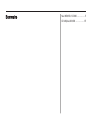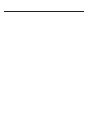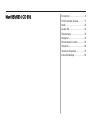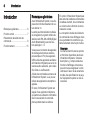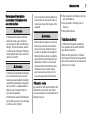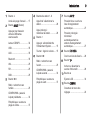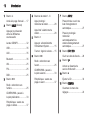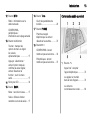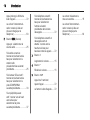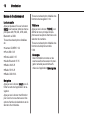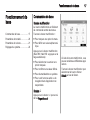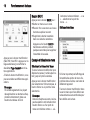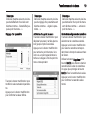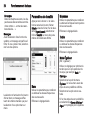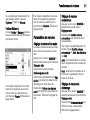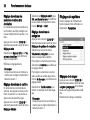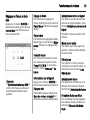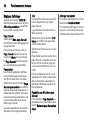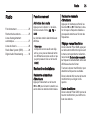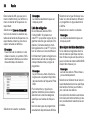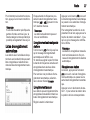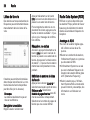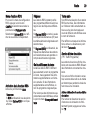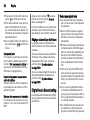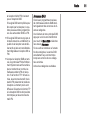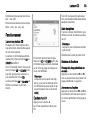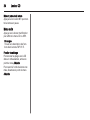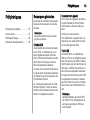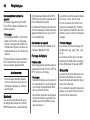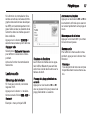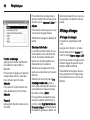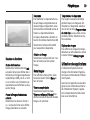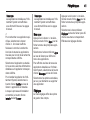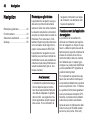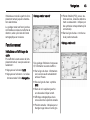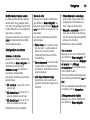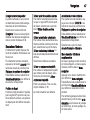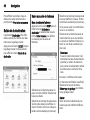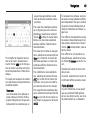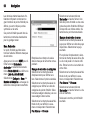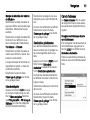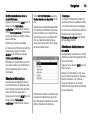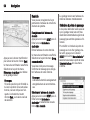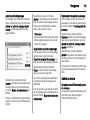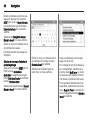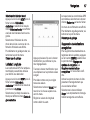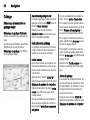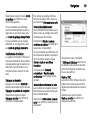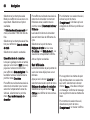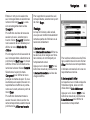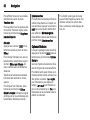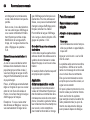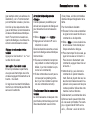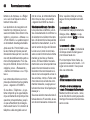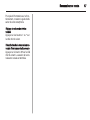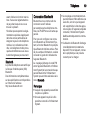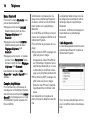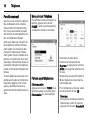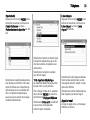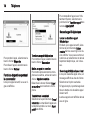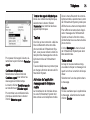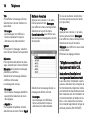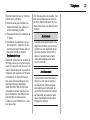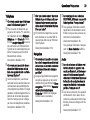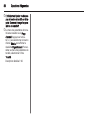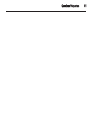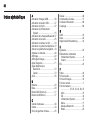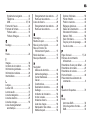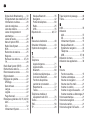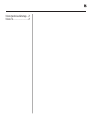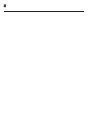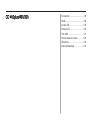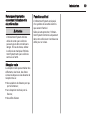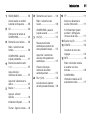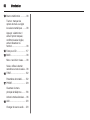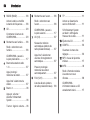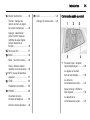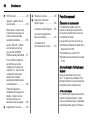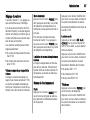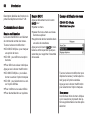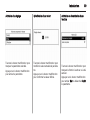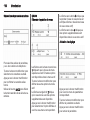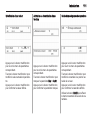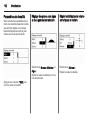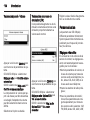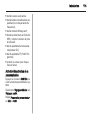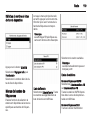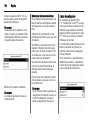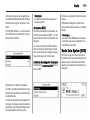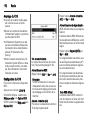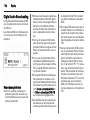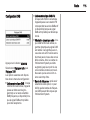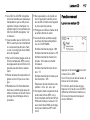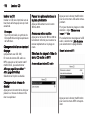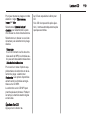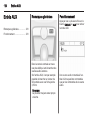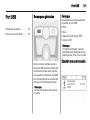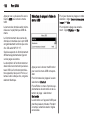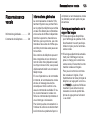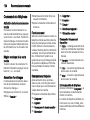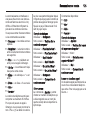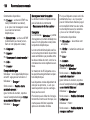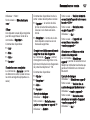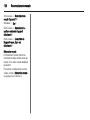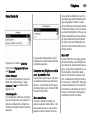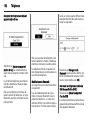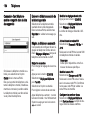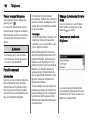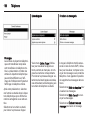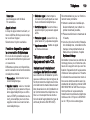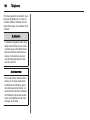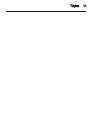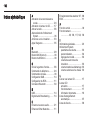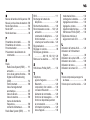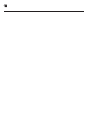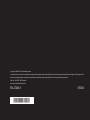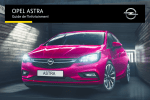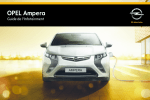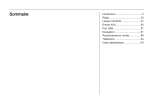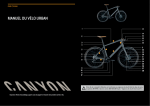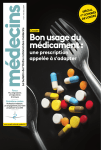Download Voir le manuel
Transcript
OPEL CASCADA Infotainment System Sommaire Navi 950/650 / CD 600 .................. 5 CD 400plus/400/300 .................... 87 Navi 950/650 / CD 600 Introduction .................................... 6 Fonctionnement de base ............. 17 Radio ........................................... 25 Lecteur CD ................................... 32 Périphériques ............................... 35 Navigation .................................... 42 Reconnaissance vocale ............... 63 Téléphone .................................... 68 Questions fréquentes ................... 78 Index alphabétique ...................... 82 6 Introduction Introduction Remarques générales ................... 6 Fonction antivol .............................. 7 Présentation des éléments de commande ..................................... 8 Fonctionnement ........................... 15 Remarques générales Avec l'Infotainment System, vous dis‐ posez d'un infodivertissement de voi‐ ture dernier cri. La radio peut être facilement utilisée en enregistrant un grand nombre de stations radio FM, AM et DAB (Digital Audio Broadcasting) avec les bou‐ tons préréglés 1...6. Vous pouvez connecter des appareils de stockage de données externes, par exemple un iPod, des appareils USB ou d'autres appareils auxiliaires à l'Infotainment System pour servir de sources audio auxiliaires, par le biais d'un câble ou via Bluetooth. À l'aide des commandes et menus de l'Infotainment System, vous pouvez utiliser des applications smartphone agréées. En outre, l'Infotainment System est équipé d'une application téléphone qui permet une utilisation confortable et en toute sécurité de votre télé‐ phone portable dans le véhicule. En option, l'Infotainment System peut être actionné à l'aide des commandes du tableau de bord, des commandes au volant ou de la fonction de recon‐ naissance vocale. La conception étudiée des éléments de commande et les affichages clairs vous permettent de contrôler le sys‐ tème facilement et de façon intuitive. Remarque Ce manuel décrit toutes les options et fonctions disponibles des divers Infotainment Systems. Certaines descriptions, y compris celles des fonctions d'affichage et de menus, peuvent ne pas s'appliquer à votre véhicule en raison de la variante du modèle, des spécifications du pays, de l'équipement spécial ou des ac‐ cessoires. Introduction Remarques importantes concernant l'utilisation et la sécurité routière 9 Attention L'Infotainment System doit être utilisé de sorte que le véhicule puisse toujours être conduit sans danger. En cas de doute, arrêtez le véhicule et manipulez l'Infotain‐ ment System tant que le véhicule se trouve à l'arrêt. 9 Attention L'utilisation du système de naviga‐ tion ne dispense pas le conduc‐ teur de sa responsabilité d'adopter une attitude adéquate et vigilante dans le trafic. La réglementation relative à la circulation doit tou‐ jours être respectée. N'effectuer la saisie d'informations (une adresse par ex.) que lorsque le véhicule est à l'arrêt. Si une instruction de navigation va à l'encontre du code de la route, le code de la route doit toujours être respecté. 9 Attention Dans certaines régions, les rues à sens unique et des zones piéton‐ nes ne sont pas mentionnées sur la carte du système de navigation. Dans de telles régions, le système peut émettre un avertissement qui devra être confirmé. Vous devez alors accorder une attention parti‐ culière aux rues à sens unique, aux routes et aux accès qu'il ne vous est pas permis d'emprunter. Réception radio La réception radio peut entraîner des sifflements, des bruits, des distor‐ sions acoustiques ou une absence de réception dus à : 7 ■ des variations de distance par rap‐ port à l'émetteur ; ■ une réception multivoie par ré‐ flexions ; ■ des effets d'écran. Fonction antivol L'Infotainment System est équipé d'un système de sécurité électroni‐ que servant d'antivol. Grâce à cette protection, l'Infotain‐ ment System fonctionne uniquement dans votre véhicule et n'est d'aucune utilité pour un voleur. 8 Introduction Présentation des éléments de commande Navi 950 / 650 Introduction 1 Bouton ; 4 2 Accès à la page d'accueil ..... 17 Bouton SRCE (Source) Appui bref : sélectionner la station ................................... 28 Appuyez pour basculer entre les différentes sources audio Appui prolongé : mémoriser la station .............. 28 Bouton m 5 Lecteur CD/MP3 ................... 32 Bluetooth ............................... 35 AM ......................................... 25 FM ......................................... 25 3 DAB ....................................... 25 Bouton s Radio : rechercher vers l’arrière .................................. 25 CD/MP3/WMA : passer à la piste précédente ............... 33 Périphériques : sauter une plage en arrière ..................... 37 7 6 Bouton AS 1/2 Pression brève : ouvrir une liste d'enregistrement automatique .......................... 27 Tourner : régler le volume ..... 15 Bouton u 8 Pression prolongée : mémoriser automatiquement les stations d'enregistrement automatique .......................... 27 Bouton FAV 1/2/3 Radio : rechercher vers l’avant .................................... 25 9 Ouvrir une liste de favoris ..... 28 Bouton TP Appuyer : allumer/éteindre l’Infotainment System ............ 15 USB ....................................... 35 AUX ....................................... 35 Boutons de station 1...6 9 CD/MP3/WMA : passer à la piste suivante .................... 33 Activer ou désactiver le service d'infos trafic .............. 28 10 Bouton d Périphériques : sauter une plage en avant ...................... 37 Éjecter le CD ......................... 33 11 Bouton CONFIG Ouverture du menu des réglages ................................ 22 10 Introduction 12 Bouton r CD/MP3/WMA : lancer/ mettre en pause la lecture .... 33 Périphériques : lancer/ mettre en pause la lecture .... 37 13 Bouton INFO Radio : informations sur la station actuelle CD/MP3/WMA, périphériques : informations sur la plage actuelle Navigation : informations, par ex. sur l'emplacement actuel 14 Bouton multifonction Tourner : marquer les options de menu ou régler les valeurs alphanumériques ................. 17 Appuyer (sur la bague extérieure) : sélectionner / activer l'option marquée ; confirmer la valeur réglée ; activer/ désactiver la fonction ; ouvrir le menu audio ou navigation ............... 17 15 Commutateur à huit voies Navigation : déplacer la fenêtre d'affichage de la carte ...................................... 43 16 Fente pour CD ...................... 33 17 Bouton BACK Menu : recul d’un niveau ....... 17 Saisie : efface le dernier caractère ou toute la saisie ... 17 18 Bouton RPT Répéter le dernier message de navigation ......... 58 19 Bouton DEST Ouvrir le menu de destination de navigation ...... 48 20 Bouton PHONE Prendre un appel téléphonique ou activer/ désactiver la sourdine ........... 72 21 Bouton NAVI Affichage de la carte ............ 43 Introduction CD 600 11 12 Introduction 1 Bouton ; 4 2 Accès à la page d'accueil ..... 17 Bouton SRCE (Source) Appui prolongé : mémoriser la station .............. 28 Appuyez pour basculer entre les différentes sources audio Appui bref : sélectionner la station ................................... 28 Bouton m 5 Lecteur CD/MP3 ................... 32 Bluetooth ............................... 35 AM ......................................... 25 FM ......................................... 25 3 DAB ....................................... 25 Bouton s Radio : rechercher vers l’arrière .................................. 25 CD/MP3/WMA : passer à la piste précédente ............... 33 Périphériques : sauter une plage en arrière ..................... 37 7 6 Bouton AS 1/2 Pression brève : ouvrir une liste d'enregistrement automatique .......................... 27 Tourner : régler le volume ..... 15 Bouton u 8 Pression prolongée : mémoriser automatiquement les stations d'enregistrement automatique .......................... 27 Bouton FAV 1/2/3 Radio : rechercher vers l’avant .................................... 25 9 Ouvrir une liste de favoris ..... 28 Bouton TP Appuyer : allumer/éteindre l’Infotainment System ............ 15 USB ....................................... 35 AUX ....................................... 35 Boutons de station 1...6 CD/MP3/WMA : passer à la piste suivante .................... 33 Activer ou désactiver le service d'infos trafic .............. 28 10 Bouton d Périphériques : sauter une plage en avant ...................... 37 Éjecter le CD ......................... 33 11 Bouton CONFIG Ouverture du menu des réglages ................................ 22 Introduction 12 Bouton INFO Radio : informations sur la station actuelle CD/MP3/WMA, périphériques : informations sur la plage actuelle 13 Bouton multifonction Tourner : marquer les options de menu ou régler les valeurs alphanumériques ................. 17 Appuyer : sélectionner / activer l'option marquée ; confirmer la valeur réglée ; activer/ désactiver la fonction ; ouvrir le menu audio ..................................... 17 14 Fente pour CD ...................... 33 15 Bouton BACK Menu : recul d’un niveau ....... 17 Saisie : efface le dernier caractère ou toute la saisie ... 17 16 Bouton Tone 13 Commandes audio au volant Ouvrir les paramètres de tonalité .................................. 20 17 Bouton PHONE Prendre un appel téléphonique ou activer/ désactiver la sourdine ........... 72 18 Bouton r CD/MP3/WMA : lancer/ mettre en pause la lecture .... 33 Périphériques : lancer/ mettre en pause la lecture .... 37 1 Bouton qw Appui bref : accepter l'appel téléphonique .............. 72 ou appeler un numéro dans la liste d'appels ............. 72 ou activer la reconnaissance vocale ......... 63 14 Introduction Appui prolongé : afficher la liste d'appels ......................... 72 2 Si le téléphone est actif : tourner vers le haut/vers le bas pour sélectionner l'entrée suivante/ précédente dans la liste des appels ............................. 72 ou activer l'intercommuni‐ cation vocale (si elle est prise en charge par le téléphone) ............................. 63 Bouton SRC (Source) 3 Si le téléphone est actif et des appels sont en attente : tourner vers le haut/vers le bas pour basculer entre les appels ...... 72 Bouton w 4 Augmenter le volume ............ 15 Bouton ─ 5 Réduire le volume ................. 15 Bouton xn Appuyer : sélectionner la source audio ......................... 25 Si la radio est active : tourner vers le haut/vers le bas pour sélectionner la station radio préselectionnée suivante/ précédente ............................ 25 Si le lecteur CD est actif : tourner vers le haut/vers le bas pour sélectionner la piste CD/MP3/WMA suivante/précédente ............. 33 Si un périphérique est actif : tourner vers le haut/ vers le bas pour sélectionner la piste suivante/précédente ............. 37 Appui bref : terminer / rejeter l'appel ........................ 72 ou fermer la liste d'appels ..... 72 ou activer / désactiver la mise en sourdine ................... 15 ou activer l'intercommuni‐ cation vocale (si elle est prise en charge par le téléphone) ............................. 63 Introduction Fonctionnement Éléments de commande L'Infotainment System est com‐ mandé via des touches de fonction, un bouton multifonction et des menus affichés à l'écran. Les sélections se font au choix via : ■ l'unité de commande centrale sur le tableau de bord 3 8 ■ commandes au volant 3 8 ■ système de reconnaissance vocale 3 63. Remarque Seuls les voies les plus directes pour l'utilisation du menu sont décrites dans les chapitres suivants. Dans certains cas, d'autres options peu‐ vent exister. Allumer/éteindre l'Infotainment System Appuyez brièvement sur le bou‐ ton X. Lorsque vous allumez l'Info‐ tainment System, la dernière source sélectionnée est activée. 15 Arrêt automatique Si l'Infotainment System est mis en marche à l'aide du bouton X alors que le contact est coupé, il s'arrête à nouveau automatiquement après 10 minutes. Volume automatique Lorsque le volume automatique est activé 3 21, le volume s'adapte au‐ tomatiquement pour compenser le bruit de la route et du vent lorsque vous conduisez. Réglage du volume Mode silencieux Appuyez sur le bouton PHONE (pen‐ dant quelques secondes, si le portail du téléphone est disponible) pour mettre les sources audio en mode si‐ lencieux. Pour annuler le mode silencieux, tournez le bouton X ou appuyez à nouveau sur le bouton PHONE (pen‐ dant quelques secondes si un portail de téléphone est disponible). Tournez le bouton X. Le réglage ac‐ tuel est affiché dans une fenêtre con‐ textuelle au bas de l'écran. Lors de la mise en marche de l'Info‐ tainment System, le volume réglé en dernier est utilisé, à condition que le volume soit inférieur au volume maxi‐ mal de mise en marche. Les paramètres de volume suivants peuvent être réglés séparément : ■ le volume de mise en marche maxi‐ mal 3 21 ■ le volume des annonces de circu‐ lation 3 21 ■ le volume des message de naviga‐ tion 3 43. Limitation du volume à températures élevées Quand les températures à l'intérieur du véhicule sont très élevées, l'Info‐ tainment System limite le volume maximum réglable. Si nécessaire, le volume est réduit automatiquement. 16 Introduction Modes de fonctionnement Lecteurs audio Appuyez plusieurs fois sur le bouton SRCE pour basculer entre les menus principaux AM, FM, CD, USB, AUX, Bluetooth ou DAB. Trouver des descriptions détaillées de : ■ Lecteur CD/MP3 3 32 ■ Port USB 3 35 ■ Entrée AUX 3 35 ■ Audio Bluetooth 3 35 ■ Radio AM 3 25 ■ Radio FM 3 25 ■ Radio DAB 3 30. Navigation Appuyez sur le bouton NAVI pour af‐ ficher la carte de l'application de na‐ vigation. Appuyez sur le bouton multifonction pour ouvrir un sous-menu avec des options d'entrée de destinations et de structure d'un itinéraire. Trouver une description détaillée des fonctions de navigation 3 42. Téléphone Appuyez sur le bouton PHONE pour afficher le menu principal du télé‐ phone avec les options d'entrée ou de sélection de numéros. Trouver une description détaillée des fonctions du téléphone mobile 3 68. Remarque Des informations courtes sur les sources audio et la session de navi‐ gation actuelle peuvent être affi‐ chées via l'application Infos rapides. Fonctionnement de base Fonctionnement de base Commandes de base .................. 17 Paramètres de tonalité ................ 20 Paramètres de volume ................. 21 Réglages du système .................. 22 17 Commandes de base Bouton multifonction Le bouton multifonction est l'élément de commande central des menus. Tournez le bouton multifonction : ■ Pour marquer une option de menu. ■ Pour définir une valeur alphanumé‐ rique. Appuyez sur le bouton multifonction (Navi 950 / Navi 650 : appuyez sur la bague extérieure) : ■ Pour sélectionner ou activer une option marquée. ■ Pour confirmer une valeur définie. ■ Pour allumer/éteindre un système. ■ Pour ouvrir le menu audio ou de navigation dans l'application cor‐ respondante. Bouton ; Appuyez sur le bouton ; pour accé‐ der au Page d'accueil. À l'aide du bouton multifonction, vous pouvez accéder aux différentes appli‐ cations. Tournez le bouton multifonction pour sélectionner le bouton d'écran Détails au bas de l'écran. 18 Fonctionnement de base Bouton BACK Appuyez sur le bouton multifonction (Navi 950 / Navi 650 : appuyez sur la bague extérieure) pour afficher le deuxième Page d'accueil avec d'au‐ tres applications. À l'aide du bouton multifonction, vous pouvez accéder aux différentes appli‐ cations. Remarque On accède également à la plupart des applications ou des menus d'ap‐ plications directement grâce aux boutons du tableau de bord. Appuyez sur le bouton BACK pour : ■ Quitter un menu ou un écran. ■ Revenir d'un sous-menu au niveau de menu supérieur suivant. ■ Supprimer le dernier caractère dans une série de caractères. Appuyez sur le bouton BACK et maintenez-le enfoncé pendant quelques secondes pour supprimer l'ensemble de la saisie. lectionnez le bouton d'écran ... » ou « ...sélectionnez le point de menu ... ». Défilement des listes Exemple d'utilisation de menu Sélection d'un élément de l'écran Tournez le bouton multifonction pour déplacer le curseur (= arrière-plan co‐ loré) jusqu'à l'option souhaitée. Appuyez sur le bouton multifonction pour sélectionner l'icône marquée, le bouton d'écran ou le point de menu sélectionné. Remarque Dans les chapitres suivants, les éta‐ pes de sélection et d'activation d'un bouton d'écran ou d'un point de menu sont décrites comme « ...sé‐ Si l'écran ne permet pas l'affichage de l'ensemble des points de menu dis‐ ponibles dans une liste, une barre de défilement apparaît. Tournez le bouton multifonction dans le sens horaire pour faire défiler vers le bas et dans le sens antihoraire pour faire défiler vers le haut. Fonctionnement de base Remarque Dans les chapitres suivants, les éta‐ pes de défilement d'une liste sont décrites comme « ...faites défiler jus‐ qu'au point de menu... ». Réglage d'un paramètre Tournez le bouton multifonction pour modifier la valeur actuelle du paramè‐ tre. Appuyez sur le bouton multifonction pour confirmer la valeur définie. 19 Remarque Dans les chapitres suivants, les éta‐ pes du réglage d'un paramètre sont décrites comme « ...réglez le para‐ mètre... ». Remarque Dans les chapitres suivants, les éta‐ pes d'activation d'un point de menu sont décrites comme « ...activez le point de menu... ». Activation d'un point de menu Tournez le bouton multifonction pour déplacer le curseur (= arrière-plan co‐ loré) jusqu'à l'option souhaitée. Appuyez sur le bouton multifonction pour activer le point de menu. Une coche ou un point apparaît dans la boîte ou la bague à côté du point de menu correspondant. Saisie d'une séquence de caractères Tournez le bouton multifonction pour sélectionner le caractère souhaité. Appuyez sur le bouton multifonction pour saisir le caractère correspon‐ dant dans le champ de saisie en haut de l'écran. Utilisez le bouton Supprimer ou le bouton BACK pour effacer le dernier caractère de la série de caractères. Un appui plus prolongé du bouton BACK efface l’ensemble de la saisie. Appuyez sur le bouton multifonction pour confirmer le caractère sélec‐ tionné. 20 Fonctionnement de base Remarque Dans les chapitres suivants, les éta‐ pes de sasie des caractères sont dé‐ crites comme « ...entrez les carac‐ tères désirés... ». Messages Avant l'exécution d'une fonction du système, un message est parfois af‐ fiché. Si vous y êtes invité, sélection‐ nez l'une des options. Paramètres de tonalité Appuyez sur le bouton ; et sélec‐ tionnez ensuite le bouton d'écran Détails au bas de l'écran. Sur le deux‐ ième Page d'accueil, sélectionnez l'icône Tonalité. Le menu des para‐ mètres de tonalité est affiché. Moyennes Utilisez ce paramètre pour améliorer ou atténuer les fréquences moyennes de la source audio. Effectuez le réglage désiré. Treble Utilisez ce paramètre pour améliorer ou atténuer les hautes fréquences des sources audio. Effectuez le réglage désiré. Mode Égaliseur Bass La sélection et l'activation d'un bouton d'écran dans un message s'effec‐ tuent de la même manière que pour la sélection d'une option dans un menu. Utilisez ce paramètre pour améliorer ou atténuer les basses fréquences des sources audio. Effectuez le réglage désiré. (EQ : égaliseur) Utilisez ce réglage pour optimiser la tonalité pour un style particulier de musique, par exemple Rock ou Classique. Sélectionnez le point de menu Égaliseur. Un sous-menu avec des styles de sons prédéfinis s'affiche. Sélectionnez le style sonore sou‐ haité. Si l'un des styles de sons prédéfinis est sélectionné, Graves, Médium et Aigus sont préréglés par le système. Fonctionnement de base Si vous effectuez manuellement l'un des réglages décrits ci-dessus, Égaliseur et réglé sur Manuel. Fade et Balance Lorsque Fondu ou Balance est sélec‐ tionné, une illustration est affichée sur la droite de l'écran. Pour régler la répartition du volume entre les haut-parleurs gauche et droit du véhicule, sélectionnez le point de menu Balance. Effectuez le réglage désiré. Paramètres de volume Réglage du volume Cue audio Pour régler la répartition du volume entre les haut-parleurs avant et ar‐ rière du véhicule, sélectionnez le point de menu Fondu. Effectuez le ré‐ glage désiré. Lorsque le système est activé ou dés‐ activé, des sons musicaux s'enten‐ dent. Appuyez sur le bouton CONFIG et sélectionnez ensuite le point de menu Réglages radio. Sélectionnez le point de menu Options signaux audio. Sélectionnez ou désélectionnez Sign. Audios pour activer ou désactiver le démarrage ou l'arrêt des sons. Sélectionner Volume des signaux audio pour afficher le sous-menu cor‐ respondant. Effectuez le réglage dé‐ siré. 21 Réglage du volume automatique Appuyez sur le bouton CONFIG et sélectionnez ensuite l'option Réglages radio. Sélectionnez Contrôle volume automatique pour afficher le menu correspondant. Pour régler le degré d'adaptation du volume, réglez Contrôle volume automatique sur Arrêt, Bas, Médium ou Haut. Arrêt : pas d'amélioration du volume avec l'augmentation de la vitesse du véhicule. Haut : amélioration maximale du vo‐ lume avec l'augmentation de la vi‐ tesse du véhicule. Réglage du volume de démarrage Appuyez sur le bouton CONFIG et sélectionnez ensuite le point de menu Réglages radio. Sélectionnez Volume de départ pour afficher le menu correspondant. Effectuez le réglage désiré. 22 Fonctionnement de base Réglage du volume des annonces relatives à la circulation Le volume des annonces relatives à la circulation peut être préréglé à un niveau indépendant du volume « nor‐ mal ». Appuyez sur le bouton CONFIG et sélectionnez ensuite le point de menu Réglages radio. Sélectionnez Options RDS, puis Vol. annonce circulation pour afficher le menu correspondant. Effectuez le réglage désiré. Remarque Lorsqu'une annonce est donnée, le volume peut se régler simplement à l'aide du bouton m. Réglage du volume du carillon En actionnant les commandes du véhicule, des signaux sonores confir‐ ment vos actions. Le volume des si‐ gnaux sonores peut être réglé. Appuyez sur le bouton CONFIG et sélectionnez ensuite le point de menu Réglages véhicule. Sélectionnez Réglages confort, puis Vol. avertissemt sonore pour afficher le sous-menu correspondant. Sélec‐ tionnez Normal ou Haut. Réglage du volume de navigation Appuyez sur le bouton CONFIG et sélectionnez ensuite le point de menu Réglages du système de navigation. Sélectionnez le point de menu Volume de la navigation. Le sousmenu correspondant s'affiche. Pour régler le volume des annonces, sélectionnez Annonce, puis effectuez le réglage désiré. Pour régler le volume de la source audio audible en arrière-plan, sélec‐ tionnez Arrière-plan, puis effectuez le réglage désiré. Sélectionnez Test du volume pour obtenir un exemple audio des régla‐ ges. Remarque Lorsqu'une annonce est donnée, le volume peut se régler simplement à l'aide du bouton m. Réglages du système Divers réglages de l'Infotainment System peuvent être effectués via l'application Paramètres. Réglages de la langue Appuyez sur le bouton CONFIG et sélectionnez ensuite le point de menu Langues (Languages). Une liste de toutes les langues disponibles s'affi‐ che. Sélectionner la langue souhaitée. Fonctionnement de base Réglages de l'heure et de la date Appuyez sur le bouton CONFIG et sélectionnez ensuite le point de menu Heure et date pour afficher le sousmenu correspondant. Réglage de l'heure Pour effectuer les réglages de l'heure, sélectionnez le point de menu Régler l'heure. Effectuez les réglages désirés. Régler la date Pour effectuer les réglages de la date, sélectionnez le point de menu Régler la date. Effectuez les réglages dési‐ rés. Format de l'heure Pour choisir le format de l'heure dé‐ siré, sélectionnez le point de menu Format 12 h / 24 h. Un sous-menu s'affiche. Activer 12 heures ou 24 heures. Remarque Si Synchronisation horloge RDS est activé 3 28, l'heure et la date sont automatiquement définies par le système. Informations sur le logiciel Appuyez sur le bouton CONFIG et sélectionnez ensuite le point de menu Réglages radio. Faites défiler la liste et sélectionnez Menu des versions du logiciel pour afficher le sous-menu correspondant. 23 Informations de version du logiciel Pour afficher une liste de toutes les versions de logiciel installées, sélec‐ tionnez Informations sur la version du logiciel. Par défaut, toutes les versions sont activées. Mise à jour du logiciel Pour mettre à jour votre logiciel de système, contactez votre partenaire de service Opel. Fichier journal Pour générer un fichier journal de votre version actuelle du logiciel, sé‐ lectionnez le point de menu Créer fichier journal. Informations de licence Pour afficher les informations sur le fabricant de l'Infotainment System, sélectionnez Informations de licence. Paramètres d'usine par défaut Pour réinitialiser tous les réglages à leurs valeurs d'usine par défaut, sé‐ lectionnez Effacer et Reinitialiser Radio. 24 Fonctionnement de base Réglages d'affichage Appuyez sur le bouton CONFIG et sélectionnez ensuite le point de menu Afficher les paramètres pour afficher le sous-menu correspondant. Page d'accueil Sélectionnez Menu page d'accueil pour afficher le menu des réglages de la page d'accueil. Pour accéder au menu à partir du Page d'accueil, sélectionnez le bou‐ ton d'écran Menu au bas de l'écran. Le Page d'accueil peut être réglé se‐ lon vos préférences personnelles. Personnaliser Les icônes d'applications affichées sur la première page d'accueil peu‐ vent être choisies selon vos désirs. Sélectionnez le point de menu Page d'accueil personnalisée pour afficher une liste de toutes les applications in‐ stallées dans le système. Activez les points de menu des applications que vous souhaitez afficher sur la pre‐ mière page d'accueil. Les autres applications sont ensuite disposées sur les pages suivantes. Trier Il est possible de disposer jusqu'à huit icônes d'applications sur chaque page d'accueil. La position des icônes peut être mo‐ difiée au besoin. Sélectionnez le point de menu Trier icônes pour afficher les pages d'ac‐ cueil en mode édition. Sélectionnez l'icône que vous voulez déplacer. Faites défiler jusqu'à la position de la page d'accueil sur laquelle vous vou‐ lez que l'icône soit située. Appuyez sur le bouton multifonction pour con‐ firmer. L'icône est déplacée vers le nouvel emplacement. L'icône qui était située dans cette position auparavant est maintenant affichée à la position de l'icône déplacée. Paramètres par défaut de la page d'accueil Pour réinitialiser Page d'accueil aux paramètres d'usine par défaut, sélec‐ tionnez Restaurer page d'accueil par défaut. Affichage hors fonction Pour mettre l'affichage hors fonction, sélectionnez Desactiver écran. Pour remettre l'affichage en fonction, appuyez sur un bouton quelconque du tableau de bord (sauf le bouton m). Radio Radio Fonctionnement Activation de la radio Fonctionnement ........................... 25 Recherche de stations ................. 25 Listes d’enregistrement automatique ................................. 27 Listes de favoris ........................... 28 Radio Data System (RDS) ........... 28 Digital Audio Broadcasting .......... 30 Appuyez sur le bouton ; et sélec‐ tionnez ensuite l'icône AM, FM ou DAB. La dernière station sélectionnée est affichée. Remarque Lorsqu'une source audio est déjà active, vous pouvez basculer entre les différentes sources audio en ap‐ puyant plusieurs fois sur le bouton SRCE. Recherche de stations Recherche automatique d'émetteurs Appuyer brièvement sur le bouton t ou v pour écouter la station sui‐ vante dans les stations mémorisées. 25 Recherche manuelle d'émetteurs Appuyez et maintenez enfoncé les boutons t ou v. Relâchez le bou‐ ton lorsque la fréquence désirée a presque été atteinte sur l'écran des fréquences. Réglage manuel de station Dans la bande FM et DAB, appuyez sur le bouton multifonction pour ouvrir le menu correspondant et sélection‐ nez ensuite Syntonisation manuelle. La fréquence actuellement active est affichée au bas de l'écran. Tournez le bouton multifonction pour atteindre la fréquence souhaitée. Dans la bande AM, tournez le bouton multifonction pour régler la fré‐ quence. Listes de stations Dans la bande FM et DAB, tournez le bouton multifonction pour afficher la liste des stations. 26 Radio Dans la bande AM, appuyez sur le bouton multifonction pour afficher le menu de bande de fréquences cor‐ respondant. Sélectionnez Liste de stations AM. Une liste de toutes les stations cap‐ tables de la bande de fréquences cor‐ respondante et dans la zone de ré‐ ception actuelle est affichée. Remarque Si aucune liste de stations n'a été créée à l'avance, le système d'info‐ divertissement effectue une recher‐ che automatique de stations. Remarque La station actuellement reçue est marquée par i. Liste de catégories De nombreuses stations RDS 3 28 et DAB 3 30 émettent un code PTY qui spécifie le type de pro‐ gramme transmis (par exemple infor‐ mations). Certaines stations modi‐ fient également le code PTY en fonc‐ tion du contenu en cours de diffusion. L'Infotainment System enregistre ces stations dans la liste des catégories correspondantes triée par type de programme. Remarque Le point de sous-menu liste de ca‐ tégories est uniquement disponible dans les bandes de fréquence FM et DAB. Sélectionner la station souhaitée. Pour rechercher un type de pro‐ gramme déterminé par les stations, sélectionnez la liste de catégories spécifique aux bandes de fréquen‐ ces. Une liste des types de programmes actuellement disponibles est affichée. Sélectionnez le type d'émission sou‐ haité. Une liste de stations diffusant un programme du type sélectionné s'affiche. Sélectionner la station souhaitée. Remarque La station actuellement reçue est marquée par i. Mise à jour des listes de stations Si les stations enregistrées dans la liste de stations spécifique des ban‐ des d'ondes ne peuvent plus être re‐ çues, les listes de stations AM et DAB doivent être mises à jour. Remarque La liste des stations FM est mise à jour automatiquement. Sélectionnez l'élément de la liste cor‐ respondante dans le menu spécifique des bandes d'ondes pour mettre à jour une liste des stations. Une recherche de stations est lancée. Une fois la recherche terminée, la sta‐ tion précédemment sélectionnée est écoutée. Radio Pour interrompre la recherche de sta‐ tion, appuyez sur le bouton multifonc‐ tion. Remarque Si une liste de station spécifique de gamme d'ondes est mise à jour, la liste de catégorie correspondante (si possible) est également mise à jour. Listes d’enregistrement automatique Les stations avec la meilleure récep‐ tion dans une bande d'ondes peuvent être enregistrées et sélectionnées dans les listes d’enregistrement auto‐ matique. Chaque bande de fréquences pos‐ sède 2 listes d'enregistrement auto‐ matique (AS 1, AS 2) pouvant conte‐ nir 6 stations chacune. Remarque La station actuellement reçue est mise en surbrillance. Enregistrement automatique de stations Tenir le bouton AS enfoncé jusqu'à ce qu'un message d'enregistrement automatique soit affiché. Les 12 stations au signal le plus fort dans la bande de fréquences actuelle sont enregistrées dans les deux listes d'enregistrement automatique. Pour annuler une procédure d'enre‐ gistrement automatique, sélection‐ nez le bouton d'écran Annuler. Enregistrement manuel Les stations peuvent également être enregistrées manuellement dans les listes d'enregistrement automatique. Régler la station à mémoriser. 27 Appuyez sur le bouton AS pour ouvrir la liste d'enregistrement automatique ou passer à une autre liste d'enregis‐ trement automatique. Pour enregistrer la station à un em‐ placement de la liste, appuyez sur la touche de station souhaitée 1...6 jus‐ qu'à ce qu'un message de confirma‐ tion s'affiche. Remarque Les stations enregistrées manuelle‐ ment sont écrasées lors d'un pro‐ cessus d'enregistrement de stations automatique. Récupérer une station Au besoin, appuyez sur le bouton AS pour ouvrir une liste d'enregistre‐ ment automatique ou passer à une autre liste d'enregistrement automati‐ que. Appuyez sur un des boutons de sta‐ tion 1...6 pour activer la station dans la position de liste correspondante. 28 Radio Listes de favoris Des stations sur toutes les bandes de fréquences peuvent être mémorisées manuellement dans les listes de fa‐ voris. Appuyer brièvement sur le bouton FAV pour ouvrir une liste de favoris ou passer à une autre liste de favoris. Pour enregistrer la station à un em‐ placement de la liste, appuyez sur la touche de station souhaitée 1...6 jus‐ qu'à ce qu'un message de confirma‐ tion s'affiche. Récupérer une station Au besoin, appuyer brièvement sur le bouton FAV pour ouvrir une liste de favoris ou passer à une autre liste de favoris. Appuyez sur l'un des boutons de station 1...6 pour activer la station mémorisée à l'emplacement corres‐ pondant. 6 stations peuvent être mémorisées dans chaque liste de favoris. Le nom‐ bre de listes de favoris disponibles peut être fixé (voir ci-dessous). Remarque La station actuellement reçue est mise en surbrillance. Enregistrer une station Régler la station à mémoriser. Définition du nombre de listes de favoris Appuyez sur le bouton CONFIG et sélectionnez ensuite le point de menu Réglages radio. Sélectionner Nombre de pages favorites pour affi‐ cher le sous-menu correspondant. Sélectionnez le nombre de pages de favoris que vous voulez afficher. Radio Data System (RDS) RDS est un service disponible pour les stations FM qui permet de trouver beaucoup plus facilement la station désirée à sa meilleure fréquence de réception. Avantage du RDS ■ Le nom de la station réglée appa‐ raît à l'écran au lieu de sa fré‐ quence. ■ Durant une recherche de stations, l'Infotainment System ne syntonise que des stations RDS. ■ L'Infotainment System ne se cale que sur la meilleure fréquence de réception de la station définie grâce à AF (Alternative Frequency). ■ Selon la station reçue, l'Infotain‐ ment System affiche un texte radio pouvant contenir, par exemple, des informations sur l'émission en cours. Radio Menu d'options RDS Pour ouvrir le menu de configuration RDS, appuyez sur le bouton CONFIG et sélectionnez ensuite le point de menu Réglages radio. Sélectionner Options RDS pour affi‐ cher le sous-menu correspondant. Régional Les stations RDS émettent parfois des programmes différents selon les régions sur des fréquences différen‐ tes. Si Régional (RÉG) est activé, seules les fréquences alternatives (AF) avec les mêmes émissions régionales sont sélectionnées. Si Régional (RÉG) est désactivé, les fréquences alternatives des stations sont sélectionnées sans prendre en compte les émissions régionales. Gel du défilement du texte Activation de la fonction RDS Activez le point de menu RDS. Remarque Si RDS est désactivé, tous les points du menu Options RDS ne sont pas affichés. Certaines stations RDS n'affichent pas seulement le nom du programme à l'écran, mais également des infor‐ mations supplémentaires sur l'émis‐ sion actuelle. Si des informations supplémentaires sont affichées, le nom du programme n'apparaît pas. Pour éviter que des informations sup‐ plémentaires soient affichées, activez le point de menu Blocage défilement texte. 29 Texte radio Si le RDS et la réception d'une station RDS sont activés, des informations sur l'émission radio actuellement ac‐ tive ou sur la piste de musique en cours de diffusion sont affichées sous le nom de l'émission. Pour afficher ou masquer les informa‐ tions, activez ou désactivez le point de menu Texte radio. Service d'infos circulation (TP = Traffic Programme) Les stations de services d'infos circu‐ lation sont des stations RDS diffusant des informations concernant la circu‐ lation. Si le service d'infos circulation est ac‐ tivé, la lecture de la radio ou du média est interrompue pendant la durée de l'annonce sur la circulation. Activer et désactiver le service d'infos circulation Pour activer et désactiver le service d'annonces de circulation de l'Info‐ tainment System, appuyez sur le bou‐ ton TP. 30 Radio ■ Si le service d'infos trafic radio est activé, [ ] est indiqué sur l'écran. ■ Si la station actuelle n'est pas une station d'informations de circula‐ tion, la recherche d'une station d'in‐ formations de circulation est lancée automatiquement. ■ Si une station d'infos circulation ra‐ dio a été trouvée, [TP] est affiché à l'écran. Volume du trafic Pour régler le volume des annonces de circulation, sélectionnez le point de menu Vol. annonce circulation. Le sous-menu correspondant s'affiche. Effectuez le réglage désiré. Ecouter uniquement les annonces sur la circulation Activer le service d'info circulation et le réduire à zéro le volume de l'Info‐ tainment System. Blocage des annonces de circulation Pour bloquer une annonce sur la cir‐ culation, p. ex. lors d'une lecture CD/ MP3 : Appuyez sur le bouton TP ou sélec‐ tionnez le bouton d'écran Annuler dans le message TP. L'annonce relative à la circulation est annulée, mais le service de messa‐ ges relatifs à la circulation reste actif. Réglage automatique de l'heure Le système reçoit en permanence des informations sur l'heure et la date actuelles. Si vous souhaitez que les paramètres de l'heure et de la date soient auto‐ matiquement mis à jour, activez le point de menu Synchronisation horloge RDS. Si vous souhaitez régler l'heure et la date manuellement, désactivez le point de menu Synchronisation horloge RDS. Digital Audio Broadcasting Le Digital Audio Broadcasting (DAB) est un système innovant et universel de diffusion. Remarques générales ■ Les stations DAB sont indiquées par un nom au lieu d'une fréquence de réception. ■ Avec le DAB, plusieurs program‐ mes (services) radio peuvent être diffusés sur une seule fréquence (ensemble). ■ Hormis un service audio numérique de haute qualité, DAB offre égale‐ ment un service de programmes en transit et une multitude d'autres services incluant des informations pour le déplacement et la circula‐ tion. ■ Tant qu'un récepteur DAB donné peut recevoir le signal envoyé par la station (même si le signal est très faible), la reproduction du son est assuré. ■ Il n'y a pas de phénomène d'éva‐ nouissement (affaiblissement du son) typique de la réception AM ou FM. Le signal DAB est reproduit à un volume constant. ■ Les interférences provoquées par des stations sur des fréquences proches (un phénomène typique de Radio la réception AM et FM) n'existent pas en réception DAB. Si le signal DAB est trop faible pour être capté par le récepteur, le sys‐ tème passe au même programme sur une autre station DAB ou FM. ■ Si le signal DAB est renvoyé par un obstacle naturel ou un bâtiment, la qualité de la réception est amélio‐ rée tandis qu'elle est considérable‐ ment dégradée en réception AM ou FM. ■ Lorsque la réception DAB est acti‐ vée, le syntoniseur FM de l'Infotain‐ ment System reste actif en arrièreplan et recherche en continu les meilleures stations FM en récep‐ tion. Si la fonction TP 3 28 est ac‐ tivée, les annonces de trafic de la station FM présentant la meilleure réception au moment précis sont diffusées. Désactiver la fonction TP si la réception DAB ne doit pas être interrompue par les annonces de trafic FM. Annonces DAB Outre leurs programmes musicaux, de nombreuses stations DAB émet‐ tent également des annonces de di‐ verses catégories. Une fois dans le menu principal DAB, appuyez sur le bouton multifonction pour ouvrir le Menu DAB et sélection‐ nez ensuite Annonces. Si vous activez certaines ou l'ensem‐ ble des catégories, le service DAB actuellement reçu est interrompu lorsqu'une annonce de ces catégo‐ ries est émise. Activez les catégories souhaitées. 31 32 Lecteur CD Lecteur CD Remarques générales ................. 32 Fonctionnement ........................... 33 Remarques générales Formats de fichiers Information importante relative aux CD audio et MP3/WMA CD audio Les formats de CD suivants peuvent être utilisés : CD-ROM Mode 1 et Mode 2 ; CD-ROM XA Mode 2, Form 1 et Form 2. Le lecteur CD de l'Infotainment Sys‐ tem permet de lire des CD audio et MP3/WMA. Avertissement Ne placer en aucun cas des DVD ou des CD « singles » d'un diamè‐ tre de 8 cm ou encore des CD de forme spéciale dans le lecteur au‐ dio. Aucune étiquette ne peut être ap‐ posée sur les CD. Les CD avec étiquette peuvent se coincer dans le lecteur et l'endommager. Il fau‐ dra alors procéder au coûteux remplacement de l'appareil. CD MP3 Les formats de fichiers suivants peu‐ vent être utilisés : ISO9660 Level 1, Niveau 2, (Romeo, Juliet). Les fichiers MP3 et WMA écrits dans un format autre que ceux énumérés ci-dessus peuvent ne pas être lus cor‐ rectement, et leurs noms de fichiers et de dossiers peuvent ne pas s'affi‐ cher correctement. Les restrictions suivantes s'appli‐ quent aux données enregistrées sur un CD MP3/WMA : Nombre de plages : max. 999. Nombre de dossiers : max. 255. Nombre de niveaux de structure de dossier : max. 64 (recommandé : max. 8). Nombre de listes de lecture : max. 15. Lecteur CD Nombre de morceaux par liste de lec‐ ture : max. 255. Extensions de liste de lecture compa‐ tibles : .m3u, .pls, .asx, .wpl. Si le CD n'est pas retiré après éjec‐ tion, il rentre automatiquement après quelques secondes. Liste des pistes Tournez le bouton multifonction pour afficher une liste de toutes les pistes du CD. Fonctionnement Lancer une lecture CD Pousser le CD, face imprimée tour‐ née vers le haut, dans la fente jusqu'à ce qu'il soit escamoté. La lecture du CD démarre automati‐ quement et le menu principal CD ou CD MP3 est affiché. Si un CD est déjà inséré, mais que le menu principal CD ou CD MP3 n'est pas actif, appuyez sur le bouton ;, puis sélectionnez l'icône CD. Le menu principal CD ou CD MP3 est affiché et la lecture du CD com‐ mence. 33 Remarque La piste en cours de lecture est mar‐ quée d'un i. En fonction des données enregis‐ trées sur le CD ou CD MP3 audio, des informations plus ou moins détaillées sur le CD et la plage de musique en cours sont affichées. Remarque Lorsqu'une source audio est déjà active, vous pouvez basculer entre les différentes sources audio en ap‐ puyant plusieurs fois sur le bouton SRCE. Éjection d'un CD Appuyez sur la touche d. Le CD est expulsé de la fente pour CD. Sélectionnez la piste de votre choix. Boutons de fonctions Passage à la plage précédente ou suivante Appuyer sur les boutons t ou v une ou plusieurs fois pour passer à la plage précédente ou suivante. Avance ou recul rapides Appuyer sur les boutons t ou v et les maintenir enfoncés pour avancer ou reculer rapidement sur la plage en cours. 34 Lecteur CD Mise en pause de la lecture Appuyez sur le bouton r pour met‐ tre la lecture en pause. Menu audio Appuyez sur le bouton multifonction pour afficher le menu CD ou MP3. Remarque Trouver une description des fonc‐ tions dans le menu MP3 3 37. Fonction de mélange Pour écouter les plages sur le CD dans un ordre aléatoire, activez le point de menu Aléatoire. Pour revenir à l'ordre de lecture nor‐ male, désactivez le point de menu Aléatoire. Périphériques Périphériques Remarques générales ................. 35 Lecture audio ............................... 37 Affichage d'images ...................... 38 Utilisation des applications .......... 39 Remarques générales Les prises de connexion des périphé‐ riques sont situées dans la console centrale. Remarque Les prises doivent toujours rester propres et sèches. Entrée AUX Il est possible de connecter par exem‐ ple un iPod, un Smartphone ou un autre appareil auxiliaire à l'entrée AUX. L'Infotainment System peut lire des fichiers de musique contenus dans des appareils auxiliaires. Lorsqu'il est connecté à l'entrée AUX, le signal audio de l'appareil auxiliaire est transmis via les haut-parleurs de l'Infotainment System. Le volume peut être ajusté via l'Info‐ tainment System. Toutes les autres fonctions de commande doivent s'ef‐ fectuer via l'appareil auxiliaire. 35 Connexion d'un appareil Pour connecter l'appareil auxiliaire à la prise d'entrée AUX de l'Infotain‐ ment System, utilisez le câble sui‐ vant : 3 pôles pour source audio. Pour débrancher l'appareil AUX, sé‐ lectionnez une autre fonction et reti‐ rez ensuite l'appareil AUX. Port USB Un lecteur MP3, un périphérique USB, un iPod ou un Smartphone peut être connecté au port USB. L'Infotain‐ ment System peut lire des fichiers de musique ou afficher des photos con‐ tenus dans des appareils auxiliaires. Lorsqu'ils sont branchés au port USB, les appareils mentionnés ci-dessus peuvent fonctionner via les comman‐ des et menus de l'Infotainment Sys‐ tem. Remarque Certains modèles de lecteur MP3, clé USB, iPod ou Smartphones ne sont pas supportés par l'Infotain‐ ment System. 36 Périphériques Connexion/déconnexion d'un appareil Connectez l'appareil au port USB. Pour l'iPod, utilisez le câble de con‐ nexion approprié. Remarque Si un appareil USB ou un iPod non lisible est connecté, un message d'erreur correspondant s'affiche et l'Infotainment System commute au‐ tomatiquement vers la fonction pré‐ cédente. Pour déconnecter l'appareil USB ou l'iPod, sélectionnez une autre fonc‐ tion puis retirez l'appareil USB. Avertissement Évitez de déconnecter l'appareil en cours de lecture. Ceci peut en‐ dommager l'appareil ou l'Infotain‐ ment System. Bluetooth Les sources audio Bluetooth (p.ex. les téléphones-baladeurs, lecteurs MP3 Bluetooth, etc.) respectant les profils musicaux Bluetooth A2DP et AVRCP peuvent être connectés sans fil à l'Infotainment System. L'Infotainment System peut lire des fi‐ chiers de musique contenus dans des appareils Bluetooth, par ex. un iPod ou un Smartphone. Les formats de fichiers audio lisibles sont .mp3, .wma, .aac et .m4a. En cas de lecture d'un fichier com‐ portant une étiquette ID3, l'Infotain‐ ment System peut afficher des infor‐ mations, par ex. le titre et l'artiste de la plage. Connexion d'un appareil Pour une description détaillée de la connexion Bluetooth 3 69. Fichiers d'images Les formats de fichiers d'image affi‐ chables sont .jpg, .jpeg, .bmp, .png et .gif. Les fichiers doivent avoir une taille maximum de 2048 pixels en largeur et de 2048 pixels en hauteur (4MP). Formats de fichiers Fichiers audio Seuls les appareils formatés dans les systèmes de fichiers FAT32, NTFS et HFS+ sont pris en charge. Remarque Certains fichiers peuvent ne pas être lus correctement. Ceci peut être dû à un format d'enregistrement diffé‐ rent ou à l'état du fichier. Les fichiers provenant de magasins en ligne et soumis à une Gestion nu‐ mérique des droits (DRM) ne peu‐ vent pas être lus. Gracenote La base de données Gracenote con‐ tient des informations sur les don‐ nées multimédia actuellement dispo‐ nibles sur le marché. En connectant des périphériques, les plages ou les fichiers sont reconnus par la fonction Gracenote. Périphériques Si la fonction de normalisation Gra‐ cenote est activée, les fautes d'ortho‐ graphe dans les données des étiquet‐ tes MP3 sont automatiquement corri‐ gées. Grâce à cela, les résultats de la recherche dans les médias peuvent être améliorés. Appuyez sur le bouton CONFIG et sélectionnez ensuite le point de menu Réglages radio. Sélectionnez Options de Gracenote pour afficher le sous-menu corres‐ pondant. Activez la fonction de normalisation Gracenote. Lecture audio Démarrage de la lecture S'il n'est pas connecté, connectez l'appareil 3 35. Appuyez sur le bouton ; et sélec‐ tionnez ensuite l'icône USB, AUX ou Bluetooth. Exemple : menu principal USB 37 Avance ou recul rapides Appuyer sur les boutons t ou v et les maintenir enfoncés pour avancer ou reculer rapidement sur la plage en cours. Mise en pause de la lecture Appuyez sur le bouton r pour met‐ tre la lecture en pause. Menus audio Boutons de fonctions Les fichiers de médias sur les appa‐ reils USB et Bluetooth peuvent être actionnés à l'aide des boutons sur le tableau de bord. Passage à la plage précédente ou suivante Appuyer sur les boutons t ou v une ou plusieurs fois pour passer à la plage précédente ou suivante. Pour afficher le menu audio corres‐ pondant, appuyez sur le bouton mul‐ tifonction. Remarque Tous les points de menu ne sont pas disponibles dans tous les menus au‐ dio. 38 Périphériques Pour rechercher une plage dans la structure, sélectionnez un des points de menu, par ex. dossiers, Listlect ou Albums. Parcourez la structure jusqu'à ce que vous trouviez la plage désirée. Sélectionnez la plage où démarrer la lecture. Fonction de mélange Appuyez sur le bouton multifonction pour afficher le menu USB ou Bluetooth. Pour écouter les plages sur l'appareil correspondant dans un ordre aléa‐ toire, activez le point de menu Aléatoire. Pour revenir à l'ordre de lecture nor‐ male, désactivez le point de menu Aléatoire. Parcourir (uniquement disponible dans les me‐ nus USB) Sélections individuelles Le système permet de créer de nou‐ velles sélections via la fonction Gra‐ cenote. Des pistes similaires sont réunies sur une liste générée auto‐ matiquement par le système. Sélectionnez la plage autour de la‐ quelle vous voulez créer une nouvelle sélection. Sélectionnez le point de menu Lire davantage comme ceci... dans le menu audio correspondant. Une nou‐ velle sélection est créée et enregis‐ trée dans le menu Listlect. Pour supprimer une sélection géné‐ rée par le système, sélectionnez le point de menu Supprimer la liste de titres automatique. Une liste de toutes les sélections générées s'affiche. Sé‐ lectionnez la sélection que vous vou‐ lez supprimer. La sélection est sup‐ primée. Affichage d'images Affichage des images Connecter un périphérique USB 3 35. Appuyez sur le bouton ; et sélec‐ tionnez ensuite l'icône Images pour ouvrir le menu Visionn. images USB. Une liste de toutes les images et des dossiers images trouvés sur le péri‐ phérique USB est affichée. Faites défiler les images et les dos‐ siers jusqu'à trouver l'image souhai‐ tée et sélectionnez-la. La photo est affichée. Périphériques Diaporama Pour démarrer un diaporama de tou‐ tes les images enregistrées dans le dossier image correspondant, sélec‐ tionnez le bouton d'écran 6 au bas de l'écran. Le diaporama démarre. Lorsque le diaporama a démarré, le bouton d'écran 6 se transforme en Q. Sélectionnez le bouton d'écran Q pour suspendre le diaporama. Boutons de fonctions Bouton d'informations Sélectionnez le bouton d'écran Info au bas de l'écran pour afficher des in‐ formations sur l'image enregistrée sur le périphérique USB, par ex. un nom ou un numéro. Les informations cor‐ respondantes sont affichées au-des‐ sus de l'image. Passer à l'image précédente ou suivante Sélectionnez les boutons d'écran < ou > au bas de l'écran pour afficher l'image précédente ou suivante. Rotation de l'image Sélectionnez le bouton d'écran R au bas de l'écran pour faire pivoter l'image. Menu images Pour afficher le menu photo, sélec‐ tionnez le bouton d'écran Menu au bas de l'écran. Visionneuse principale Sélectionnez le point de menu Visionneur d'images Principal pour afficher une liste de tous les dossiers images, voir plus haut. 39 Temporisateur de diaporama Pour régler la séquence de temps pendant lequel une image est affi‐ chée dans un diaporama, sélection‐ nez le point de menu Programmateur de show dias. Le sous-menu corres‐ pondant s'affiche. Sélectionnez l'op‐ tion souhaitée. Déplacer des images Pour afficher les images d'un diapo‐ rama dans un ordre aléatoire, activez le bouton d'écran Mélang images. Utilisation des applications L'Infotainment System prend en charge le fonctionnement d'applica‐ tions via les commandes de l'Infotain‐ ment System. Avant qu'une application puisse être gérée via les commandes et menus de l'Infotainment System, l'applica‐ tion correspondante doit être instal‐ lées via un smartphone. 40 Périphériques Activation de la fonction Modem sur le smartphone Activez les fonctions Modem et Bluetooth sur le smartphone (voir le mode d'emploi du smartphone). Remarque Le modem doit être correctement configuré en fonction du fournisseur de réseau. Connectez le smartphone à l'Infotain‐ ment System via Bluetooth 3 69. Création d'un nouveau compte Appuyez sur le bouton ;, puis sélec‐ tionnez l'icône Apps pour afficher un écran de bienvenue. Pour configurer un nouveau compte, sélectionnez le bouton d'écran cor‐ respondant au bas de l'écran. Vous êtes guidé à travers divers écrans de configuration. Tout d'abord, une liste de tous les té‐ léphones jumelés au système est af‐ fichée. Sélectionnez le téléphone avec lequel vous voulez établir une connexion Internet avec l'app store. Un clavier de saisie d'une adresse de courriel s'affiche. Entrez l'adresse de courriel. Dans le menu affiché par la suite, un code PIN doit être défini. Sélection‐ nez le champ de saisie du nouveau code PIN. Un clavier s'affiche. Sélec‐ tionnez les chiffres désirés. Pour con‐ firmer le code PIN, sélectionnez le champ de saisie Confirmer le nou‐ veau code PIN. Le clavier est réaffi‐ ché. Entrez à nouveau le code PIN. Confirmez votre saisie. Un menu de sélection du pays s'affi‐ che. Faites défiler la liste et sélection‐ nez le pays désiré. Enfin, la politique de confidentialité de l'app store s'affiche. Sélectionnez le bouton d'écran Accepter pour créer le compte. Le menu principal des applications apparaît à l'écran. Installation de nouvelles applications Appuyez sur le bouton ; et sélec‐ tionnez ensuite l'icône Apps pour af‐ ficher le menu des principales appli‐ cations. Sélectionnez le bouton d'écran Apps au bas de l'écran pour afficher le menu des applications. Tous Pour afficher une liste de toutes les applications disponibles, sélection‐ nez le bouton d'écran Tous au bas de l'écran. Faites défiler la liste et sélectionnez l'application désirée. Un sous-menu avec des informations détaillées sur l'application correspondante s'affi‐ che. Pour installer l'application de l'Info‐ tainment System, sélectionnez le bouton d'écran Installer au bas de l'écran. L'application est installée. Lorsque le processus d'installation est terminé, le bouton d'écran Installer devient Lancer. Périphériques Remarque Les applications installées sur l'Info‐ tainment System sont affichées sous forme d'icônes sur les pages d'accueil. o Pour rechercher une application spé‐ cifique, sélectionnez le bouton d'écran o. Un clavier s'affiche. Saisissez le nom de la recherche. Une liste de toutes les applications trouvées pour le nom de la recherche correspondante s'affiche. Sélectionnez l'application souhaitée. Un sous-menu avec des informations détaillées sur l'application correspon‐ dante s'affiche. Pour installer l'application de l'Info‐ tainment System, sélectionnez le bouton d'écran Installer au bas de l'écran. L'application est installée. Lorsque le processus d'installation est terminé, le bouton d'écran Installer devient Lancer. Remarque Les applications installées sur l'Info‐ tainment System sont affichées sous forme d'icônes sur les pages d'accueil. Mes apps Appuyez sur le bouton ; et sélec‐ tionnez ensuite l'icône Apps pour af‐ ficher le menu des principales appli‐ cations. Sélectionnez le bouton d'écran Apps au bas de l'écran pour afficher le menu des applications. Pour afficher une liste de toutes les applications installées sur l'Infotain‐ ment System, sélectionnez le bouton d'écran Mes apps au bas de l'écran. Sélectionnez les options souhaitées, par ex. pour démarrer ou supprimer une application. Réglages Le menu réglages offre des options de gestion des compts. 41 Appuyez sur le bouton ; et sélec‐ tionnez ensuite l'icône Apps pour af‐ ficher le menu des principales appli‐ cations. Sélectionnez le bouton d'écran Réglages au bas de l'écran pour affi‐ cher le sous-menu correspondant. Effectuez les réglages désirés. 42 Navigation Navigation Remarques générales ................. 42 Fonctionnement ........................... 43 Saisie de la destination ................ 48 Guidage ....................................... 58 Remarques générales L'application de navigation vous gui‐ dera à bon port de manière fiable sans avoir à lire des cartes routières. La situation actuelle de la circulation est prise en compte dans le calcul de l'itinéraire. Pour cette raison, l'Info‐ tainment System reçoit des annonces sur la circulation de la région de ré‐ ception via des stations RDS-TMC. L'application de navigation ne peut toutefois pas prendre en compte les modifications sans avis préalable du code de la route et les problèmes sur‐ venant soudainement (par ex. des travaux routiers). Avertissement L'utilisation du système de naviga‐ tion ne dispense pas le conduc‐ teur de sa responsabilité d'adopter une attitude adéquate et vigilante dans le trafic. Les règles de circu‐ lation applicables doivent toujours être suivies. Si une indication de navigation contrevient aux règles de circulation, ces dernières sont toujours d'application. Fonctionnement de l'application de navigation La position et le mouvement du véhicule sont détectés par l'applica‐ tion de navigation au moyen de cap‐ teurs. La distance parcourue est dé‐ terminée par le signal du compteur de vitesse du véhicule et les mouve‐ ments de rotation dans les courbes sont détectés par un capteur gyro‐ scopique. La position est déterminée par des satellites GPS (système de positionnement global). En comparant les signaux des cap‐ teurs avec les cartes numériques, il est possible de déterminer la position avec une précision d'env. 10 mètres. Le système fonctionnera également avec une mauvaise réception GPS ; toutefois, la précision de la détermi‐ nation de la position sera réduite. Après la saisie de l'adresse de desti‐ nation ou du point d'intérêt (station service la plus proche, hôtel, etc.), Navigation l'itinéraire est calculé à partir de l'em‐ placement actuel jusqu'à la destina‐ tion sélectionnée. Le guidage routier est fourni par des commandes vocales et une flèche de direction, ainsi qu'à l'aide de l'écran cartographique en couleurs. Guidage routier non actif Indications sur l'affichage de carte Pour afficher la carte autour de l'em‐ placement actuel, vous pouvez éven‐ tuellement : ■ Appuyez sur le bouton NAVI. ■ Appuyez sur le bouton ; et sélec‐ tionnez ensuite l'icône Navigation. ■ Points d'intérêt (POI), par ex. sta‐ tions services, zones de stationne‐ ment ou restaurants : indiqués par des symboles correspondants (s'ils sont activés). ■ Dans la ligne du bas : nom de rue de la position actuelle. Guidage routier actif Fonctionnement Si le guidage d'itinéraire n'est pas ac‐ tif, l'information suivante s'affiche : ■ Sur la ligne du haut : informations sur la source audio actuellement active et l'heure. ■ Sous la ligne du haut : symbole GPS. ■ Dans le coin supérieur gauche : une boussole indique le nord. ■ Affichage cartographique de la zone autour de la position actuelle. ■ Position actuelle : indiquée par un triangle rouge dans un cercle gris. 43 44 Navigation Si le guidage d'itinéraire est actif, l'in‐ formation suivante s'affiche : ■ Sur la ligne du haut : informations sur la source audio actuellement active et l'heure. ■ Sous la ligne du haut : symbole GPS. ■ Sous la ligne du haut : nom de la rue à suivre après le prochain car‐ refour. ■ Dans le coin supérieur gauche : un symbole de boussole indique le nord. ■ Affichage cartographique de la zone autour de la position actuelle. ■ Position actuelle : indiquée par un triangle rouge dans un cercle gris. ■ Itinéraire : indiqué par une ligne bleue. ■ Destination finale : indiquée par un drapeau à damiers noir. ■ Point de passage (destination in‐ termédiaire) : indiqué par un dia‐ mant rouge. ■ Points d'intérêt (POI), par ex. sta‐ tions services, zones de stationne‐ ment ou restaurants : indiqués par des symboles correspondants (s'ils sont activés). ■ Incidents de circulation, par ex. em‐ bouteillage : indiqués par des sym‐ boles correspondants (s'ils sont ac‐ tivés). ■ Sur le côté gauche : flèche de di‐ rection et distance jusqu'au pro‐ chain virage. ■ Sur le côté gauche : distance res‐ tante jusqu'à la destination finale ou jusqu'au prochain point de pas‐ sage. ■ Sur le côté gauche : heure d'arrivée estimée ou temps de trajet restant. ■ Dans la ligne du bas : nom de rue de la position actuelle. Manipulation des cartes Déplacement de la section visible de carte La section visible de carte sur la vue de carte peut être déplacée librement dans toutes les directions à l'aide du commutateur à huit voies. Le commutateur à huit voies au milieu du bouton multifonction peut être bas‐ culé dans toutes les directions. Basculez le commutateur sur un côté. La partie visible de la carte se déplace dans la direction correspondante. Pour réafficher la carte autour de l'emplacement actuel, appuyez sur le bouton BACK. Modification de l'échelle de la carte Lorsque la carte est affichée, tournez le bouton multifonction pour afficher une barre d'échelle au bas de l'écran. Tournez à nouveau le bouton multi‐ fonction pour régler l'échelle comme vous le souhaitez. Navigation Modification du mode de la carte La carte peut être affichée respecti‐ vement selon trois (guidage routier non actif), cinq (guidage routier actif) modes différents, voir « Configuration des cartes » ci-dessous. Appuyez plusieurs fois sur le bouton NAVI pour basculer entre les diffé‐ rents modes de cartes. Configuration des cartes Indicateur de direction Appuyez sur le bouton multifonction pour afficher le Menu navigation. Sé‐ lectionnez le point de menu Indicateur de cap pour afficher le sous-menu correspondant. Les options suivantes peuvent être sélectionnées : ■ 2D nord haut : vue en 2D, le nord vers le haut. ■ 2D direction haut : vue en 2D, le sens de conduite vers le haut. ■ 3D direction haut : vue en 3D, le sens de conduite vers le haut. Sélectionnez l'option souhaitée. Modes de carte Appuyez sur le bouton multifonction pour afficher le Menu navigation. Sé‐ lectionnez le point de menu Modes de carte pour afficher le sous-menu cor‐ respondant. Les options suivantes peuvent être sélectionnées : ■ Pleine écran (vue « normale » déc‐ rite plus haut) : vue des cartes en plein écran, tous les boutons d'écran des fonctions et d'indica‐ tions affichés. ■ Carte uniquement : vue des cartes en plein écran, la plupart des bou‐ tons d'écran des fonctions et d'indi‐ cations masqués. ■ Liste Séparation avec virage : écran divisé, avec la carte sur la gauche et la liste des virages sur le côté droit. 45 ■ Flèche Séparation avec virage : écran divisé, avec la carte sur le côté gauche et la flèche du pro‐ chain virage sur le côté droit. ■ Séparation avec média : écran di‐ visé, avec la carte sur le côté gau‐ che et la source audio actuellement active sur le côté droit. Sélectionnez l'option souhaitée. Vue de la carte Appuyez sur le bouton multifonction pour afficher le Menu navigation. Sé‐ lectionnez le point de menu Réglages de la carte, puis Affichage cartographique pour afficher le sousmenu correspondant. Selon les conditions d'éclairage exté‐ rieur, activez le point de menu Jour ou Nuit. Pour une adaptation automatique par le système, activez Automatique. Affichage des points d'intérêt Appuyez sur le bouton multifonction pour afficher le Menu navigation. 46 Navigation Sélectionnez le point de menu Afficher POI pour afficher le sousmenu correspondant. Si vous souhaitez que tous les points d'intérêt disponibles dans le système soient affichés sur la carte, activez Montrer tous les POI. Si vous ne souhaitez pas que les points d'intérêt soient affichés sur la carte, activez Cacher tous les POI. Pour n'afficher que des points d'inté‐ rêt spécifiques, activez le point de menu Défini par l'utilisateur et activez ensuite les catégories de points d'in‐ térêt que vous souhaitez afficher. Modification des informations à l'écran Les informations d'itinéraire affichées sur l'écran pendant un guidage routier actif peuvent être personnalisées. Appuyez sur le bouton multifonction pour afficher le Menu navigation. Fai‐ tes défiler la liste et sélectionnez le point de menu Permuter entre durée/ destination de l'itinéraire. Informations de l'heure Si vous souhaitez modifier les infor‐ mations de l'heure affichées, sélec‐ tionnez Permuter temps d'arrivée/ voyage pour afficher le sous-menu correspondant. Activez le réglage des informations que vous souhaitez afficher. Informations sur la destination Si vous êtes sur un parcours avec des points de passage, vous pouvez vou‐ loir afficher les informations d'itiné‐ raire pour un point de passage, au lieu de celles sur la destination finale. Pour modifier le réglage, sélectionnez Permuter point de passage/ destination. Une liste de toutes les destinations dans le parcours avec points de passage actuellement actif est affichée. Activez le réglage des informations que vous souhaitez afficher. Informations de position Position actuelle Appuyez sur le bouton multifonction pour afficher le Menu navigation. Sé‐ lectionnez l'option de menu Info de position actuelle. Sur le côté droit de l'écran, la position actuelle est affichée sur la carte. Sur le côté gauche, les coordonnées GPS de la position actuelle sont indiquées. Position de la destination Si le guidage routier est activé, vous pouvez afficher des informations sur la destination saisie. Appuyez sur le bouton multifonction pour afficher le Menu navigation. Sé‐ lectionnez l'option de menu Info de position de destination. Sur le côté droit de l'écran, la desti‐ nation est affichée sur la carte. Sur le côté gauche, l'adresse et les coor‐ données GPS de la destination sont indiquées. Navigation Enregistrement d'une position La position actuelle ou une position de destination peuvent être enregis‐ trées dans le carnet d'adresses. Sélectionnez le bouton d'écran Enregistrer. Trouver une description détaillée des adresses enregistrées dans le carnet d'adresses 3 48. Simulation d'itinéraire L'Infotainment System dispose d'un mode de simulation d'itinéraire à des fins de test. Pour démarrer le mode simulation, appuyez sur le bouton CONFIG et sé‐ lectionnez ensuite le point de menu Réglages du système de navigation. Faites défiler la liste et sélectionnez Simulation d'itinéraire pour afficher le sous-menu correspondant. Position de départ Comme le mode simulation n'exploite pas le signal GPS qui donne la posi‐ tion actuelle du véhicule, une position de départ peut être définie manuelle‐ ment. Utiliser la dernière position connue Pour définir la dernière position four‐ nie par un signal GPS comme point de départ, sélectionnez le point de menu Utiliser dernière position connue. Utiliser la destination précédente Pour utiliser l'une des dernières des‐ tinations entrées comme point de dé‐ part, sélectionnez le point de menu Utiliser destination précédente. La liste des précédentes destinations est affichée. Sélectionnez l'adresse souhaitée. Utiliser un emplacement spécifié Pour utiliser un emplacement spécifi‐ que comme point de départ, sélec‐ tionnez le point de menu Utiliser emplacement spécifié. Entrer une adresse. Pour une des‐ cription détaillée, 3 48. Le mode simulation est démarré. 47 Annulation du mode simulation Pour quitter le mode simulation, ap‐ puyez sur le bouton CONFIG et sé‐ lectionnez ensuite le point de menu Réglages du système de navigation. Faites défiler la liste et sélectionnez Simulation d'itinéraire pour afficher le sous-menu correspondant. Sélectionnez le point de menu Annuler Simulation d'itinéraire. Menu simulation d'itinéraire supplémentaire Lorsque le guidage routier est activé en mode simulation, un menu supplé‐ mentaire s'affiche dans le Menu navigation. Appuyez sur le bouton multifonction pour afficher le Menu navigation. Faire défiler la liste et sélectionner le point de menu Simulation d'itinéraire pour afficher le sous-menu corres‐ pondant. Pour arrêter le guidage routier simulé, sélectionnez le point de menu Arrêt simulation. Le processus de guidage est interrompu, le mode guidage rou‐ tier reste activé. 48 Navigation Pour afficher le prochain virage si‐ mulé sur la carte, sélectionnez le point de menu Prochaine manoeuvre. Saisie de la destination L'application Destination offre diffé‐ rentes options pour définir une desti‐ nation pour le guidage routier. Appuyez sur le bouton DEST (lorsque le guidage routier n'est pas activé) pour afficher le menu Saisie de la destination. Saisie manuelle de l'adresse Menu de saisie de l'adresse Appuyez sur le bouton DEST pour af‐ ficher le menu Saisie de la destination et sélectionnez ensuite l'icône Entrer adresse pour afficher un masque pour la saisie de l'adresse. Sélectionnez le champ de saisie de la rue pour réafficher le clavier. Entrez le nom de la rue désiré (voir plus bas). Vous pouvez saisir un numéro dans la rue ou un carrefour. Sélectionnez le champ de saisie du numéro dans la rue ou du carrefour. Le clavier est réaffiché. Entrez le nu‐ méro ou nom de la rue désiré (voir plus bas). Remarque Si aucun numéro de maison n'est stocké dans la base de données du système, le numéro de maison le plus proche de la destination entrée est utilisé pour le calcul de l'itiné‐ raire. Sélectionnez le champ de saisie du pays. Une liste s'affiche. Sélectionner le pays souhaité. Sélectionnez le champ de saisie de la ville/du code postal pour afficher un clavier. Entrez le nom ou le code pos‐ tal de la ville souhaitée (voir plus bas). Au besoin, confirmez votre saisie. Un menu de confirmation est affiché. Sélectionnez le point de menu Démarrage de guidage pour démar‐ rer le guidage routier. Clavier Selon la fonction sélectionnée, les claviers peuvent s'afficher différem‐ ment. Navigation peuvent pas apparaître à la suite dans la série de caractères corres‐ pondante. Pour modifier la disposition des let‐ tres sur le clavier, sélectionnez le bouton d'écran ABC sur le côté gau‐ che du clavier. Les lettres sont main‐ tenant disposées dans l'ordre alpha‐ bétique. Pour saisir une séquence de caractè‐ res, sélectionnez successivement les caractères désirés. Remarque Lors de la saisie d'une adresse, le clavier utilise une fonction d'ortho‐ graphe intelligente qui bloque auto‐ matiquement les caractères qui ne Pour saisir des caractères spéciaux qui ne figurent pas sur le clavier al‐ phabétique, sélectionnez le bouton d'écran ÄÖ à droite du clavier alpha‐ bétique. Le clavier des caractères spéciaux s'affiche. Sélectionnez le caractère désiré. Pour saisir des nombres ou des sym‐ boles, sélectionnez le bouton d'écran Sym sur le côté droit du clavier des caractères spéciaux. Le clavier des symboles s'affiche. Sélectionnez le caractère désiré. Pour réafficher le clavier alphabéti‐ que, sélectionnez le bouton d'écran ABC sur le côté droit du clavier des symboles. Vous pouvez de cette fa‐ çon basculer entre les trois claviers. Pour supprimer des caractères déjà saisis, sélectionnez le bouton d'écran Suppr. sur le côté droit du clavier cor‐ respondant ou appuyez sur le bouton BACK. 49 En saisissant une adresse, une liste de saisies correspondantes s'affiche automatiquement dès que le nombre de saisies correspondantes dans la mémoire d'adresses est inférieur ou égal à six. Pour afficher manuellement une liste de saisies correspondantes pour l'en‐ trée actuelle, sélectionnez le bouton d'écran Liste correspondant, situé au bas du clavier. Pour afficher les cinq dernières en‐ trées effectuées, sélectionnez le bou‐ ton d'écran 5 derniers au bas du cla‐ vier. Sélectionnez l'entrée de votre choix dans la liste. Au besoin, sélectionnez le bouton de confirmation affiché au bas du clavier. Points d'intérêt Un point d'intérêt est un lieu spécifi‐ que qui peut être d'intérêt général, par ex. une station service, une zone de stationnement ou un restaurant. 50 Navigation Les données mémorisées dans l'In‐ fotainment System contiennent un grand nombre de points d'intérêt pré‐ définis, qui sont indiqués par des symboles sur la carte. Ces points d'intérêt peuvent être sé‐ lectionnés comme des destinations pour le guidage routier. Menu Recherche Un point d'intérêt peut être sélec‐ tionné à l'aide de différents masques de recherche. Appuyez sur le bouton DEST pour af‐ ficher le menu Saisie de la destination et sélectionnez ensuite l'icône Points d'intérêt pour afficher le menu Liste de points d'intérêt. Sélectionnez Catégorie :, Nom : ou Numéro de téléphone. Le masque de recherche correspondant est affiché. Sélectionnez le bouton d'écran Recherche au bas de l'écran. Une liste des points d'intérêt ou des caté‐ gories de points d'intérêt s'affiche et correspond aux critères entrés. Sé‐ lectionnez le point de menu désiré. Remplissez les champs de saisie dans le masque de recherche corres‐ pondant. Masque de recherche de catégories Sélectionnez le champ de saisie d'emplacement pour afficher une liste. Sélectionnez l'option souhaitée. Sélectionnez le champ de saisie de catégorie pour afficher une liste de catégories de points d'intérêt. Sélec‐ tionnez la catégorie désirée, puis une sous-catégorie dans la liste. Sélectionnez le champ de saisie Mé‐ thode de tri pour afficher le sousmenu correspondant. Sélectionnez Par distance ou Par nom. Masque de recherche de noms Sélectionnez le champ de saisie du pays pour afficher une liste des pays disponibles. Sélectionner le pays souhaité. Pour préciser l'emplacement, sélec‐ tionnez le champ de saisie de la ville ou du code postal. Un clavier s'affi‐ che. Entrez le nom ou le numéro de votre choix. Sélectionnez le champ de saisie Mé‐ thode de tri pour afficher le sousmenu correspondant. Sélectionnez Par distance ou Par nom. Sélectionnez le bouton d'écran Recherche au bas de l'écran. Le cla‐ vier est réaffiché. Saisissez le nom du point d'intérêt souhaité. Navigation Masque de recherche des numéros de téléphone Sélectionnez le champ de saisie du pays pour afficher une liste des pays disponibles. Sélectionner le pays souhaité. Sélectionnez le champ de saisie Mé‐ thode de tri pour afficher le sousmenu correspondant. Sélectionnez Par distance ou Par nom. Sélectionnez le champ de saisie du numéro pour afficher un clavier. Sai‐ sissez le numéro désiré. Lorsque le masque de recherche cor‐ respondant est rempli, un menu de confirmation s'affiche. Sélectionnez le point de menu Démarrage de guidage pour démar‐ rer le guidage routier. Listes de catégories Appuyez sur le bouton NAV et ensuite sur le bouton multifonction pour affi‐ cher le Menu navigation. Sélection‐ nez POI à proximité ou POI le long de l'itinéraire. Une liste des catégories de points d'intérêt est affichée. Sélectionnez la catégorie, les souscatégories, puis le point d'intérêt dé‐ siré. Un menu de confirmation est affiché. Sélectionnez le point de menu Démarrage de guidage pour démar‐ rer le guidage routier. Destinations précédentes Les dernières destinations sélection‐ nées ou entrées pour le guidage rou‐ tier sont enregistrées dans le sys‐ tème. Appuyez sur le bouton DEST pour af‐ ficher le menu Saisie de la destination et sélectionnez ensuite l'icône Destinations précédentes. Une liste des dernières destinations est affichée triée dans l'ordre chrono‐ logique inverse. Sélectionnez l'adresse de votre choix dans la liste. Un menu de confirmation est affiché. Sélectionnez le point de menu Démarrage de guidage pour démar‐ rer le guidage routier. 51 Carnet d'adresses Le Carnet adresses offre un espace de rangement local pour des adres‐ ses saisies dans l'application de na‐ vigation. Enregistrement d'adresses dans le carnet d'adresses Pour enregistrer une adresse dans le carnet d'adresses, appuyez sur le bouton DEST pour afficher le menu Saisie de la destination. Entrez ou sélectionnez l'adresse dé‐ sirée. Le menu de confirmation est af‐ fiché. 52 Navigation Sélectionnez le bouton d'écran Enregistrer. Le masque Entrée carnet d'adresses est affiché. Selon les informations disponibles, les différents champs de saisie sont déjà remplis. Pour saisir ou modifier le nom de l'em‐ placement correspondant, sélection‐ nez le champ de saisie du nom. Un clavier s'affiche. Entrez le nom désiré et confirmez votre saisie. Pour modifier l'adresse, sélectionnez le champ de saisie de l'adresse. Le masque de saisie de l'adresse est af‐ fiché. Effectuez vos modifications et confirmez votre entrée. Pour saisir ou modifier le numéro de téléphone, sélectionnez le champ de saisie du numéro. Un clavier s'affiche. Saisissez le numéro désiré. Si vous avez activé 3 43, les entrées du carnet d'adresses sont indiquées sur la carte par des icônes de points d'intérêt. Pour changer l'icône indi‐ quant une entrée d'adresse, sélec‐ tionnez le champ de saisie d'icônes. Une liste de toutes les icônes de point d'intérêt disponibles dans le système est affichée. Faites défiler la liste et sélectionnez l'icône désirée. Sélectionnez le bouton d'écran Terminé au bas du masque de saisie. L'adresse est enregistrée. Sélection d'adresses dans le carnet d'adresses Appuyez sur le bouton DEST pour af‐ ficher le menu Saisie de la destination et sélectionnez ensuite l'icône Carnet adresses. Une liste de toutes les entrées du carnet d'adres‐ ses est affichée. Sélectionner l'entrée souhaitée. Un menu de confirmation est affiché. Sélectionnez le point de menu Démarrage de guidage pour démar‐ rer le guidage routier. Navigation Modification d'adresses dans le carnet d'adresses Appuyez sur le bouton DEST pour af‐ ficher le menu Saisie de la destination et sélectionnez ensuite l'icône Carnet adresses. Une liste de toutes les entrées du carnet d'adres‐ ses est affichée. Sélectionner l'entrée souhaitée. Un menu de confirmation est affiché. Sélectionnez le point de menu Modifier pour afficher le masque Entrée carnet d'adresses. Effectuez vos modifications et confir‐ mez votre entrée. Les modifications sont enregistrées dans le carnet d'adresses. l'icône Carnet d'adresses. Le menu Recherche dans le répertoire est affi‐ ché. Sélectionnez la première plage de let‐ tres désirée pour afficher une présé‐ lection d'entrées sur le répertoire té‐ léphonique que vous souhaitez affi‐ cher. Le répertoire téléphonique saute jusqu'à la position de la plage de lettres sélectionnée. Remarque Lorsque l'Infotainment System ne peut pas trouver une adresse valide, vous êtes invité avec un message. Un menu de confirmation est affiché. Sélectionnez le point de menu Démarrage de guidage pour démar‐ rer le guidage routier. Sélection de destinations sur une carte Les destinations (adresses ou points d'intérêt) peuvent être également dé‐ finies via la carte. Appuyez sur le bouton NAVI pour af‐ ficher la carte. Utilisez le commutateur à huit voies pour centrer la carte autour de la des‐ tination souhaitée. Un symbole v rouge est indiqué sur la carte et l'adresse correspondante est affichée sur une étiquette. Répertoire téléphonique Les adresses enregistrées dans le carnet d'adresses du téléphone mo‐ bile connecté peuvent être sélection‐ nées comme des destinations. Appuyez sur le bouton DEST pour af‐ ficher le menu Saisie de la destination et sélectionnez ensuite 53 Sélectionnez l'entrée souhaitée dans le répertoire téléphonique pour affi‐ cher l'adresse enregistrée sous cette entrée. Sélectionnez l'adresse. 54 Navigation Domicile Vous pouvez enregistrer de façon permanente l'adresse de votre domi‐ cile dans le système. Appuyez sur le bouton multifonction pour activer le bouton d'écran Guid.. Un menu de confirmation est affiché. Sélectionnez le point de menu Démarrage de guidage pour démar‐ rer le guidage routier. Remarque S'il existe plus d'un point d'intérêt si‐ tué sur la position de la carte sélec‐ tionnée, ceci est indiqué sur l'éti‐ quette. L'activation du bouton d'écran Guid. ouvre alors une liste de sélection. Enregistrement de l'adresse du domicile Appuyez sur le bouton DEST pour af‐ ficher le menu Saisie de la destination. Entrez l'adresse de votre domicile. Un menu de confirmation est affiché. Sélectionnez le point de menu Enreg. comme domicile. Vous êtes invité par un message. Confirmez le message pour enregis‐ trer l'adresse de votre domicile. Remarque L'adresse du domicile est également enregistrée dans le carnet d'adres‐ ses. Sélection de l'adresse du domicile Appuyez sur le bouton DEST pour af‐ ficher le menu Saisie de la destination et sélectionnez ensuite l'icône Mon domicile. Le guidage routier vers l'adresse du domicile démarre immédiatement. Itinéraires à points de passage Lorsqu'une destination a été saisie et qu'un guidage routier est actif, des destinations intermédiaires (points de passage) peuvent être ajoutées à l'iti‐ néraire. Pour définir un itinéraire à points de passage au cours d'un guidage rou‐ tier actif, appuyez sur le bouton DEST pour ouvrir le Menu Itinéraire et sélectionnez ensuite le point de menu Liste destinations. Un sous-menu s'affiche. Navigation Ajout de points de passage Pour ajouter une destination intermé‐ diaire, sélectionnez le point de menu Ajouter un point de passage (extra space). La liste des points de pas‐ sage s'affiche. Sélectionnez le bouton d'écran Ajouter à la position sur laquelle vous voulez ajouter un point de passage. Le menu Saisie de la destination est affiché. Entrez ou sélectionnez la destination désirée. Le menu de confirmation est affiché. Sélectionnez le point de menu Ajouter. L'itinéraire est recalculé et la liste des points de passage est réaf‐ fichée avec la destination intermé‐ diaire à la position choisie. Remarque Jusqu'à quatre destinations peuvent être enregistrées dans une liste de points de passage. Suppression de points de passage Pour supprimer un point de passage, sélectionnez le point de menu Supprimer un point de passage. La liste des points de passage s'affiche. Sélectionnez le bouton d'écran Suppr. à côté du point de passage que vous voulez supprimer. Le point de passage est supprimé et la liste des points de passage est réaffichée. Pour supprimer toute la liste et termi‐ ner le guidage routier, sélectionnez le bouton d'écran Supprimer toutes les destinations. 55 Déplacement de points de passage Pour changer l'ordre des points de passage sur l'itinéraire, sélectionnez le bouton d'écran Trier les points de passage. Sélectionnez le bouton d'écran Déplacer à côté du point de passage que vous voulez déplacer. Le menu Ajouter un point de passage (extra space) est affiché. Sélectionnez le bouton d'écran Ajouter à la position sur laquelle vous voulez poser le point de passage cor‐ respondant. L'itinéraire est recalculé et l'ordre des points de passage de la liste est mo‐ difié. Itinéraires favoris Enregistrement d'itinéraires à points de passage Un itinéraire à points de passage (voir plus haut) peut être enregistré comme itinéraire favori. 56 Navigation Durant un itinéraire à points de pas‐ sage actif, appuyez sur le bouton DEST pour ouvrir le Menu Itinéraire, puis sélectionnez le point de menu Liste destinations. Un sous-menu s'affiche. Sélectionnez Enregistrer comme itinéraire favori. Un clavier s'affiche. Entrez un nom pour l'itinéraire favori et confirmez votre saisie. L'itinéraire à points de passage est enregistré. Création de nouveaux itinéraires à points de passage Appuyez sur le bouton DEST pour af‐ ficher le menu Saisie de la destination et sélectionnez ensuite l'icône Itinéraires favoris pour afficher le menu Itinéraire favori. Sélectionnez le point de menu Nouvel itinéraire favori. Un clavier s'affiche. Entrez un nom pour l'itinéraire favori et confirmez votre saisie. Le menu Itinéraire favori est réaffiché. Sélectionnez l'itinéraire favori de votre choix. Un menu s'affiche. Créez un itinéraire à points de pas‐ sage (voir plus haut). Pour changer le nom de l'itinéraire fa‐ vori correspondant, sélectionnez le point de menu Modif nom. Le clavier de saisie du nom s'affiche. Entrez le nom désiré et confirmez votre saisie Pour supprimer l'itinéraire favori cor‐ respondant, sélectionnez le point de menu Supprim. favori. L'itinéraire fa‐ vori est supprimé et le menu Itinéraire favori est réaffiché. Navigation Sélection d'un itinéraire favori Appuyez sur le bouton DEST pour af‐ ficher le menu Saisie de la destination et sélectionnez ensuite l'icône Itinéraires favoris pour afficher une liste des itinéraires favoris enre‐ gistrés. Sélectionnez l'itinéraire de votre choix dans la liste. Le menu de con‐ firmation d'itinéraire est affiché. Pour démarrer un guidage routier, sé‐ lectionnez le point de menu Démarrage de guidage. Latitude / Longitude Les coordonnées GPS d'un emplace‐ ment désiré peuvent être utilisées pour définir une destination. Appuyez sur le bouton DEST pour af‐ ficher le menu Saisie de la destination et sélectionnez ensuite le point de menu Latitude. Sélectionnez le champ de saisie La‐ titude pour afficher le menu Entrée de géolocalisation. 57 Lorsque toutes les coordonnées GPS sont entrées, sélectionnez le bouton d'écran Recherche au bas de l'écran. Un menu de confirmation est affiché. Pour démarrer un guidage routier, sé‐ lectionnez le point de menu Démarrage de guidage. Suppression de destinations enregistrées Appuyez plusieurs fois sur le bouton multifonction pour effectuer le pre‐ mier réglage désiré. Tournez le bouton multifonction pour vous déplacer sur la prochaine valeur à régler. Procédez comme ceci pour régler toutes les valeurs. Sélectionnez le bouton BACK pour revenir sur le niveau supérieur sui‐ vant du menu. Régler les valeurs de longitude comme décrit ci-avant. Pour supprimer des destinations en‐ registrées dans le système, appuyez sur le bouton CONFIG, sélectionnez le point de menu Réglages du système de navigation, puis Supprimer les destinations enregistrées. Un sous-menu s'affi‐ che. Activez les points de menu de l'em‐ placement d'enregistrement que vous souhaitez effacer. Sélectionnez le bouton d'écran Suppr.. Les emplacements d'enregis‐ trement enregistrés sont effacés. 58 Navigation Guidage Démarrage et annulation du guidage routier Démarrage du guidage d'itinéraire Entrez ou sélectionnez l'adresse dé‐ sirée. Un menu de confirmation est affiché. Sélectionnez le point de menu Démarrage de guidage pour démar‐ rer le guidage routier. Annulation du guidage routier Lorsque le guidage routier est activé, appuyez sur le bouton DEST pour af‐ ficher le Menu Itinéraire. Sélectionnez le point de menu Annuler la route pour annuler la ses‐ sion de navigation actuelle. Instructions de guidage Le guidage routier est fourni par des invites vocales et des instructions vi‐ suelles sur la carte (si activées). Invites vocales Les invites vocales de navigation an‐ noncent les directions à suivre, à l'ap‐ proche d'une intersection où vous de‐ vrez tourner. Appuyez sur le bouton CONFIG et sélectionnez ensuite le point de menu Réglages du système de navigation. Sélectionnez le point de menu Invite vocale pour afficher le sous-menu correspondant. Si vous souhaitez que le système in‐ dique de façon audible le prochain vi‐ rage, activez Instructions vocales de navigation. Si vous souhaitez lire les alertes de trafic, activez Invites d'alerte trafic. Pour régler le volume pendant des in‐ vites vocales, sélectionnez le point de menu Volume de la navigation. Le sous-menu correspondant s'affiche. Pour régler le volume des invites vo‐ cales, sélectionnez Annonce, puis ef‐ fectuez le réglage désiré. Pour régler le volume de la source audio audible en arrière-plan, sélec‐ tionnez Arrière-plan, puis effectuez le réglage désiré. Sélectionnez Test du volume pour obtenir un exemple audio des régla‐ ges. Alertes de guidage Les alertes de guidage montrent, en vue rapprochée de la partie de carte correspondante, la direction à suivre à l'approche d'une intersection où vous devez tourner. Appuyez sur le bouton CONFIG et sélectionnez ensuite le point de menu Réglages du système de navigation. Navigation Sélectionnez le point de menu Alerte de guidage pour afficher le sousmenu correspondant. Si vous souhaitez que l'affichage montre automatiquement la carte à l'approche du prochain virage, acti‐ vez Alerte de guidage dans primaire. Si vous souhaitez que les virages s'affichent en vue rapprochée, acti‐ vez Alerte de guidage dans carte. Incidents de circulation Le système d'infos trafic TMC reçoit toutes les informations de circulation actuelles émises par les stations de radio TMC. Les informations sont comprises dans le calcul d'un itiné‐ raire. Réglages de circulation Appuyez sur le bouton CONFIG et sélectionnez ensuite le point de menu Réglages du système de navigation. Sélectionnez le point de menu Réglages de trafic pour afficher le sous-menu correspondant. Pour utiliser le système d'informa‐ tions de circulation TMC, activez le point de menu Evénements de trafic. Recalcul d'un itinéraire actif Si un problème de circulation se pro‐ duit au cours du guidage routier actif, l'itinéraire peut être modifié. Sélectionner Itinéraire basé sur conditions circulation pour afficher le sous-menu correspondant. Si vous souhaitez que l'itinéraire soit en permanence adapté à la situation de la circulation actuelle, activez Itinéraire basé sur conditions circulation. Choisissez entre Recalcul automatique et Recalcul après confirmation d'un message corres‐ pondant. Incidents de circulation sur la carte Les incidents de circulation peuvent être indiqués sur la carte par des sym‐ boles correspondants. Sélectionner Affich événts circul sur carte pour afficher le sous-menu cor‐ respondant. 59 Sélectionnez l'option souhaitée. Si Défini par l'utilisateur est activé, fai‐ tes défiler la liste et activez les caté‐ gories d'incidents de circulation que vous voulez afficher. Stations TMC Les stations TMC diffusant des infor‐ mations de circulation peuvent être réglées automatiquement ou manuel‐ lement. Sélectionnez le point de menu Stations de trafic pour afficher un masque de sélection. 60 Navigation Sélectionnez le champ de saisie Mode pour afficher le sous-menu cor‐ respondant. Sélectionnez l'option souhaitée. Si Sélection de station manuelle est choisi, une station TMC doit être dé‐ finie. Sélectionnez le champ de saisie Sta‐ tion pour afficher le Liste de stations de trafic. Sélectionner la station souhaitée. Listes d'incidents de circulation Lorsque le guidage routier est activé, appuyez sur le bouton NAVI, puis ap‐ puyez sur le bouton multifonction pour afficher le Menu navigation. Fai‐ tes défiler la liste et sélectionnez le point de menu Circulation. Pour afficher une liste de tous les évé‐ nements de circulation pour la zone autour de l'emplacement actuel du véhicule, sélectionnez le point de menu Tous les événements de circulation. Pour afficher une liste de tous les évé‐ nements de circulation concernant l'itinéraire actuel, sélectionnez le point de menu Evénements trafic sur l'itinéraire. Les listes d'incidents de circulation peuvent être triées de différentes fa‐ çons. Sélectionnez le point de menu Réglages de trafic dans le menu Circulation, puis Méthode de tri :. Le sous-menu correspondant s'affiche. Activez l'option souhaitée. Pour démarrer une session de suivi, activez le point de menu Enregistrement. L'itinéraire pris est enregistré et affiché en pointillés sur la carte. Suivi d'itinéraire La fonction miettes de pain permet de suivre les routes déjà prises sur un itinéraire. Appuyez sur le bouton CONFIG et sélectionnez ensuite le point de menu Réglages du système de navigation. Sélectionnez le point de menu Fil d'Ariane pour afficher le menu corres‐ pondant. Pour supprimer les miettes de pain déjà tombées dans une session de suivi actif, sélectionnez le bouton d'écran Suppr.. Vous êtes invité par un message. Confirmez le message pour supprimer toutes les miettes de main. Pour terminer la session de suivi, désactivez le point de menu Enregistrement. Un clavier s'affiche. Navigation Entrez un nom pour la session de suivi correspondante et sélectionnez le bouton d'écran Terminé. La ses‐ sion est enregistrée dans la liste Enregistré. Pour afficher une liste de toutes les sessions de suivi, sélectionnez le bouton d'écran Enregistré. Sélection‐ nez la session de suivi désirée pour afficher le menu Détails des fils d'Ariane. Pour changer le nom de la session de suivi correspondante, sélectionnez le point de menu Modif nom. Un clavier s'affiche. Entrez le nom désiré et sé‐ lectionnez le bouton d'écran Terminé. Sélectionnez le point de menu Chargement pour afficher le menu principal de miettes de pain. Si vous souhaitez que la session de suivi cor‐ respondante soit affichée en perma‐ nence sur la carte, activez le point de menu Ecran. Pour afficher directement toute la session de suivi dans la section de carte correspondante, sélectionnez le point de menu Afficher sur la carte. 61 Pour supprimer la session de suivi correspondante, sélectionnez le point de menu Suppr.. Routage Lorsqu'un itinéraire a été calculé, vous pouvez modifier manuellement certaines parties de l'itinéraire ou le recalculer entièrement. Liste des virages Le Liste des intersections affiche tou‐ tes les rues et les virages sur l'itiné‐ raire calculé, en commençant par l'emplacement actuel. Appuyez sur le bouton DEST et sé‐ lectionnez ensuite le point de menu Liste des intersections. La liste des virages s'affiche. Pour exclure certaines rues de l'itiné‐ raire, sélectionnez le bouton d'écran Éviter près de la rue correspondante. L'itinéraire est recalculé et la rue cor‐ respondante est exclue. Liste des points à éviter Lorsque des rues ont été exclues de l'itinéraire original, elles sont affi‐ chées dans le Liste d'évitement. Appuyez sur le bouton DEST et sé‐ lectionnez ensuite le point de menu Liste d'évitement pour afficher le sous-menu correspondant. 62 Navigation Pour afficher toutes les rues évitées, sélectionnez le point de menu Visualiser liste. Pour supprimer tous les points évités et revenir à l'itinéraire original, sélec‐ tionnez le point de menu Supprimer tous les éléments. Déviation Appuyez sur le bouton DEST et sé‐ lectionnez ensuite le point de menu Détour. Pour changer l'itinéraire sur une cer‐ taine distance, sélectionnez le point de menu Détour par distance. Un menu s'affiche avec les différentes distances. Sélectionnez la distance souhaitée. L'itinéraire est recalculé en consé‐ quence. Pour bloquer tout l'itinéraire, sélec‐ tionnez le point de menu Détour itinéraire complet. L'itinéraire original est bloqué et un nouvel itinéraire vers la destination désirée est calculé. Liste des sorties Pour afficher une liste des prochaines sorties et des stations en roulant sur une autoroute, appuyez sur le bouton NAV puis sur le bouton multifonction pour afficher le Menu navigation. Faites défiler la liste et sélectionnez le point de menu Liste des sorties. Options d'itinéraire Lorsque le guidage routier est activé, appuyez sur le bouton DEST, puis sé‐ lectionnez le point de menu Options itinéraire. Une liste d'options de calcul de l'itiné‐ raire et de types de routes est affiché. Pour définir selon quels critères un iti‐ néraire peut être calculé, activez l'une des options suivantes : Le + rapide pour l'itinéraire le plus rapide (en temps), Le + court pour l'tinéraire le plus court (en distance) ou Eco pour l'itinéraire avec la plus faible consom‐ mation de carburant. Pour définir quels types de routes peuvent être intégrés au calcul d'un itinéraire, activez les options dési‐ rées : autoroutes, routes à péage, fer‐ ries, etc. Reconnaissance vocale Reconnaissance vocale Informations générales ................ 63 Fonctionnement ........................... 64 Informations générales Reconnaissance vocale intégrée La reconnaissance vocale de l'Info‐ tainment System vous permet d'utili‐ ser différentes fonctions de l'Infotain‐ ment System par entrée vocale. Elle détecte les commandes et les suites de chiffres indépendamment de la personne, masculine ou féminine, qui les prononce. Les commandes et les suites de chiffres peuvent être pro‐ noncées sans pause entre les mots. En cas d'opération ou de commande incorrecte, la reconnaissance vocale envoie un message visuel et/ou acoustique et vous invite à entrer à nouveau la commande souhaitée. En outre, la reconnaissance vocale con‐ firme les commandes importantes et vous interroge si nécessaire. En général, il existe plusieurs façons de prononcer des commandes pour effectuer les tâches. La plupart, à l'ex‐ ception de l'entrée de destination et du clavier vocal, peuvent être effec‐ tuées en une seule commande. 63 Si l'action prend plus d'une com‐ mande à effectuer, procédez comme suit : Dans la première commande, vous indiquez le type d'action à effectuer, par ex. « Entrée de destination de na‐ vigation ». Le système répond avec des invites dans un dialogue vous permettant d'entrer les informations nécessaires. Par exemple, si une destination pour un guidage routier est nécessaire, dites « Navigation » ou « Entrée d'une destination ». Remarque Pour éviter que des conversations à l'intérieur du véhicule ne déclen‐ chent les fonctions du système de façon involontaire, la reconnais‐ sance vocale ne démarre pas tant qu'elle n'a pas été activée. Prise en charge des langues ■ Toutes les langues disponibles pour l'affichage du système d'info‐ divertissement ne sont pas dispo‐ nibles non plus pour la reconnais‐ sance vocale. ■ Si la langue d'affichage actuelle‐ ment sélectionnée n'est pas prise 64 Reconnaissance vocale en charge par la reconnaissance vocale, cette dernière n'est pas dis‐ ponible. Dans ce cas, il vous faut sélection‐ ner une autre langue d'affichage si vous voulez commander l'Infotain‐ ment System par entrée vocale. Modification de la langue d'affi‐ chage, voir « Langue » dans le cha‐ pitre « Réglages du système » 3 22. Saisie d'adresse de destinations à l'étranger Au cas où vous souhaiteriez entrer l'adresse d'une destination dans un pays étranger par entrée vocale, il vous faut changer la langue de l'affi‐ chage d'infodivertissement par celle du pays étranger. Par ex., si l'affichage est actuellement réglé sur l'anglais et que vous voulez entrer le nom d'une ville située en France, il vous faut changer la langue d'affichage par le français. Exceptions : Si vous voulez entrer des adresses en Belgique, vous pou‐ vez éventuellement changer la lan‐ gue d'affichage par le français ou le néerlandais. Pour des adresses en Suisse, vous pouvez éventuellement changer la langue d'affichage par le français, l'allemand ou l'italien. Pour modifier la langue d'affichage, voir « Langue » dans le chapitre « Ré‐ glages du système » 3 22. Ordre d'entrée pour les adresses de destinations L'ordre dans lequel les parties d'une adresse doivent être entrées avec le système de reconnaissance vocale dépend du pays où se trouve la des‐ tination. Un exemple d'ordre d'entrée respectif est proposé par le système. Application d'intercommunication vocale L'application d'intercommunication vocale de l'Infotainment System per‐ met d'accéder aux commandes de re‐ connaissance vocale de votre smart‐ phone. Consulter le guide de l'utilisa‐ teur du fabricant de votre smartphone pour savoir si votre smartphone prend cette fonctionnalité en charge. Fonctionnement Reconnaissance vocale intégrée Activation de la reconnaissance vocale Remarque La reconnaissance vocale n'est pos‐ sible que pendant un appel télépho‐ nique actif. Appuyer sur le bouton w sur le côté droit du volant. Le système audio se met en sourdine, le symbole w affiché est en surbril‐ lance et un message de sortie vocale vous invite à dire une commande. Dès que la reconnaissance vocale est prête pour une entrée vocale, un signal sonore retentit. On peut à présent prononcer la com‐ mande vocale pour amorcer directe‐ ment une fonction du système (par exemple écouter une station de radio présélectionnée) ou pour dé‐ marrer une séquence de dialogue avec plusieurs étapes de dialogue Reconnaissance vocale (par exemple entrer une adresse de destination), voir « Fonctionnement par commandes vocales » plus bas. Une fois qu'une séquence de dialo‐ gue est terminée, la reconnaissance vocale est désactivée automatique‐ ment. Pour amorcer une autre sé‐ quence de dialogue, vous devez ré‐ activer la reconnaissance vocale. Réglage du volume des invites vocales Appuyer sur les boutons w ou ─ sur le côté droit du volant. Interruption d'une invite vocale En tant qu'utilisateur expérimenté, vous pouvez interrompre une invite vocale en appuyant brièvement sur le bouton w du volant. Un signal sonore retentit immédiate‐ ment et une commande peut être dite sans avoir à attendre. Annulation d'une séquence de dialogue Il existe plusieurs possibilités pour annuler une séquence de dialogue et pour désactiver la reconnaissance vocale : ■ Dites « Annuler » ou « Quitter ». ■ Appuyez sur le bouton n sur le côté droit du volant. Dans les situations suivantes, une sé‐ quence de dialogue est automatique‐ ment annulée : ■ Si aucune commande n'est pronon‐ cée pendant un certain temps (par défaut, il y a trois invitations à pro‐ noncer une commande). ■ Si des commandes ne sont pas re‐ connues par le système (par dé‐ faut, il y a trois invitations à pronon‐ cer une commande correcte). Fonctionnement via les commandes vocales La reconnaissance vocale peut com‐ prendre des commandes qui sont soit dites naturellement sous la forme 65 d'une phrase, soit des commandes directes indiquant l'application et la tâche. Pour de meilleurs résultats : ■ Écoutez l'invite vocale et attendez le signal sonore avant de dire une commande ou de répondre. ■ Dites « Aide » si vous voulez écou‐ ter à nouveau l'invite d'aide pour l'étape actuelle du dialogue. ■ Pour interrompre l'invite vocale, ap‐ puyer à nouveau sur le bouton w. Pour énoncer directement votre commande, appuyer deux fois sur le bouton w. ■ Attendre le bip, puis énoncer la commande en parlant naturelle‐ ment. Dans la plupart des cas, les taux de reconnaissance seront su‐ périeurs si les pauses sont les plus courtes possible. Utilisez des com‐ mandes courts et directes. Généralement, les commandes du té‐ léphone et audio peuvent être dites en une seule commande. Par exem‐ ple, « Appeler David Smith au tra‐ vail », « Écouter » suivi du nom de 66 Reconnaissance vocale l'artiste ou du morceau, ou « Régler sur » suivi de la fréquence et de la bande d'ondes radio. Les destinations de navigation sont toutefois trop complexes pour une seule commande. Dites d'abord « Na‐ vigation », puis par ex. « Adresse » ou « Point d'intérêt ». Le système répond en demandant davantage de détails. Après avoir dit « Point d'intérêt », seu‐ les les chaînes principales peuvent être sélectionnées par nom. Les chaî‐ nes sont des établissements ayant au moins 20 emplacements. Pour d'au‐ tres points d'intérêt, dire le nom d'une catégorie, par ex. « Restaurants », « Centres commerciaux » ou « Hôpi‐ taux ». Les commandes directes sont com‐ prises plus facilement par le système, par ex. « Appeler le 01234567 ». Si vous dites « Téléphone », le sys‐ tème comprend qu'un appel télépho‐ nique est demandé et répond par des questions correspondantes, jusqu'à ce que suffisamment de renseigne‐ ments soient réunis. Si le numéro de téléphone a été enregistré avec un nom et un lieu, la commande directe doit inclure les deux, par exemple « Appeler David Smith au travail ». Sélection des éléments d'une liste Lorsqu'une liste est affichée, une in‐ vite vocale demande de confirmer ou de sélectionner un élément de cette liste. Un élément d'une liste peut être sélectionné manuellement, ou en di‐ sant le numéro de ligne de l'élément. La liste sur un écran de reconnais‐ sance vocale fonctionne de la même manière qu'une liste sur d'autres écrans. En faisant défiler manuelle‐ ment la liste sur un écran pendant une session de reconnaissance vocale, l'événement de reconnaissance vo‐ cale en cours est suspendu et une in‐ vite est émise, comme « Faites votre choix dans la liste à l'aide des com‐ mandes manuelles, ou appuyez sur le bouton de retour de la façade pour réessayer ». Si aucune sélection manuelle n'est ef‐ fectuée dans les 15 secondes, la ses‐ sion de reconnaissance vocale se ter‐ mine, vous êtes invité par un mes‐ sage et l'écran précédent est réaffi‐ ché. La commande « Retour » Pour revenir à l'étape précédente du dialogue, dites « Retour », ou ap‐ puyez sur le bouton BACK du tableau de bord. La commande « Aide » Après avoir dit « Aide », l'invite d'aide de l'étape actuelle du dialogue est prononcée à haute voix. Pour interrompre l'invite d'aide, ap‐ puyez à nouveau sur le bouton w. Un signal sonore retentit. Vous pouvez dire une commande. Application d'intercommunication vocale Activation de la reconnaissance vocale d'intercommunication vocale Maintenir enfoncé le bouton w situé sur le côté droit du volant jusqu'au dé‐ marrage d'une session de reconnais‐ sance vocale. Reconnaissance vocale Pour plus d'informations sur le fonc‐ tionnement, consulter le guide d'utili‐ sation de votre smartphone Réglage du volume des invites vocales Appuyer sur les boutons w ou ─ sur le côté droit du volant. Désactivation de la reconnaissance vocale d'intercommunication vocale Appuyer sur le bouton n sur le côté droit du volant. La session de recon‐ naissance vocale est terminée. 67 68 Téléphone Téléphone Remarques générales ................. 68 Connexion Bluetooth ................... 69 Appel d'urgence ........................... 71 Fonctionnement ........................... 72 Textos .......................................... 75 Téléphones mobiles et équipement radio C.B. ................. 76 Remarques générales Le portail de téléphone vous offre la possibilité d'avoir des conversations téléphoniques via un micro et des haut-parleurs dans le véhicule, ainsi que d'utiliser les fonctions les plus im‐ portantes de votre téléphone mobile par l'intermédiaire de l'Infotainment System du véhicule. Pour utiliser le portail de téléphone, le téléphone mo‐ bile doit être connecté à celui-ci via Bluetooth. Le portail de téléphone peut être uti‐ lisé, au choix, via le système de re‐ connaissance vocale. Toutes les fonctions du portail de té‐ léphone ne sont pas acceptées par tous les téléphones mobiles. Les fonctions téléphoniques disponibles dépendent du téléphone mobile cor‐ respondant et du fournisseur de ser‐ vices. Vous trouverez davantage d'in‐ formations sur le sujet dans les ins‐ tructions d'utilisation de votre télé‐ phone mobile ; vous pouvez égale‐ ment vous renseigner auprès de votre fournisseur de services. Remarques importantes concernant l'utilisation et la sécurité routière 9 Attention Les téléphones mobiles ont un ef‐ fet sur votre environnement. C'est pourquoi des directives et règle‐ ments de sécurité ont été édictés. Vous devriez être familiarisé avec les directives applicables avant d'utiliser le téléphone. 9 Attention L'utilisation de la fonction mains li‐ bres en roulant peut être dange‐ reuse car votre concentration est réduite quand vous êtes au télé‐ phone. Parquez votre véhicule Téléphone avant d'utiliser la fonction mains li‐ bres. Suivez les réglementations du pays dans lequel vous vous trouvez à présent. N'oubliez pas respecter les régle‐ mentations spéciales s'appliquant dans des zones particulières et éteignez toujours votre téléphone mobile si son utilisation est inter‐ dite, si le téléphone mobile provo‐ que des interférences ou si une si‐ tuation dangereuse peut survenir. Bluetooth Le portail de téléphone est certifié par le Groupe d'intérêt spécial (SIG) Bluetooth. Des informations complémentaires sur les spécifications sont disponibles sur l'internet à l'adresse http://www.bluetooth.com Connexion Bluetooth Bluetooth est une norme radio de connexion sans fil utilisée par exemple par les téléphones mo‐ biles, les iPod/iPhone ou d'autres ap‐ pareils. Pour pouvoir configurer une conne‐ xion Bluetooth au Infotainment Sys‐ tem, la fonction Bluetooth du périphé‐ rique Bluetooth doit être activée. Pour de plus amples informations, veuillez consulter le guide de l'utilisateur de l'appareil Bluetooth. Le couplage (échange de code PIN entre l'appareil Bluetooth et l'Infotain‐ ment System) et la connexion des ap‐ pareils Bluetooth à l'Infotainment System peuvent être exécutés via le menu Bluetooth. Remarque ■ Jusqu'à cinq appareils peuvent être couplés au système. ■ Un seul appareil couplé à la fois peut être connecté à l'Infotainment System. 69 ■ Le couplage est normalement uni‐ quement besoin d'être effectué une seule fois, à moins que l'appareil soit supprimé de la liste des appa‐ reils couplés. Si l'appareil a déjà été connecté, l'Infotainment System établit automatiquement la commu‐ nication. ■ L'utilisation du Bluetooth décharge considérablement la batterie du dispositif. Par conséquent, connec‐ tez le périphérique à la prise de courant pour le charger. 70 Téléphone Menu Bluetooth Pour ouvrir le menu Bluetooth, vous pouvez éventuellement : ■ Appuyez sur le bouton PHONE. Sélectionnez le point de menu Réglages téléphone, puis Bluetooth. ■ Appuyez sur le bouton CONFIG. Sélectionnez le point de menu Réglages téléphone, puis Bluetooth. ■ Appuyez sur le bouton ; et sélec‐ tionnez l'icône Paramètres. Sélec‐ tionnez le point de menu Réglages téléphone, puis Bluetooth. Les éléments du menu Liste d'appareils et coupler dispositif sont affichés. Coupler périphérique Pour commencer le processus de couplage sur le Infotainment System, sélectionnez le point de menu coupler dispositif. Un message avec un code d'Infotainment System à quatre chif‐ fres est affiché. Commencez le processus de cou‐ plage sur le périphérique Bluetooth. Au besoin, entrez le code d'Infotain‐ ment System sur le périphérique Bluetooth. Un code PIN à six chiffres pour le pro‐ cessus du couplage est affiché sur le Infotainment System. Pour confirmer le processus de cou‐ plage : ■ SI le protocole SSP (couplage sim‐ plifié) est pris en charge : Comparez les codes PIN affichés sur l'Infotainment System et sur le périphérique Bluetooth (si on vous le demande) et confirmez le mes‐ sage sur le périphérique Bluetooth. ■ SI le protocole SSP (couplage sim‐ plifié) n'est pas pris en charge : Entrez le code PIN sur le périphé‐ rique Bluetotth et confirmez votre saisie. Les dispositifs sont couplés et le menu principal du téléphone est affi‐ ché. Le répertoire téléphonique et les lis‐ tes d'appel (le cas échéant) sont té‐ léchargés depuis le périphérique Bluetooth. Au besoin, confirmez le message cor‐ respondant sur le périphérique Bluetooth. Liste d'appareils La liste des appareils contient tous les périphériques Bluetooth couplés au Infotainment System. Si un nouveau périphérique est cou‐ plé, il est affiché dans la liste d'appa‐ reils. Téléphone Connexion d'un appareil Sélectionnez l'appareil que vous vou‐ lez connecter. Un sous-menu s'affi‐ che. Sélectionnez le bouton d'écran Choisir. L'appareil précédemment connecté est déconnecté et cet appareil est connecté. mobile pour une communication d'une importance capitale (par exemple une urgence médi‐ cale). Sur certains réseaux, il peut être nécessaire d'insérer correctement une carte SIM valable dans le té‐ léphone mobile. Suppression d'un appareil Sélectionnez l'appareil que vous vou‐ lez supprimer. Un sous-menu s'affi‐ che. Sélectionnez le bouton d'écran Suppr.. L'appareil est supprimé. 9 Attention Appel d'urgence 9 Attention L'établissement de la connexion ne peut pas être garanti dans tou‐ tes les situations. Pour cette rai‐ son, vous ne devez pas compter exclusivement sur un téléphone Gardez à l'esprit que vous pouvez effectuer et recevoir des appels avec le téléphone mobile, si la zone couverte bénéficie d'un si‐ gnal suffisamment fort. Dans cer‐ tains cas, il n'est pas possible d'ef‐ fectuer des appels d'urgence sur tous les réseaux de téléphonie mobile ; il peut arriver qu'ils ne puissent pas être effectués quand certaines fonctions du réseau et/ ou du téléphone sont activées. Votre opérateur local de télépho‐ nie pourra vous renseigner. 71 Le numéro d'appel d'urgence peut être différent selon la région et le pays. Prière de vous informer au préalable sur le numéro d'appel d'urgence à utiliser dans la région traversée. Passer un appel d'urgence Composez le numéro d'appel d'ur‐ gence (p. ex. 112). La connexion téléphonique avec le centre d'appel d'urgence est établie. Répondez aux questions du person‐ nel de service concernant votre ur‐ gence. 9 Attention Ne mettez pas fin à la conversa‐ tion tant que le centre de secours ne vous l'a pas demandé. 72 Téléphone Fonctionnement Une fois qu'une connexion a été éta‐ blie via Bluetooth entre votre télé‐ phone mobile et l'Infotainment Sys‐ tem, vous pouvez utiliser la plupart des fonctions de votre téléphone mo‐ bile via l'Infotainment System. Après avoir établi une connexion en‐ tre le téléphone mobile et l'Infotain‐ ment System, les données du télé‐ phone sont transmises à l'Infotain‐ ment System. Selon le modèle de té‐ léphone, ce transfert peut durer quel‐ ques temps. Pendant cette durée, les possibilités d'utilisation du téléphone mobile via l'Infotainment System sont limitées. Tous les téléphones ne sont pas com‐ patibles avec toutes les fonctions de l'application téléphone. Par consé‐ quence, des différences avec la gamme des fonctions décrite est pos‐ sible. Menu principal Téléphone Pour afficher le menu principal du té‐ léphone, appuyez sur le bouton PHONE. L'écran suivant apparaît (si un téléphone mobile est connecté). Faire un appel téléphonique Entrer un numéro Appuyez sur le bouton PHONE et sé‐ lectionnez ensuite le point de menu Entrer numéro. Un clavier s'affiche. Saisissez le numéro désiré. Sélectionnez le bouton d'écran Supprimer ou appuyez sur le bouton BACK pour supprimer le dernier chif‐ fre saisi. Sélectionnez le bouton d'écran l ou k pour déplacer le curseur dans le numéro déjà saisi. Pour commencer à composer, sélec‐ tionnez le bouton d'écran OK. Remarque Vous pouvez accéder au répertoire téléphonique à partir du clavier en appuyant sur le bouton Annuaire tél. Téléphone Répertoire tél. Appuyez sur le bouton PHONE et sé‐ lectionnez ensuite le point de menu Carnet d'adresses. Le menu Recherche dans le répertoire est affi‐ ché. Sélectionnez la première plage de let‐ tres désirée pour afficher une présé‐ lection d'entrées sur le répertoire té‐ léphonique que vous souhaitez affi‐ cher. Le répertoire téléphonique saute jusqu'à la position de la plage de lettres sélectionnée. 73 Listes d'appels Appuyez sur le bouton PHONE et sé‐ lectionnez ensuite le point de menu Listes d'appel. Le menu Listes d'appel est affiché. Sélectionnez l'entrée souhaitée dans le répertoire téléphonique pour affi‐ cher les numéros enregistrés sous cette entrée. Sélectionnez le numéro souhaité pour lancer l'appel. Tri du répertoire téléphonique Le répertoire téléphonique peut être trié par noms ou par prénoms. Pour changer l'ordre de tri, sélection‐ nez le bouton PHONE et ensuite le point de menu Réglages téléphone. Sélectionner Ordre de tri pour afficher le sous-menu correspondant. Activez l'option souhaitée. Sélectionnez la liste d'appels désirée. Selon la liste sélectionnée, les der‐ niers appels arrivant, sortant ou man‐ qués sont affichés. Sélectionnez l'entrée désirée dans la liste d'appels pour lancer l'appel. Appel arrivant Lorsqu'un appel arrive, un message s'affiche sur l'écran. 74 Téléphone Pour retransférer l'appel vers l'Info‐ tainment System, sélectionnez le point de menu Transférer appel dans le menu Appel privé?. Second appel téléphonique Pour prendre l'appel, sélectionnez le bouton d'écran Répondre. Pour refuser l'appel, sélectionnez le bouton d'écran Refuser. Fonctions disponibles pendant la conversation Lorsqu'un appel est actif, la vue en li‐ gne est affichée. Terminer un appel téléphonique Pour terminer l'appel, sélectionnez le bouton d'écran Raccrocher. Mettre un appel en sourdine Pour mettre provisoirement le micro‐ phone en sourdine, activez le bouton d'écran Appel en sourdine. Désactivez le bouton d'écran Appel en sourdine pour réactiver le micro‐ phone. Transfert vers le combiné Sélectionnez le point de menu Transf vers comb pour transférer l'appel vers le téléphone mobile. Le menu Appel privé? est affiché. Lancer un deuxième appel téléphonique Pendant qu'un appel est actif, sélec‐ tionnez le point de menu Entrer numéro dans la vue en ligne. Le cla‐ vier s'affiche. Vous pouvez entrer un numéro ou en sélectionner un dans le répertoire téléphonique, voir ci-des‐ sus. Second appel téléphonique arrivant Lorsqu'un deuxième appel arrive, un message s'affiche au bas de l'écran. Sélectionnez l'option souhaitée. Si l'appel est pris, le premier appel est mis en attente et le deuxième appel devient actif. Les deux appels sont affichés dans la vue en ligne. Téléphone Terminer des appels téléphoniques Dans une conférence téléphonique, sélectionnez le bouton d'écran Raccrocher pour terminer les deux appels téléphoniques. Textos Pour passer d'un appel à l'autre, sé‐ lectionnez le point de menu Permuter appels. Conférence téléphonique Sélectionnez le bouton d'écran Combiner appels pour activer les deux appels en même temps. Le bouton d'écran Combiner appels se transforme en Détacher appel. Pour terminer une conférence télé‐ phonique, sélectionnez le bouton d'écran Détacher appel. Une fois qu'une connexion a été éta‐ blie via Bluetooth entre votre télé‐ phone mobile et l'Infotainment Sys‐ tem, vous pouvez utiliser la boîte de réception des messages de votre té‐ léphone mobile via l'Infotainment System. Tous les téléphones ne prennent pas en charge la fonction de textos de l'In‐ fotainment System. Activation de l'application messages sur le téléphone mobile La transmission de données de tex‐ tos vers l'Infotainment System doit être activée sur le téléphone mobile. 75 Dans le menu Bluetooth de votre té‐ léphone mobile, sélectionnez le nom de l'Infotainment System jumelé pour afficher le sous-menu correspondant. Pour afficher les textos dans l'appli‐ cation messages de l'Infotainment System, activez la fonction corres‐ pondante dans le sous-menu du télé‐ phone mobile. L'icône Messages du menu Accueil de l'Infotainment System peut alors être sélectionnée. Texto entrant Lorsqu'un nouveau texto est reçu, vous êtes invité par un message indi‐ quant le nom ou le numéro de l'expé‐ diteur. Sélectionnez l'une des options dans le message. Écouter Si vous souhaitez que le système lise le message, sélectionnez le bouton d'écran Écouter. 76 Téléphone Vue Pour afficher le message à l'écran, sélectionnez le bouton d'écran cor‐ respondant. Remarque Les messages sont affichés à l'écran uniquement lorsque le véhicule est en stationnement. Boîte de réception Appuyez sur le bouton ; et sélec‐ tionnez ensuite l'icône Messages pour afficher le menu correspondant. Sélectionnez le point de menu Corbeille d'arrivée pour afficher une liste de tous les messages de la boîte de réception. Ignorer Pour ignorer le message, sélection‐ nez le bouton d'écran correspondant. Répondre Pour répondre directement au mes‐ sage, sélectionnez le bouton d'écran Répondre. Une liste des messages prédéfinis est affichée. Sélectionnez le message désiré et confirmez votre saisie. Le message est envoyé. Remarque De nouveaux messages prédéfinis peuvent être créés dans le menu des réglages. « Appeler » Pour appeler l'expéditeur du texto, sélectionnez le bouton d'écran Appel. Si vous le souhaitez, sélectionnez l'une des options au bas de l'écran (voir plus haut). Réglages Appuyez sur le bouton ; et sélec‐ tionnez ensuite l'icône Messages pour afficher le menu correspondant. Sélectionnez le point de menu Réglages pour afficher le sous-menu correspondant. Effectuez les réglages désirés. Téléphones mobiles et équipement radio C.B. Instructions d'installation et consignes de fonctionnement Sélectionnez le message désiré. Le message est affiché à l'écran. Remarque Les messages sont affichés à l'écran uniquement lorsque le véhicule est en stationnement. Les instructions d'installation spécifi‐ ques au véhicule et les consignes de fonctionnement du téléphone mobile et le fabricant de mains libres doivent être observées lors de l'installation et du fonctionnement du téléphone mo‐ bile. Le non-respect de ces instruc‐ tions invalide l'approbation du type de véhicule (directive EU 95/54/CE). Téléphone Recommandations pour un fonction‐ nement sans problème : ■ Antenne extérieure installée pro‐ fessionnellement pour obtenir la portée maximale possible, ■ Puissance d'émission maximale de 10 watts, ■ Installation du téléphone à un en‐ droit approprié ; respecter les ins‐ tructions correspondantes dans le manuel d'utilisation, chapitre Systèmes d'airbags. Demander conseil sur les endroits de montage prévus pour l'antenne exté‐ rieure et le support ainsi que sur l'uti‐ lisation d'appareils dont la puissance d'émission est supérieure à 10 watts. L'utilisation d'un dispositif mains li‐ bres sans antenne extérieure pour des téléphones aux standards GSM 900/1800/1900 et UMTS est uniquement permise quand la puis‐ sance d'émission maximale du télé‐ phone mobile ne dépasse pas 2 watts pour les GSM 900 ou 1 watt pour les autres. Pour des questions de sécurité, n'uti‐ lisez pas le téléphone en cours de conduite. Même l'utilisation d'un kit mains libres peut vous distraire de la conduite. 9 Attention L'utilisation d'appareils radio et de téléphones mobiles qui ne corres‐ pondent pas aux standards de té‐ léphones mobiles mentionnés cidessus n'est autorisée qu'avec une antenne appliquée à l'exté‐ rieur du véhicule. Avertissement Si les instructions mentionnées cidessus ne sont pas respectées, les téléphones mobiles et appa‐ reils radio peuvent entraîner, en cas de fonctionnement à l'intérieur de l'habitacle sans antenne exté‐ rieure, des défaillances de l'élec‐ tronique du véhicule. 77 78 Questions fréquentes Questions fréquentes Questions fréquentes .................. 78 Questions fréquentes Reconnaissance vocale ? La fonction de reconnaissance vo‐ cale ne fonctionne pas très bien. Comment puis-je améliorer ses performances ? Attendre le bip, puis essayer ! d'énoncer la commande en parlant naturellement. Éviter les pauses longues, utiliser une accentuation faible et parler sans trop élever la voix. Description détaillée 3 64. ? Les invites vocales énoncées par le système de reconnaissance vo‐ cale sont trop longues. Comment puis-je les interrompre pour énon‐ cer directement une commande ? ! Pour interrompre l'invite vocale du système de reconnaissance vo‐ cale, appuyer sur le bouton w au volant. Attendre le bip, puis énon‐ cer votre commande. Description détaillée 3 64. ? Je ne peux pas sélectionner un contact téléphonique par la recon‐ naissance vocale. Quelle est la cause de cette erreur ? ! L'Infotainment System accède aux entrées du répertoire telles qu'el‐ les sont stockées. Si l'ordre de tri est défini par « nom, prénom », la commande correcte pour appeler Alain Dupont sera « Dupont, Alain ». Description détaillée 3 63. ? Je ne peux pas saisir une adresse se trouvant dans un autre pays en utilisant la reconnaissance vocale. Quelle est la cause de cette er‐ reur ? La ! reconnaissance vocale ne vous permet de saisir que des adresses pour des destinations se trouvant dans le pays dont vous avez sé‐ lectionné la langue comme langue système ; par ex., si le système est défini en allemand, vous ne pou‐ vez pas saisir de destination se trouvant en France. Description détaillée 3 63. Questions fréquentes Téléphone ? Comment coupler mon téléphone avec l'Infotainment System ? ! Pour coupler un téléphone, ap‐ puyer sur le bouton O, sélection‐ ner l'élément de menu Réglages téléphone, puis Bluetooth. Sélec‐ tionner coupler dispositif et suivre les instructions de l'Infotainment System et de votre téléphone por‐ table. S'assurer que la fonction Bluetooth est activée. Description détaillée 3 69. ? Comment puis-je accéder à mon répertoire téléphonique ou à la liste des appels récents via l'Info‐ tainment System ? ! Selon le téléphone, vous devez autoriser l'accès aux données con‐ cernées dans les paramètres de votre téléphone portable. En règle générale, le téléchargement du ré‐ pertoire et de la liste des appels récents n'est pas pris en charge par tous les téléphones portables. Description détaillée 3 69. ? Bien que l'accès à mon répertoire téléphonique ait été accordé, cer‐ tains contacts ne sont pas dispo‐ nibles dans l'Infotainment System. Pourquoi cela ? ! En fonction du téléphone, les con‐ tacts stockés sur la carte SIM ne peuvent pas être lus par l'Infotain‐ ment System. Description détaillée 3 69. 79 ? Lorsque j'appuie sur le bouton Navigation DEST/NAV, différents menus s'af‐ fichent parfois. Pourquoi cela ? ! Si le guidage d'itinéraire est actif, l'application de destination est af‐ fichée pour que vous puissiez sé‐ lectionner une destination. Description détaillée 3 48. Si le guidage d'itinéraire n'est pas actif, le Menu Itinéraire s'affiche. Description détaillée 3 58. ? Comment est-il possible de bascu‐ Audio ler entre le temps de conduite total ou le temps de conduite restant et la distance totale ou la distance partielle ? ! Lorsque l'application de navigation est active, appuyer sur le bouton multifonction pour afficher le Menu navigation. Sélectionner Permuter entre durée/destination de l'itinéraire et définir les réglages comme vous le souhaitez. Description détaillée 3 43. ? Lors de la lecture de fichiers mul‐ timédia depuis un appareil con‐ necté par Bluetooth, le titre du mor‐ ceau et l'artiste ne sont pas affi‐ chés dans l'Infotainment System et la fonction de navigation dans le support multimédia n'est pas dis‐ ponible. Pourquoi cela ? ! Lors de la connexion d'un appareil en Bluetooth, et en raison de ce protocole, seules les fonctions res‐ treintes prises en charge sont dis‐ ponibles. Description détaillée 3 37. 80 Questions fréquentes ? L'Infotainment System ne dispose pas de bouton de tonalité sur la fa‐ çade. Comment changer les para‐ mètres de tonalité ? ! Le menu des paramètres de tona‐ lité est accessible via la Page d'accueil. Appuyer sur le bou‐ ton ;, puis sélectionner le bouton d'écran Détails pour afficher le deuxième Page d'accueil. Pour ac‐ céder au menu des paramètres de tonalité, sélectionner l'icône Tonalité. Description détaillée 3 20. Questions fréquentes 81 82 Index alphabétique A Activation d'images USB.............. 38 Activation de l'audio USB............. 37 Activation de l'AUX....................... 37 Activation de l'Infotainment System...................................... 15 Activation de la musique Bluetooth 37 Activation de la radio.................... 25 Activation du lecteur de CD.......... 33 Activation du portail de téléphone 72 Activer le système de navigation. . 43 Adresse du domicile..................... 48 Affichage....................................... 22 Affichage d'images....................... 38 Appel d'urgence............................ 71 Appel téléphonique Décrocher.................................. 72 Lancer....................................... 72 AUX.............................................. 35 B Balance......................................... 20 Bass.............................................. 20 Bouton BACK (retour)................... 17 Bouton multifonction..................... 17 C Carnet d'adresses........................ 48 Cartes........................................... 43 Choix de gamme d'ondes............. 25 Clavier.......................................... 48 Commandes de base................... 17 Connexion Bluetooth.................... 69 Couplage...................................... 69 D DAB.............................................. 30 Date.............................................. 22 Digital Audio Broadcasting........... 30 E Égaliseur....................................... 20 Éléments de commande Infotainment System................... 8 Volant.......................................... 8 EQ................................................ 20 F Fader............................................ 20 Fichiers audio............................... 35 Fichiers d'images.......................... 35 Fonction antivol ............................. 7 Fonctionnement......................... .................... 15, 25, 33, 43, 64, 72 AUX........................................... 37 CD............................................. 33 Infotainment System................. 15 Menu......................................... 17 Musique Bluetooth.................... 37 Radio......................................... 25 83 Système de navigation.............. 43 Téléphone................................. 72 USB..................................... 37, 38 Format de l'heure......................... 22 Formats de fichiers....................... 32 Fichiers audio............................ 35 Fichiers d'images...................... 35 G Guidage ....................................... 58 H Heure............................................ 22 I Images.......................................... 38 Incidents de circulation................. 58 Informations générales................. 63 Informations routières................... 28 Intermédiaire................................. 20 L Langue.......................................... 22 Lecteur CD................................... 32 Lecture audio................................ 37 Liste de catégories....................... 25 Liste des stations.......................... 25 Liste des virages........................... 58 Listes d’enregistrement automatique.............................. 27 Enregistrement des stations..... 27 Retrouver les stations............... 27 Listes de favoris............................ 28 Enregistrement des stations..... 28 Retrouver les stations............... 28 Options d'itinéraire.................... 58 Points d'intérêt.......................... 48 Position courante...................... 43 Réglages généraux................... 43 Saisie de la destination............. 48 Simulation d'itinéraire................ 43 Stations TMC............................ 58 Suivi d'itinéraire......................... 58 Trajet à points de passage........ 48 Vue de la carte.......................... 43 M Messages..................................... 17 Miettes de pain............................. 58 Mise à jour du logiciel................... 22 Mise en fonction de l'Infotainment System................ 15 Mode silencieux............................ 15 Musique Bluetooth........................ 35 N Navigation Adresse du domicile.................. 48 Alertes de guidage.................... 58 Carnet d'adresses..................... 48 Clavier....................................... 48 Coordonnées............................ 48 Destinations récentes............... 48 Guidage..................................... 58 Incidents de circulation............. 58 Invites vocales........................... 58 Itinéraires favoris....................... 48 Liste des virages....................... 58 Manipulation des cartes............ 43 Miettes de pain.......................... 58 P Page d'accueil........................ 17, 22 Panneau de commande Infotainment................................ 8 Paramètres d'usine par défaut..... 22 Paramètres de tonalité................. 20 Paramètres de volume................. 21 Points d'intérêt.............................. 48 Présentation des éléments de commande.................................. 8 Q Questions fréquentes................... 78 R Radio Annonces DAB.......................... 30 Choix de gamme d'ondes......... 25 DAB........................................... 30 84 Digital Audio Broadcasting........ 30 Enregistrement des stations 27, 28 Informations routières............... 28 Liste de catégories.................... 25 Liste des stations...................... 25 Listes d’enregistrement automatique.............................. 27 Listes de favoris........................ 28 Menu d'options RDS................. 28 Radio Data System................... 28 RDS........................................... 28 Recherche de stations.............. 25 Régional.................................... 28 Retrouver les stations......... 27, 28 TP.............................................. 28 Radio Data System (RDS) ........... 28 Recherche de stations.................. 25 Reconnaissance vocale............... 63 Régionalisation............................. 28 Réglages du système................... 22 Affichage................................... 22 Date et heure............................ 22 Langue...................................... 22 Logiciel...................................... 22 Page d'accueil........................... 22 Remarques générales 32, 35, 42, 68 AUX........................................... 35 CD............................................. 32 Infotainment System................... 6 Musique Bluetooth.................... 35 Navigation................................. 42 Portail de téléphone.................. 68 Radio......................................... 25 USB........................................... 35 Répertoire tél.......................... 48, 72 S Saisie de la destination ............... 48 Simulation d'itinéraire................... 43 Système de navigation................. 42 T TA................................................. 28 Téléphone Appels d'urgence...................... 71 Appels récents.......................... 72 Bluetooth................................... 68 Conférence téléphonique.......... 72 Connexion Bluetooth................. 69 Fonctions disponibles pendant la conversation............ 72 Répertoire tél............................. 72 Textos....................................... 75 Téléphones mobiles et équipement radio C.B. ............. 76 Textos........................................... 75 TMC.............................................. 58 TP................................................. 28 Trajet à points de passage........... 48 Treble........................................... 20 U USB.............................................. 35 Utilisation AUX........................................... 37 CD............................................. 33 Infotainment System................. 15 Musique Bluetooth.................... 37 Système de navigation.............. 43 Téléphone................................. 72 USB..................................... 37, 38 Utilisation de menu....................... 17 Utilisation des applications........... 39 V Volume Fonction sourdine..................... 15 Volume automatique................. 21 Volume de navigation............... 21 Volume des infos trafic.............. 21 Volume du carillon..................... 21 Volume du signal Cue audio..... 21 Volume maximal au démarrage 21 Volume automatique.................... 21 Volume de navigation................... 21 Volume du carillon........................ 21 Volume du signal CUE audio....... 21 85 Volume maximal au démarrage.... 21 Volume TA.................................... 21 86 CD 400plus/400/300 Introduction .................................. 88 Radio ......................................... 106 Lecteur CD ................................. 116 Entrée AUX ................................ 120 Port USB .................................... 121 Reconnaissance vocale ............. 123 Téléphone .................................. 129 Index alphabétique .................... 142 88 Introduction Introduction Remarques générales ................. 88 Fonction antivol ............................ 89 Présentation des éléments de commande ................................... 90 Fonctionnement ........................... 96 Commandes de base .................. 98 Paramètres de tonalité .............. 102 Paramètres de volume ............... 103 Personnalisation ........................ 104 Remarques générales Avec l'Infotainment System, vous dis‐ posez d'un infodivertissement de voi‐ ture dernier cri. La radio est équipée de 12 canaux préréglés pouvant être assignés au‐ tomatiquement pour les bandes de fréquences AM, FM et DAB. De plus, divers canaux peuvent être assignés manuellement (indépendamment de la bande de fréquences). Le lecteur audio intégré permet la lec‐ ture de CD audio et de CD MP3/ WMA. En outre, vous pouvez écouter des sources audio externes tels que des mémoires de données externes, p. ex. iPod, lecteur MP3, ou stick USB ou lecteur CD portable, en les bran‐ chant sur l'Infotainment System. Le système de traitement numérique du son vous propose plusieurs mo‐ des d'égaliseur présélectionnés, afin d'optimiser le son. En option, le système d'infodivertis‐ sement peut être actionné à l'aide des commandes au volant ou via le sys‐ tème de reconnaissance vocale. De plus, l'Infotainment System peut être muni d'un portail de téléphone mobile. La conception étudiée des éléments de commande, les affichages clairs et le grand bouton multifonction vous permettent de contrôler le système facilement et de façon intuitive. Remarque Ce manuel décrit toutes les options et fonctions disponibles des divers Infotainment Systems. Certaines descriptions, y compris celles des fonctions d'affichage et de menus, peuvent ne pas s'appliquer à votre véhicule en raison de la variante du modèle, des spécifications du pays, de l'équipement spécial ou des ac‐ cessoires. Introduction Remarques importantes concernant l'utilisation et la sécurité routière 9 Attention L'Infotainment System doit être utilisé de sorte que le véhicule puisse toujours être conduit sans danger. En cas de doute, arrêtez le véhicule et manipulez l'Infotain‐ ment System tant que le véhicule se trouve à l'arrêt. Réception radio La réception radio peut entraîner des sifflements, des bruits, des distor‐ sions acoustiques ou une absence de réception dus à : ■ des variations de distance par rap‐ port à l'émetteur ; ■ une réception multivoie par ré‐ flexions ; ■ des effets d'écran. Fonction antivol L'Infotainment System est équipé d'un système de sécurité électroni‐ que servant d'antivol. Grâce à cette protection, l'Infotain‐ ment System fonctionne uniquement dans votre véhicule et n'est d'aucune utilité pour un voleur. 89 90 Introduction Présentation des éléments de commande CD 400 / CD 400plus Introduction 1 RADIO (BAND) ................... 106 2 Activer la radio ou modifier la bande de fréquences ...... 106 CD ....................................... 120 3 Commencer la lecture de CD/MP3/WMA ..................... 120 Recherche vers l’arrière ...... 106 6 7 Appui prolongé : mémoriser la station ............ 107 5 Appui bref : sélectionner la station ................................. 107 Bouton m ............................... 96 Appuyer : allumer / éteindre ................................ 96 Infotainment System ............ 96 Tourner : régler le volume ..... 96 8 TP ....................................... 111 Activer ou désactiver le service d'infos trafic ............ 111 CD/MP3/WMA : passer à la piste suivante .................. 117 AS (1/2) ............................... 107 Si l'Infotainment System est éteint : affichage de l'heure et de la date ............ 111 10 Éjection de CD .................... 117 11 CONFIG .............................. 103 Appui bref : sélectionner une liste d'enregistrement automatique ........................ 107 CD/MP3/WMA : passer à la piste précédente ............. 117 Boutons des stations radio 1...6 ..................................... 107 9 Radio : rechercher vers l’avant .................................. 106 Niveaux de mémoire automatiques (stations de radio présélectionnées) ...... 107 Radio : rechercher vers l’arrière ................................ 106 4 Recherche vers l’avant ....... 106 91 Pression prolongée : mémoriser les station automatiquement ................ 107 FAV (1/2/3) .......................... 108 Liste des favoris (stations de radio présélectionnées) . 108 Ouverture du menu des réglages .............................. 103 12 INFO ..................................... 90 Radio : information relative à la station en cours d'écoute .............................. 106 CD/MP3/WMA : information relative au CD actuellement inséré ............. 117 92 Introduction 13 Bouton multifonction ............. 98 Tourner : marquer les options de menu ou régler les valeurs numériques ........ 98 Appuyer : sélectionner / activer l'option marquée ; confirmer la valeur réglée ; activer/ désactiver la fonction ................................. 98 14 Fente pour CD .................... 117 15 BACK .................................... 98 Menu : recul d’un niveau ....... 98 Saisie : efface le dernier caractère ou toute la saisie ... 98 16 TONE .................................. 102 Paramètres de tonalité ........ 102 17 PHONE ............................... 129 Ouverture du menu principal du téléphone ......... 136 Activer le mode silencieux .... 96 18 AUX ..................................... 120 Changer de source audio . . . 120 Introduction CD 300 93 94 Introduction 1 RADIO (BAND) ................... 106 2 Activer la radio ou modifier la bande de fréquences ...... 106 CD ....................................... 120 3 Commencer la lecture de CD/MP3/WMA ..................... 120 Recherche vers l’arrière ...... 106 6 7 Appui prolongé : mémoriser la station ............ 107 5 Appui bref : sélectionner la station ................................. 107 Bouton m ............................... 96 Appuyer : allumer / éteindre l'Infotainment System .................................. 96 Tourner : régler le volume ..... 96 8 TP ....................................... 111 Activer ou désactiver le service d'infos trafic ............ 111 CD/MP3/WMA : passer à la piste suivante .................. 117 AS (1/2) ............................... 107 Si l'Infotainment System est éteint : affichage de l'heure et de la date ............ 111 10 Éjection de CD .................... 117 11 CONFIG .............................. 103 Appui bref : sélectionner une liste d'enregistrement automatique ........................ 107 CD/MP3/WMA : passer à la piste précédente ............. 117 Boutons des stations radio 1...6 ..................................... 107 9 Radio : rechercher vers l’avant .................................. 106 Niveaux de mémoire automatiques (stations de radio présélectionnées) ...... 107 Radio : rechercher vers l’arrière ................................ 106 4 Recherche vers l’avant ....... 106 Pression prolongée : mémoriser les station automatiquement ................ 107 FAV (1/2/3) .......................... 108 Liste des favoris (stations de radio présélectionnées) . 108 Ouverture du menu des réglages .............................. 103 12 MP3 : niveau de répertoire inférieur ............................... 117 13 INFO ..................................... 90 Radio : information relative à la station en cours d'écoute .............................. 106 CD/MP3/WMA : information relative au CD actuellement inséré ............. 117 Introduction 14 Bouton multifonction ............. 98 20 AUX ..................................... 120 Tourner : marquer les options de menu ou régler les valeurs numériques ........ 98 Changer de source audio . . . 120 95 Commandes audio au volant Appuyer : sélectionner / activer l'option marquée ; confirmer la valeur réglée ; activer/ désactiver la fonction ................................. 98 15 Fente pour CD .................... 117 16 BACK .................................... 98 Menu : recul d’un niveau ....... 98 Saisie : efface le dernier caractère ou toute la saisie ... 98 17 MP3 : niveau de répertoire supérieur ............................. 117 18 TONE .................................. 102 Paramètres de tonalité ........ 102 19 PHONE ............................... 129 Ouverture du menu principal du téléphone ......... 136 Activer le mode silencieux .... 96 1 Pression brève : accepter l'appel téléphonique ............ 129 ou appeler un numéro dans la liste d'appels ........... 136 ou activer la reconnaissance vocale ....... 123 Appui prolongé : afficher la liste d'appels ....................... 136 ou désactiver la reconnaissance vocale ....... 123 96 2 Introduction SRC (Source) ........................ 96 Appuyer : sélectionner la source audio ......................... 96 Radio active : rotation vers le haut/vers le bas pour la station préselectionnée suivante/précédente ........... 106 Lecteur CD actif : rotation vers le haut/vers le bas pour la piste CD/MP3/ WMA suivante/précédente .. 117 Si le portail du téléphone est actif et que la liste d'appels est ouverte (voir la position 1) : tourner vers le haut/vers le bas pour sélectionner l'entrée suivante/précédente dans la liste d'appels ................... 136 3 Portail de téléphone portable actif et appels en attente : rotation vers le haut/vers le bas pour basculer entre les appels .... 136 Augmenter le volume ............ 96 4 5 Réduire le volume ................. 96 Appui bref : terminer / rejeter l'appel ...................... 136 ou fermer la liste d'appels ... 136 ou activer / désactiver la mise en sourdine ................... 96 ou désactiver la reconnaissance vocale ....... 123 Fonctionnement Éléments de commande L'Infotainment System est com‐ mandé via les boutons de fonction, les boutons multifonction et les me‐ nus affichés à l'écran. Les sélections se font au choix via : ■ l'unité de commande centrale du ta‐ bleau de bord 3 90 ■ commandes au volant 3 90 ■ système de reconnaissance vocale 3 123 Allumer/éteindre l'Infotainment System Appuyez brièvement sur le bou‐ ton X. Lorsque vous allumez l'Info‐ tainment System, la source active est la dernière source sélectionnée. Arrêt automatique Si l'Infotainment System a été mis en marche à l'aide du bouton X alors que le contact était coupé, il s'arrêtera automatiquement après 30 minutes. Introduction Réglage du volume Tournez le bouton X. Le réglage ac‐ tuel est mentionné sur l'affichage. Lors de la mise en marche de l’Info‐ tainment System, le volume réglé en dernier est utilisé (à condition que ce volume soit inférieur au volume maxi‐ mal de mise en marche). Les volumes suivants peuvent être réglés séparément : ■ le volume de mise en marche maxi‐ mal 3 103 ■ le volume des annonces de circu‐ lation 3 103 Volume compensé par rapport à la vitesse Lorsque le volume compensé par rapport à la vitesse est activé 3 103, le volume est adapté automatique‐ ment pour compenser le bruit de rou‐ lement et du vent durant la conduite. Mode silencieux Appuyez sur le bouton PHONE (pen‐ dant quelques secondes, si le portail du téléphone est disponible) pour mettre les sources audio en mode si‐ lencieux. Pour annuler le mode silencieux, tournez le bouton X ou appuyez à nouveau sur le bouton PHONE (pen‐ dant quelques secondes si un portail de téléphone est disponible). Limitation du volume à températures élevées Lorsque la température est très éle‐ vée dans le véhicule, l'Infotainment System limite le volume maximal. Si nécessaire, le volume est réduit au‐ tomatiquement. Modes de fonctionnement Radio Appuyer sur le bouton RADIO pour ouvrir le menu principal de radio ou pour alterner les différentes bandes de fréquences. 97 Appuyez sur le bouton multifonction pour ouvrir un sous-menu contenant les options de sélection de station. Description détaillée des fonctions de la radio 3 106. Lecteurs audio Appuyer sur le bouton CD / AUX / CD/AUX pour ouvrir les menus CD, USB, iPod ou AUX, ou pour alterner entre ces menus. Appuyez sur le bouton multifonction pour ouvrir un sous-menu contenant les options de sélection de piste. Description détaillée des fonctions ■ du lecteur CD 3 117 ■ de l'entrée AUX 3 120 ■ de la prise USB 3 121 Téléphone Appuyez sur le bouton PHONE pour ouvrir le menu de téléphone. Appuyez sur le bouton multifonction pour ouvrir un sous-menu contenant les options de saisie ou de sélection des numéros. 98 Introduction Description détaillée des fonctions du portail de téléphone mobile 3 129. Commandes de base Bouton multifonction Le bouton multifonction est l'élément de commande central des menus. Tournez le bouton multifonction : ■ CD 400/CD 400plus : pour marquer une option de menu ■ CD 300 : pour afficher une option de menu ■ Pour définir une valeur numérique. Appuyez sur le bouton multifonction : ■ CD 400/CD 400plus : pour sélec‐ tionner ou activer l'option marquée ■ CD 300 : pour sélectionner ou acti‐ ver l'option affichée ■ Pour confirmer une valeur définie ■ Pour allumer/éteindre un système. Bouton BACK Appuyez brièvement sur le bouton BACK pour : ■ quitter un menu ■ passer d'un sous-menu au niveau de menu supérieur ■ supprimer le dernier caractère dans une série de caractères. Appuyez sur le bouton BACK et main‐ tenez-le enfoncé pendant quelques secondes pour supprimer l'ensemble de la saisie. Exemple d'utilisation de menu CD 400 / CD 400plus Sélection d'une option Tournez le bouton multifonction pour déplacer le curseur (= arrière-plan co‐ loré) jusqu'à l'option souhaitée. Appuyez sur le bouton multifonction pour sélectionner l'option marquée. Sous-menus Une flèche à droite du menu indique qu'un sous-menu proposant des op‐ tions supplémentaires s'ouvrira après sélection. Introduction Activation d'un réglage Spécification d'une valeur Tournez le bouton multifonction pour marquer le paramètre souhaité. Appuyez sur le bouton multifonction pour activer le paramètre. Tournez le bouton multifonction pour modifier la valeur actuelle du paramè‐ tre. Appuyez sur le bouton multifonction pour confirmer la valeur définie. 99 Activation ou désactivation d'une fonction Tournez le bouton multifonction pour marquer la fonction à activer ou à dé‐ sactiver. Appuyez sur le bouton multifonction pour activer Mar ou désactiver Arrêt le paramètre. 100 Introduction Saisie d'une séquence de caractères CD 300 Éléments et symboles de menu La flèche vers la droite 3 indique que le premier niveau de sous-menu est actif (deux flèches = deuxième niveau de sous-menu actif). La flèche vers le bas 4 indique que des options supplémentaires sont disponibles dans le sous-menu actif. Activation d'un réglage Pour saisir des séries de caractères, p. ex. des numéros de téléphone : Tournez le bouton multifonction pour sélectionner le caractère souhaité. Appuyez sur le bouton multifonction pour confirmer le caractère sélec‐ tionné. Utilisez le bouton BACK pour effacer le dernier caractère de la série de ca‐ ractères. Les flèches vers le haut et vers le bas 1 indiquent que le niveau de menu supérieur est actif. D'autres options sont disponibles dans le menu actif. Tournez le bouton multifonction pour afficher les autres options du menu actif. La flèche en angle droit 2 indique qu'un sous-menu avec des options supplémentaires est disponible. Appuyez sur le bouton multifonction pour sélectionner l'option affichée et ouvrir le sous-menu correspondant. Appuyez sur le bouton multifonction pour ouvrir le menu de paramètres correspondant. Tournez le bouton multifonction pour afficher le paramètre souhaité. Appuyez sur le bouton multifonction pour activer le paramètre. Introduction Spécification d'une valeur Appuyez sur le bouton multifonction pour ouvrir le menu de paramètres correspondant. Tournez le bouton multifonction pour modifier la valeur actuelle du paramè‐ tre. Appuyez sur le bouton multifonction pour confirmer la valeur définie. Activation ou désactivation d'une fonction Appuyez sur le bouton multifonction pour ouvrir le menu de paramètres correspondant. Tournez le bouton multifonction pour marquer le paramètre Mar or Arrêt. Appuyez sur le bouton multifonction pour confirmer le paramètre marqué. 101 Saisie d'une séquence de caractères Appuyez sur le bouton multifonction pour ouvrir le menu de paramètres correspondant. Tournez le bouton multifonction pour modifier le caractère à la position ac‐ tuelle du curseur. Appuyez sur le bouton multifonction pour confirmer le caractère affiché. Utilisez le bouton BACK pour effacer le dernier caractère de la série de ca‐ ractères. 102 Introduction Paramètres de tonalité Dans le menu des paramètres de to‐ nalité, les caractéristiques de tonalité peuvent être réglées pour chaque bande de fréquences radio et pour chaque source de lecture audio. Appuyez sur le bouton TONE pour ouvrir le menu de tonalité. Réglage des graves, des aigus et de la gamme intermédiaire Régler la distribution de volume entre l'avant et l'arrière Sélectionnez Graves :, Médium : ou Aigus :. Réglez la valeur souhaitée pour l'op‐ tion sélectionnée. Sélectionnez Atténuat :. Réglez la valeur souhaitée. Introduction Régler la distribution de volume entre la droite et la gauche Mise de tous les réglages à « 0 » ou « Off » Appuyez sur la touche TONE et main‐ tenez-la enfoncée pendant quelques secondes. 103 Paramètres de volume Volume max. au démarrage Optimisation de la tonalité pour le style de musique Sélectionnez Balance :. Réglez la valeur souhaitée. Mise d'un réglage individuel à «0» Sélectionnez l'option souhaitée, ap‐ puyez sur le bouton multifonction et maintenez-le enfoncé pendant quel‐ ques secondes. Sélectionner EG : (égaliseur). Les options affichées offrent des pré‐ réglages de basses, de médiums et d'aigus optimisés pour le style de mu‐ sique correspondant. Sélectionnez l'option souhaitée. Appuyer sur le bouton CONFIG pour ouvrir le menu de paramètres du sys‐ tème. CD 400/CD 400plus : sélectionner Réglages radio, puis Volume max. au démarrage. CD300 : sélectionner Régl. audio puis Volume départ. Réglez la valeur souhaitée. 104 Introduction Volume compensé / vitesse Volume des annonces de circulation (TA) Il est possible d'augmenter ou de di‐ minuer le volume des annonces sur la circulation proportionnellement au volume audio normal. Régler la valeur désirée d'augmenta‐ tion ou de réduction du volume. Personnalisation (uniquement avec CD 400plus) Différents paramètres Infotainment System peuvent être mémorisés sé‐ parément pour chaque clé (conduc‐ teur) du véhicule. Réglages mémorisés Appuyer sur le bouton CONFIG pour ouvrir le menu de paramètres du sys‐ tème. CD 400/CD 400plus : sélectionner Réglages radio, puis Contrôle volume automatique. CD300 : sélectionner Régl. audio puis Contrôle volume automatique. La compensation du volume par rap‐ port à la vitesse peut être désactivée ou le degré d'adaptation du volume peut être sélectionné dans le menu affiché. Sélectionnez l'option souhaitée. Appuyer sur le bouton CONFIG pour ouvrir le menu de paramètres du sys‐ tème. CD 400/CD 400plus : sélectionner Réglages radio, Options RDS, puis Vol. annon circulation. CD300 : sélectionner Régl. audio, Options RDS et Vol. annon circulation. En enlevant la clé du véhicule de la serrure de contact, les réglages sui‐ vants sont automatiquement sauve‐ gardés pour la clé utilisée : ■ derniers paramètres de volume ; un niveau de volume pour toutes les sources audio sans téléphone (ra‐ dio, lecteur CD, AUX, USB) et un niveau audio avec téléphone ; ■ toutes les stations de radio préré‐ glées ; ■ tous les paramètres de tonalité ; chacun des paramètres est enre‐ gistré séparément pour chacune des sources audio suivantes : AM, FM, DAB, lecteur CD, AUX, USB ; Introduction ■ dernière source audio active ; ■ dernière station de radio active (sé‐ parément pour chaque bande de fréquences) ; ■ dernier mode d'affichage actif ; ■ dernière position dans le CD Audio/ MP3 y compris le numéro de piste et le dossier ; ■ état du paramètre de lecture aléa‐ toire (lecteur CD) ; ■ état du paramètre TP (Traffic Pro‐ gramme) ; ■ position du curseur pour chaque menu à l'écran. Activation/désactivation de la personnalisation Appuyer sur le bouton CONFIG pour ouvrir le menu de paramètres du sys‐ tème. Sélectionner Réglages véhicule, puis Réglages confort. Réglez Personnalis. par conducteur sur Mar ou Arrêt. 105 106 Radio Radio Fonctionnement Fonctionnement ......................... 106 Recherche de stations ............... 106 Listes d’enregistrement automatique ............................... 107 Listes de favoris ......................... 108 Menus de bandes de fréquences ................................. 109 Radio Data System (RDS) ......... 111 Digital Audio Broadcasting ........ 114 Les boutons de commande de la ra‐ dio les plus importants sont les sui‐ vants : ■ RADIO : activation de la radio ■ s u : recherche de stations ■ AS : listes d’enregistrement auto‐ matique ■ FAV : listes de favoris ■ 1...6 : boutons de préréglage ■ TP : service d'infos circulation 3 111 Boutons de commande Activer la radio Appuyez sur le bouton RADIO pour ouvrir le menu principal de radio. La station reçue est la dernière sta‐ tion écoutée. Choisir la gamme d'ondes Appuyez une ou plusieurs fois sur la touche RADIO pour sélectionner la bande de fréquences souhaitée. La station reçue est la dernière sta‐ tion écoutée dans cette bande de fré‐ quence. Recherche de stations Recherche automatique d'émetteurs Appuyez brièvement sur le bouton s ou u pour écouter la station suivante dans la mémoire de stations. Recherche manuelle d'émetteurs Appuyez sur le bouton s ou u pendant quelques secondes pour dé‐ marrer une recherche pour la pro‐ chaine station captable dans la bande de fréquence actuelle. Lorsque la fréquence désirée a été atteinte, la station est écoutée auto‐ matiquement. Remarque Recherche manuelle d'émetteurs: Si l'autoradio ne trouve pas de station, elle passe automatiquement à un ni‐ veau de recherche plus sensible. Si Radio elle ne trouve toujours pas de station, la dernière fréquence active sera à nouveau adoptée. Remarque Bande de fréquences FM : quand la fonction RDS est activée, seules les stations RDS 3 111 sont recher‐ chées ; quand le service de messa‐ ges sur la circulation (TP) est activé, seules les stations de service de messages sur la circulation 3 111 sont recherchées. Réglage manuel de station Bande de fréquences AM Tournez le bouton multifonction et ré‐ glez la fréquence de réception opti‐ male sur l'affichage contextuel de fré‐ quence. Bande de fréquences DAB Appuyez sur le bouton multifonction pour ouvrir le menu DAB et sélection‐ nez Recherche manuelle de stations DAB Tournez le bouton multifonction et ré‐ glez la fréquence de réception sou‐ haitée sur l'affichage contextuel de fréquence. Listes d’enregistrement automatique Les stations dont la réception est la meilleure sur une bande de fréquen‐ ces peuvent être recherchées et mé‐ morisées automatiquement grâce à la fonction d'enregistrement automati‐ que. 107 Remarque La station actuellement reçue est marquée par i. Chaque bande de fréquences pos‐ sède 2 listes d'enregistrement auto‐ matique (AS 1, AS 2) pouvant conte‐ nir 6 stations chacune. Enregistrement automatique de stations Enfoncez et maintenez la touche AS jusqu'à l'affichage d'un message d'enregistrement automatique. Les 12 stations les plus puissantes dans la bande de fréquences actuelle sont enregistrées dans les 2 listes d'enregistrement automatique. Pour annuler la procédure d'enregis‐ trement automatique, appuyez sur le bouton multifonction. Enregistrement manuel Les stations peuvent également être enregistrées manuellement dans les listes d'enregistrement automatique. Régler la station à mémoriser. 108 Radio Appuyer brièvement sur le bouton AS pour ouvrir une liste d'enregistre‐ ment automatique ou passer à une autre liste d'enregistrement automati‐ que. Pour enregistrer la station à un em‐ placement de la liste, appuyez sur la touche de station souhaitée 1...6 jus‐ qu'à ce qu'un message de confirma‐ tion s'affiche. Listes de favoris Des stations sur toutes les bandes de fréquences peuvent être mémorisées manuellement dans les listes de fa‐ voris. Remarque Les stations enregistrées manuelle‐ ment sont écrasées lors d'un pro‐ cessus d'enregistrement de stations automatique. Régler la station à mémoriser. Appuyer brièvement sur le bouton FAV pour ouvrir une liste de favoris ou passer à une autre liste de favoris. Pour enregistrer la station à un em‐ placement de la liste, appuyez sur la touche de station souhaitée 1...6 jus‐ qu'à ce qu'un message de confirma‐ tion s'affiche. Récupérer une station Récupérer une station Appuyer brièvement sur le bouton AS pour ouvrir une liste d'enregistre‐ ment automatique ou passer à une autre liste d'enregistrement automati‐ que. Appuyez brièvement sur une des tou‐ ches de station 1...6 afin d'écouter la station de l'emplacement de liste cor‐ respondant. Enregistrer une station 6 stations peuvent être mémorisées dans chaque liste de favoris. Le nombre de listes de favoris dispo‐ nibles peut être configuré (voir ci-des‐ sous). Remarque La station actuellement reçue est marquée par i. Appuyer brièvement sur le bouton FAV pour ouvrir une liste de favoris ou passer à une autre liste de favoris. Appuyez brièvement sur une des tou‐ ches de station 1...6, afin d'écouter la station de l'emplacement de liste cor‐ respondant. Radio Définition du nombre de listes de favoris disponibles 109 Lorsque le menu principal de radio est actif, appuyez sur le bouton mul‐ tifonction pour ouvrir le menu de la bande de fréquences correspon‐ dante. Remarque Les affichages FM spécifiques sui‐ vants sont donnés à titre d'exemple. Sélectionner la station souhaitée. Remarque La station actuellement reçue est marquée par i. Appuyez sur le bouton CONFIG. Sélectionner Réglages radio, puis Favoris radio. Sélectionner le nombre désiré de lis‐ tes de favoris disponibles. Menus de bandes de fréquences D'autres fonctions de sélection de station sont disponibles via les menus spécifiques aux bandes de fréquen‐ ces. Listes de stations Liste de favoris Sélectionnez Liste de favoris. Toutes les stations sauvegardées dans la liste de favoris sont affichées. Bande de fréquences AM/FM Sélectionnez Liste des stations AM ou Liste des stations FM. Toutes les stations AM/FM disponi‐ bles dans la zone de réception ac‐ tuelle sont affichées. Bande de fréquences DAB Tournez le bouton multifonction. 110 Radio Toutes les stations DAB 3 114 dis‐ ponibles dans la zone de réception actuelle sont affichées. Remarque Si aucune liste de stations n'a été créée à l'avance, le système d'info‐ divertissement effectue une recher‐ che automatique de stations. Sélectionner la station souhaitée. Remarque La station actuellement reçue est marquée par i. Mise à jour des listes de stations Si les stations mémorisées dans une liste de stations spécifique à la bande de fréquences ne sont plus disponi‐ bles : Sélectionner la commande corres‐ pondante pour mettre à jour une liste de stations. CD 400plus : le double tuner de l'In‐ fotainment System met continuelle‐ ment à jour les listes de stations FM en arrière-plan. Une mise à jour ma‐ nuelle n'est pas nécessaire. Une recherche de stations est lancée. Une fois la recherche terminée, la dernière station sélectionnée est écoutée. Pour annuler la procédure de recher‐ che de stations, appuyez sur le bou‐ ton multifonction. Remarque Si une liste de stations spécifique à une gamme d'ondes est mise à jour, la liste de catégories correspon‐ dante est également mise à jour. Listes de catégories De nombreuses stations RDS 3 111 émettent un code PTY qui spé‐ cifie le type d'émission (émission d'in‐ formations par exemple). Certaines stations modifient également le code PTY selon le contenu de l'émission diffusée à ce moment. L'Infotainment System mémorise ces stations classées par type de pro‐ gramme dans la liste de catégories correspondantes. Pour rechercher un type d'émission déterminé par station : sélectionner l'option de liste de catégories spécifi‐ que à la bande de fréquences. Radio Une liste des types de programmes actuellement disponibles est affichée. Sélectionnez le type d'émission sou‐ haité. CD 400/CD 400plus : une liste de sta‐ tions diffusant une émission du type sélectionné s'affiche. Remarque La station actuellement reçue est marquée par i. Annonces DAB Hormis les émissions musicales, de nombreuses stations DAB 3 114 dif‐ fusent des annonces de diverses ca‐ tégories. Le service (émission) DAB actuelle‐ ment écouté est interrompu lorsque des annonces d'une catégorie aupa‐ ravant activée sont imminentes. Activation des catégories d'annonces Sélectionner Annonces DAB dans le menu DAB. Sélectionner la station souhaitée. CD 300 : la station disponible du type sélectionné suivante est recherchée et sélectionnée. La liste de catégories est également mise à jour lorsque la liste de stations spécifique à la bande de fréquences correspondante est mise à jour. 111 Activer les catégories d'annonces dé‐ sirées. Différentes catégories d'annonces peuvent être sélectionnées en même temps. Remarque Les annonces DAB peuvent unique‐ ment être reçues si la gamme d'on‐ des DAB est activée. Radio Data System (RDS) RDS est un service disponible pour les stations FM qui permet de trouver beaucoup plus facilement la station désirée à sa meilleure fréquence de réception. 112 Radio Avantage du RDS ■ Le nom de la station réglée appa‐ raît à l'écran au lieu de sa fré‐ quence. ■ Durant une recherche de stations, l'Infotainment System ne syntonise que des stations RDS. ■ L'Infotainment System ne se cale que sur les meilleures fréquences de réception de la station désirée grâce à AF (Alternative Fre‐ quency). ■ Selon la station réceptionnée, l'In‐ fotainment System affiche un texte radio pouvant contenir, par exem‐ ple, des informations concernant l'émission en cours. Configuration du RDS Pour ouvrir le menu de configuration RDS : Appuyez sur le bouton CONFIG. CD 400/CD 400plus : sélectionner Réglages radio, puis Options RDS. CD300 : sélectionner Régl. audio puis Options RDS. Régler l'option Annonc. circulation (AC) sur Mar ou Arrêt. Vol. annon circulation Le volume des annonces de circula‐ tion (TA) peut être préréglé 3 103. Activer/désactiver RDS Régler l'option RDS sur Mar ou Arrêt. Remarque Si RDS est désactivé, il sera auto‐ matiquement activé dès qu'une sta‐ tion radio est changée (par le bouton de préréglage ou la fonction de re‐ cherche). Annonc. circulation (AC) Pour activer ou désactiver la fonction TA de façon permanente : Activer/désactiver la régionalisation (RDS doit être activé pour la régiona‐ lisation) Certaines stations RDS diffusent par‐ fois des émissions différentes, sur dif‐ férentes fréquences, en fonction de la région. Régler l'option Régional (RÉG) sur Mar ou Arrêt. Si la régionalisation est activée, seu‐ les les fréquences alternatives (AF) avec les mêmes émissions régiona‐ les sont sélectionnées. Si la régionalisation est désactivée, les fréquences alternatives des sta‐ tions sont sélectionnées sans pren‐ dre en compte les émissions régiona‐ les. Texte RDS défilant Certaines stations RDS cachent le nom de l'émission à l'écran afin d'af‐ ficher des informations supplémentai‐ res. Radio Pour empêcher l'affichage d'informa‐ tions supplémentaires : Régler Blocage défilement texte sur Mar. Texte radio : Si le RDS et la réception d'une station RDS sont activés, des informations relatives à l'émission en cours de ré‐ ception et sur les morceaux de musi‐ que en cours de diffusion sont affi‐ chées sous le nom de l'émission. Pour afficher ou cacher les informa‐ tions : Régler l'option Texte radio : sur Mar ou Arrêt. Service d'infos circulation (TP = Traffic Programme) Les stations de services d'infos circu‐ lation sont des stations RDS diffusant des informations concernant la circu‐ lation. Activer et désactiver le service d'infos circulation Pour activer et désactiver le service d'annonces de circulation de l'Info‐ tainment System : Appuyez sur le bouton TP. ■ Si le service d'informations de cir‐ culation est activé, [ ] est affiché dans le menu radio principal. ■ La réception est limitée aux sta‐ tions d'information de circulation. ■ Si la station actuelle n'est pas une station d'informations de circula‐ tion, la recherche d'une station d'in‐ formations de circulation est lancée automatiquement. ■ Si une station d'informations de cir‐ culation a été trouvée, [TP] est affi‐ ché dans le menue radio principal. ■ Les annonces de circulation sont diffusées au volume TA préréglé 3 103. ■ Si le service d'infos circulation est activé, la lecture CD/MP3 est inter‐ rompue durant l'annonce. 113 Ecouter uniquement les annonces sur la circulation Activer le service d'info circulation et le réduire à zéro le volume de l'Info‐ tainment System. Blocage des annonces de circulation Pour bloquer une annonce de circu‐ lation, par ex. durant la lecture d'une plage CD/MP3 : Appuyer sur la touche TP ou sur le bouton multifonction pour confirmer le message d'annulation à l'écran. L'annonce de circulation est annulée mais le service d'informations de cir‐ culation reste activé. EON (Enhanced Other Networks) Avec EON, il est possible d'écouter des annonces de circulation même si la station réglée ne dispose pas de son propre service d'informations de circulation. Si une telle station est ré‐ glée, elle est affichée en noir comme pour les stations d'information de cir‐ culation TP. 114 Radio Digital Audio Broadcasting Le Digital Audio Broadcasting (DAB) est un système innovant et universel de diffusion. Les stations DAB sont indiquées par un nom au lieu d'une fréquence de réception. Remarques générales ■ Avec le système, plusieurs pro‐ grammes (services) de radio peu‐ vent être diffusés sur une seule fré‐ quence (ensemble). ■ Hormis un service audio numérique de haute qualité, DAB offre égale‐ ment un service de programmes en transit et une multitude d'autres services incluant des informations pour le déplacement et la circula‐ tion. ■ Tant qu'un récepteur DAB donné peut recevoir le signal envoyé par la station (même si le signal est très faible), la reproduction du son est assuré. ■ Il n'y a pas de phénomène d'éva‐ nouissement (affaiblissement du son) typique de la réception AM ou FM. Le signal DAB est reproduit à un volume constant. ■ Si le signal DAB est trop faible pour être capté par le récepteur, la ré‐ ception est totalement interrompue. Cet incident peut être évité en acti‐ vant Liaison automatique DAB et/ ou Liaison automatique DAB-FM sur le menu des réglages DAB. ■ Les interférences provoquées par des stations sur des fréquences proches (un phénomène typique de la réception AM et FM) n'existent pas dans le cadre de la réception DAB. ■ Si le signal DAB est renvoyé par un obstacle naturel ou un bâtiment, la qualité de la réception est amélio‐ rée tandis qu'elle est considérable‐ ment dégradée en réception AM ou FM. ■ Lorsque la réception DAB est acti‐ vée, le syntoniseur FM de l'Infotain‐ ment System reste actif en arrièreplan et recherche en continu les meilleures stations FM en récep‐ tion. Si la fonction TP 3 111 est ac‐ tivée, les annonces de trafic de la station FM présentant la meilleure réception au moment précis sont diffusées. Désactiver TP si vous ne souhaitez pas que la réception DAB soit interrompue par les an‐ nonces relatives à la circulation en FM. Radio Configuration DAB Appuyez sur le bouton CONFIG. Sélectionner Réglages radio, puis Réglages DAB. Les options suivantes sont disponi‐ bles dans le menu de configuration : ■ Liaison automatique DAB : lorsque cette fonction est activée, l'appareil passe au même service (pro‐ gramme) sur un autre ensemble DAB (fréquence, si disponible) lors‐ que le signal DAB est trop faible pour être réceptionné. ■ Liaison automatique DAB-FM : lorsque cette fonction est activée, l'appareil passe à une station FM correspondant au service DAB actif (si disponible) lorsque le signal DAB est trop faible pour être récep‐ tionné. ■ Adaptation dynamique audio : lors‐ que cette fonction est activée, la gamme dynamique du signal DAB est réduite. Ceci signifie que le ni‐ veau des sons à fort volume est ré‐ duit mais pas le niveau des sons à faible volume. Ainsi, le volume de l'Infotainment System peut être augmenté jusqu'à un point où les sons à faibles volumes sont audi‐ bles sans que les sons à fort vo‐ lume soient trop forts. ■ Bande de fréquence : après avoir sélectionné cette option, on peut définir quelles bandes de fréquen‐ ces DAB peuvent être reçues par l'Infotainment System. 115 116 Lecteur CD Lecteur CD Remarques générales ............... 116 Fonctionnement ......................... 117 Remarques générales Le lecteur CD de l'Infotainment Sys‐ tem permet de lire des CD audio et MP3/WMA. Information importante relative aux CD audio et MP3/WMA Avertissement Ne placer en aucun cas des DVD ou des CD « singles » d'un diamè‐ tre de 8 cm ou encore des CD de forme spéciale dans le lecteur au‐ dio. Aucune étiquette ne peut être ap‐ posée sur les CD. Les CD avec étiquette peuvent se coincer dans le lecteur et l'endommager. Il fau‐ dra alors remplacer l'appareil. ■ Les formats de CD suivants peu‐ vent être utilisés : CD-ROM Mode 1 et Mode 2. CD-ROM XA Mode 2, Form 1 et Form 2. ■ Les formats de fichiers suivants peuvent être utilisés : ISO9660 Level 1, Level 2, (Romeo, Joliet). Les fichiers MP3 et WMA écrits dans un format autre que ceux énu‐ mérés ci-dessus peuvent ne pas être lus correctement, et leurs noms de fichiers et de dossiers peuvent ne pas s'afficher correcte‐ ment. Remarque ISO 13346 n'est pas supporté. Il peut s'avérer nécessaire de sélec‐ tionner manuellement ISO 9660 lors de la gravure d'un CD audio par exemple avec Windows 7. ■ Il se peut que certains CD audio avec protection contre la copie non conforme aux normes CD audio ne soient pas lus correctement ou ne puissent pas être lus. Lecteur CD ■ Les CD-R ou CD-RW enregistrés sont plus sensibles aux mauvaises manipulations que les CD pré-en‐ registrés. Veillez à manipuler cor‐ rectement les CD, en particulier les CD-R et CD-RW enregistrés. Voir ci-dessous. ■ Il est possible que les CD-R et CDRW ne soient pas lus correctement ou ne puissent pas être lus. Dans ce cas, il ne s'agit pas d'une défail‐ lance de l'appareil. ■ Sur les CD mixtes (plages audio et fichiers compressés, MP3 par ex.), les plages audio et les fichiers com‐ pressés peuvent être lus séparé‐ ment. ■ Evitez de laisser des empreintes di‐ gitales sur les CD que vous chan‐ gez. ■ Remettez les CD immédiatement dans leur pochette après les avoir retirés du lecteur de CD afin de les protéger des dommages et de la poussière. ■ De la poussière ou du liquide sur les CD peut salir la lentille du lec‐ teur de CD à l'intérieur de l'appareil et provoquer des pannes. ■ Protégez vos CD de la chaleur et de la lumière directe du soleil. ■ Les restrictions suivantes s'appli‐ quent aux données enregistrées sur un CD MP3/WMA : Nombre maximal de plages : 999 Nombre maximal de dossiers : 255 Nombre maximal de dossiers im‐ briqués : 64 niveaux (conseillé : 8 niveaux). Nombre maximal de listes de lec‐ ture : 15 Nombre maximal de morceaux par liste de lecture : 255 Extensions de liste de lecture com‐ patibles : .m3u, .pls, .asx, .wpl. ■ Ce chapitre traite uniquement de la lecture des fichiers MP3, car le fonctionnement des fichiers MP3 et WMA est identique. Lorsqu’un CD avec des fichiers WMA est chargé, les menus relatifs au MP3 s’affi‐ chent. 117 Fonctionnement Lancer une lecture CD Appuyer sur le bouton CD pour ouvrir le menu CD ou MP3. Si un CD se trouve dans le lecteur, la lecture du CD est lancée. En fonction des données enregis‐ trées sur le CD audio ou le CD MP3, différentes informations relatives au CD et au morceau de musique en cours s'affichent. 118 Lecteur CD Insérer un CD Insérer un CD, face imprimée vers le haut, dans la fente jusqu'à ce qu'il soit escamoté. Remarque Si un CD est inséré, le symbole de CD est affiché sur la ligne supérieure de l'afficheur. Changement de la vue standard de page (uniquement avec CD 300) En cours de lecture CD audio ou MP3, appuyer sur le bouton rotatif multifonction, puis sélectionner Affichage page CD par défaut ou Affich. page MP3/défaut. Sélectionnez l'option souhaitée. Passer à la piste suivante ou à la piste précédente Appuyez brièvement sur le bouton s ou u. Avance ou retour rapides Appuyer sur le bouton s ou u et le maintenir enfoncé pour avancer ou reculer rapidement sur la plage en cours. Sélection des plages à l'aide du menu CD audio ou MP3 Appuyez sur le bouton multifonction pour ouvrir le menu CD audio corres‐ pondant. Pour jouer toutes les plages en ordre aléatoire : régler Chansons au hasard sur Mar. Pour sélectionner une plage sur le CD audio : sélectionner Liste de pistes puis sélectionner la plage désirée. Durant la lecture MP3 Au cours d'une lecture CD audio Changement du niveau de dossier Appuyez sur le bouton g ou e pour passer à un niveau de dossier infé‐ rieur ou supérieur. Appuyez sur le bouton multifonction pour ouvrir le menu MP3 correspon‐ dant. Lecteur CD Pour jouer toutes les plages en ordre aléatoire : régler Chansons au hasard sur Mar. Sélectionnez Liste de lecture/ dossiers pour sélectionner la piste d'un dossier ou d'une liste de lecture. Sélectionner un dossier ou une liste de lecture puis sélectionner la plage désirée. Remarque Si un CD contient à la fois des don‐ nées audio et MP3, les données au‐ dio peuvent être sélectionnées dans Liste de lecture/dossiers. Pour ouvrir un menu d'options sup‐ plémentaires de recherche et de sé‐ lection de plage : sélectionner Recherche. Les options disponibles varient selon les données enregis‐ trées sur le CD MP3. La recherche sur le CD MP3 peut prendre plusieurs minutes. Pendant ce temps, la dernière station réglée est écoutée. Éjection d'un CD Appuyez sur le bouton d. Le CD est expulsé de la fente pour CD. Si le CD n'est pas retiré après éjec‐ tion, il rentre automatiquement après quelques secondes. 119 120 Entrée AUX Entrée AUX Remarques générales Fonctionnement Appuyer une ou plusieurs fois sur le bouton CD/AUX ou AUX pour activer le mode AUX. Remarques générales ............... 120 Fonctionnement ......................... 120 Dans la console centrale se trouve une prise AUX qui sert à brancher des sources audio externes. Sur l'entrée AUX, il est par exemple possible de brancher un lecteur de CD portable avec une fiche jack de 3,5 mm. Remarque La prise doit toujours rester propre et sèche. Une source audio connectée à l'en‐ trée AUX ne peut être commandée que par les commandes de la source audio. Port USB Port USB Remarques générales Remarques générales ............... 121 Ecouter une source audio .......... 121 121 Remarque Les appareils suivants peuvent être connectés au port USB : ■ iPod ■ Zune ■ Appareil PlaysForSure (PFD) ■ Lecteur USB Remarque L'Infotainment System n'est pas compatible avec l'ensemble des mo‐ dèles de lecteur iPod, Zune ou USB. Dans la console centrale se trouve une prise USB qui sert à brancher des sources de données audio externes. Les appareils connectés au port USB sont commandés par les commandes et menus de l'Infotainment System. Remarque La prise doit toujours rester propre et sèche. Ecouter une source audio 122 Port USB Appuyer une ou plusieurs fois sur le bouton AUX pour activer le mode USB. La lecture des données audio mémo‐ risées sur le périphérique USB dé‐ marre. Le fonctionnement des sources de données connectées via le port USB est généralement le même que celui d'un CD audio MP3 3 117. Seuls les aspects du fonctionnement différents/supplémentaires figurent sur les pages suivantes. La description du fonctionnement et des écrans ne concernent que les lec‐ teurs USB. Le fonctionnement d'au‐ tres appareils, tels qu'un iPod ou un lecteur audio à disque dur, est géné‐ ralement identique. Sélection de plages à l'aide du menu USB Appuyez sur le bouton multifonction pour ouvrir le menu USB correspon‐ dant. Pour lire toutes les plages à la suite : sélectionner Lire tout. Pour afficher un menu d'options sup‐ plémentaires de recherche et de sé‐ lection de plage : sélectionner Recherche La recherche sur l'appareil USB peut prendre plusieurs minutes. Pendant ce temps, la dernière station réglée est écoutée. Pour jouer toutes les plages en ordre aléatoire : régler Jouer morceaux au hasard sur Mar. Pour répéter la plage lue actuelle‐ ment : régler Répéter sur Mar. Reconnaissance vocale Reconnaissance vocale Informations générales .............. 123 Commande du téléphone .......... 124 Informations générales La reconnaissance vocale de l'Info‐ tainment System vous permet d'utili‐ ser le portail du téléphone par entrée vocale. Elle détecte les commandes et les suites de chiffres indépendam‐ ment de la personne, masculine ou féminine, qui les prononce. Les com‐ mandes et les suites de chiffres peu‐ vent être prononcées sans pause en‐ tre les mots. Des numéros de téléphone peuvent être enregistrés en leur donnant un nom de votre choix (étiquette vocale). Au moyen de ces noms, vous pouvez ultérieurement établir une connexion téléphonique. En cas d'opération ou de commande incorrecte, la reconnaissance vocale envoie un message visuel et/ou acoustique et invite à entrer à nou‐ veau la commande souhaitée. En ou‐ tre, la reconnaissance vocale con‐ firme les commandes importantes et vous interroge si nécessaire. Pour éviter que des conversations à l'intérieur du véhicule ne déclenchent les fonctions du système de façon in‐ 123 volontaire, la reconnaissance vocale ne démarre pas tant qu'elle n'a pas été activée. Remarques importantes sur le support de langue ■ Toutes les langues disponibles pour l'affichage du système d'info‐ divertissement ne sont pas dispo‐ nibles non plus pour la reconnais‐ sance vocale. ■ Si la langue sélectionnée actuelle‐ ment pour l'affichage n'est pas prise en charge par la reconnais‐ sance vocale, il faut entrer les com‐ mandes vocales en Anglais. Pour pouvoir entrer les comman‐ des vocales en Anglais, il faut d'abord activer le menu principal du téléphone en appuyant sur le bou‐ ton PHONE du système d'infodiver‐ tissement, puis activer la recon‐ naissance vocale du portail télé‐ phone en appuyant sur le bouton w au volant. 124 Reconnaissance vocale Commande du téléphone Activation de la reconnaissance vocale Pour activer la reconnaissance vo‐ cale du portail de téléphone, appuyez sur le bouton w au volant. Pendant la durée du dialogue, toute source audio active est coupée et l'atténuation pour les informations sur la circulation est annulée. ■ Attendre avant d'entrer (dire) une nouvelle commande. ■ Après la troisième commande non reconnue. Fonctionnement Tourner le bouton de volume de l'In‐ fotainment System ou appuyer sur les boutons + ou ― du volant. Grâce à la reconnaissance vocale, le téléphone mobile peut être utilisé de façon très pratique par entrée vocale. Il suffit d'activer la reconnaissance vocale et d'entrer (dire) la commande souhaitée. Une fois la commande en‐ trée, l'Infotainment System vous guide tout au long du dialogue à l'aide de questions adaptées et d'informa‐ tions permettant de réaliser l'action souhaitée. Annulation d'un dialogue Commandes principales Régler le volume de la sortie vocale Il existe plusieurs moyens de désac‐ tiver la reconnaissance vocale et d'annuler le dialogue : ■ Appuyez sur le bouton x au volant. ■ Dites « Annuler ». Après activation de la reconnais‐ sance vocale, un bref signal sonore vous indique que la reconnaissance vocale attend une entrée. Principales commandes disponibles : ■ « Composer » ■ « Appeler » ■ « Recomposer le dernier numéro » ■ « Mémoriser » ■ ■ ■ ■ ■ « Supprimer » « Annuaire » « Coupler » « Sélectionner appareil » « Rétroaction vocale » Commandes fréquemment disponibles ■ « Aide » : le dialogue est terminé et toutes les commandes disponibles dans la fonction actuelle sont énu‐ mérées. ■ « Annuler » : la reconnaissance vo‐ cale est désactivée. ■ « Oui » : une action appropriée est lancée selon le contexte. ■ « Non » : une action appropriée est lancée selon le contexte. Entrer un numéro de téléphone Après la commande « Composer », la reconnaissance vocale demande d'entrer un numéro. Le numéro de téléphone doit être pro‐ noncé avec une voix normale, sans pauses artificielles entre les différents nombres. Reconnaissance vocale La reconnaissance est meilleure si une pause d'au moins une demi-se‐ conde est faite tous les trois à cinq chiffres. L'Infotainment System ré‐ pète alors les nombres reconnus. Vous pouvez entrer d'autres nombres ou les commandes suivantes : ■ « Composer » : les entrées sont ac‐ ceptées. ■ « Supprimer » : le dernier nombre entré ou le dernier bloc de nombres est supprimé. ■ « Plus » : un « + » précédent est entré pour un appel à l'étranger. ■ « Vérifier » : les entrées sont répé‐ tées par la sortie vocale. ■ « Étoile » : un astérisque « * » est entré. ■ « Dièse » : un dièse « # » est saisi. ■ « Aide » ■ « Annuler » Le numéro de téléphone entré peut comporter au maximum 25 chiffres. Pour pouvoir passer un appel à l'étranger, vous pouvez prononcer le mot « Plus » (+) au début du numéro. Le plus vous permet d'appeler depuis n'importe quel pays sans connaître le préfixe des appels à l'étranger spéci‐ fique à ce pays. Dites ensuite l'indi‐ catif de pays requis. Exemple de dialogue Utilisateur : « Composer » Sortie vocale : « Veuillez dire le numéro à composer » Utilisateur : « Plus Quatre Neuf » Sortie vocale : « Plus Quatre Neuf » Utilisateur : « Sept Trois Un » Sortie vocale : « Sept Trois Un » Utilisateur : « Un Un Neuf Neuf » Sortie vocale : « Un Un Neuf Neuf » Utilisateur : « Composer » Sortie vocale : « Composition de numéro en cours » Entrer un nom La commande « Appeler » permet d'entrer un numéro de téléphone qui a été enregistré sous un nom (éti‐ quette vocale) dans le répertoire té‐ léphonique. 125 Commandes disponibles : ■ « Oui » ■ « Non » ■ « Aide » ■ « Annuler » Exemple de dialogue Utilisateur : « Appeler » Sortie vocale : « Veuillez dire le nom de la personne à appeler » Utilisateur : <Nom> Sortie vocale : « Souhaitez-vous appeler <Michel>? » Utilisateur : « Oui » Sortie vocale : « Composition de numéro en cours » Lancer un deuxième appel Un deuxième appel peut être lancé au cours d'une conversation téléphoni‐ que active. Pour cela, appuyez sur le bouton w. 126 Reconnaissance vocale Commandes disponibles : ■ « Envoyer » : activer le DTMF ma‐ nuel (numérotation au clavier), p. ex. pour une messagerie vocale ou un service bancaire téléphonique. ■ « Envoyer nom » : activer un DTMF (numérotation au clavier) en en‐ trant un nom (étiquette vocale). ■ « Composer » ■ « Appeler » ■ « Recomposer le dernier numéro » ■ « Aide » ■ « Annuler » Exemple de dialogue Utilisateur : <si un appel téléphonique est actif : appuyez sur le bouton w> Utilisateur : « Envoyer » Sortie vocale : « Veuillez dire le numéro à envoyer. » (pour l'entrée du numéro, reportezvous à l'exemple de dialogue Entrer un numéro de téléphone) Utilisateur : « Envoyer » Recomposer le dernier numéro Le dernier numéro composé est rap‐ pelé à l'aide de la commande « Recomposer le dernier numéro ». Enregistrer La commande « Mémoriser » permet d'enregistrer un numéro de téléphone sous un nom (étiquette vocale) dans le répertoire téléphonique. Le nom entré doit être répété une fois. Le ton et la prononciation doivent être aussi semblables que possible entre les deux entrées de nom, sinon la re‐ connaissance vocale rejettera les en‐ trées. Un maximum de 50 étiquettes voca‐ les peut être enregistré dans le réper‐ toire téléphonique. Les étiquettes vocales dépendent de celui qui les prononce, c.-à-d. que seule la personne qui les a enregis‐ trées peut les ouvrir. Pour éviter que le début de l'enregis‐ trement d'un nom ne soit tronqué, une courte pause doit être respectée après une demande d'entrée. Pour que l'étiquette vocale soit indé‐ pendante du lieu, c.-à-d. que pour pouvoir l'utiliser dans d'autres pays, il est conseillé d'entrer tous les numé‐ ros de téléphone avec le caractère « plus » et un indicatif de pays. Commandes disponibles : ■ « Mémoriser » : les entrées sont acceptées. ■ « Vérifier » : la dernière entrée est répétée. ■ « Aide » ■ « Annuler » Exemple de dialogue Utilisateur : « Mémoriser » Sortie vocale : « Veuillez dire le numéro à mémoriser » (pour l'entrée du numéro, reportezvous à l'exemple de dialogue Entrer un numéro de téléphone) Utilisateur : « Mémoriser » Sortie vocale : « Veuillez dire le nom à mémoriser » Utilisateur : <Nom> Sortie vocale : « Veuillez répéter le nom pour confirmer » Reconnaissance vocale Utilisateur : <Nom> Sortie vocale : « Mémorisation du nom » Effacer Une étiquette vocale déjà enregistrée peut être supprimée à l'aide de la commande « Supprimer ». Commandes disponibles : ■ « Oui » ■ « Non » ■ « Aide » ■ « Annuler » Ecouter les noms enregistrés La commande « Annuaire » permet de démarrer la sortie vocale de tous les noms enregistrés (étiquettes vo‐ cales). 127 Commandes disponibles lors de la sortie vocale des étiquettes vocales : ■ « Appeler » : le numéro de télé‐ phone de la dernière étiquette vo‐ cale lue à voix haute est sélec‐ tionné. ■ « Supprimer » : l'entrée de la der‐ nière étiquette vocale lue à voix haute est supprimée. Sortie vocale : « Veuillez debuter la connection de l'appareil externe avec le code <1234> » Sortie vocale : « Souhaitez-vous coupler l'appareil ? » Utilisateur : « Oui » Sortie vocale : « L'appareil est connecté sous le numéro <numéro_appareil> » Enregistrer un téléphone mobile ou le supprimer de la liste d'appareils La commande « Coupler » permet d'enregistrer ou de supprimer un té‐ léphone mobile de la liste d'appareils du portail de téléphone 3 130. Commandes disponibles : ■ « Ajouter » ■ « Supprimer » ■ « Aide » ■ « Annuler » Exemple de dialogue Utilisateur : « Coupler » Sortie vocale : « Souhaitez-vous ajouter ou supprimer un appareil ? » Utilisateur : « Ajouter » Sélectionner un téléphone mobile dans la liste d'appareils La commande « Sélectionner appareil » permet de sélectionner un téléphone mobile dans la liste des ap‐ pareils afin d'établir une connexion Bluetooth. Exemple de dialogue Utilisateur : « Sélectionner appareil » Sortie vocale : « Veuillez dire un numéro de appareil à sélectionner » Utilisateur : <numéro_appareil> Sortie vocale : « Souhaitez-vous sélectionner un numéro d' appareil <numéro_appareil> ? » Utilisateur : « Oui » 128 Reconnaissance vocale Sortie vocale : « Souhaitez-vous coupler l'appareil ? » Utilisateur : « Oui » Sortie vocale : « Un moment. Le système recherche l'appareil sélectionné » Sortie vocale : « Le numéro de l'appareil <num_disp> est sélectionné » Rétroaction vocale L'Infotainment System répond ou commente chaque entrée vocale au moyen d'une sortie vocale adaptée à la situation. Pour activer ou désactiver la sortie vocale, entrez « Rétroaction vocale » ou appuyez sur le bouton w. Téléphone Téléphone Remarques générales ............... 129 Connexion Bluetooth ................. 130 Appel d'urgence ......................... 135 Fonctionnement ......................... 136 Téléphones mobiles et équipement radio C.B. ............... 139 Remarques générales Le portail de téléphone vous offre la possibilité d'avoir des conversations téléphoniques via un micro et des haut-parleurs dans le véhicule, ainsi que d'utiliser les fonctions les plus im‐ portantes de votre téléphone mobile par l'intermédiaire de l'Infotainment System du véhicule. Pour utiliser le portail de téléphone, le téléphone mo‐ bile doit être connecté à celui-ci via Bluetooth. Le portail de téléphone peut être uti‐ lisé, au choix, via le système de re‐ connaissance vocale. Toutes les fonctions du portail de té‐ léphone ne sont pas acceptées par tous les téléphones mobiles. Les fonctions téléphoniques disponibles dépendent du téléphone mobile cor‐ respondant et du fournisseur de ser‐ vices. Vous trouverez davantage d'in‐ formations sur le sujet dans les ins‐ tructions d'utilisation de votre télé‐ phone mobile ; vous pouvez égale‐ ment vous renseigner auprès de votre fournisseur de services. 129 Remarques importantes concernant l'utilisation et la sécurité routière 9 Attention Les téléphones mobiles ont un ef‐ fet sur votre environnement. C'est pourquoi des directives et règle‐ ments de sécurité ont été édictés. Vous devriez être familiarisé avec les directives applicables avant d'utiliser le téléphone. 9 Attention L'utilisation de la fonction mains li‐ bres en roulant peut être dange‐ reuse car votre concentration est réduite quand vous êtes au télé‐ phone. Parquez votre véhicule 130 Téléphone avant d'utiliser la fonction mains li‐ bres. Suivez les réglementations du pays dans lequel vous vous trouvez à présent. N'oubliez pas respecter les régle‐ mentations spéciales s'appliquant dans des zones particulières et éteignez toujours votre téléphone mobile si son utilisation est inter‐ dite, si le téléphone mobile provo‐ que des interférences ou si une si‐ tuation dangereuse peut survenir. Bluetooth Le portail de téléphone est certifié par le Groupe d'intérêt spécial (SIG) Bluetooth. Des informations complémentaires sur les spécifications sont disponibles sur l'internet à l'adresse http://www.bluetooth.com Utiliser la reconnaissance vocale N'utilisez pas la reconnaissance vo‐ cale en cas d'urgence, car en situa‐ tion de stress, votre voix peut changer et ne plus être reconnue de façon suf‐ fisante pour établir la connexion sou‐ haitée rapidement. Éléments de commande Les éléments de commande spécifi‐ ques au téléphone les plus impor‐ tants sont les suivants : Bouton PHONE : ouvre le menu prin‐ cipal de téléphone. Commandes au volant : q, w : accepter l'appel, activer la re‐ connaissance vocale. n, x : refuser/mettre fin à l'appel, désactiver la reconnaissance vocale. Le portail de téléphone peut être uti‐ lisé, au choix, via la reconnaissance vocale 3 123. Connexion Bluetooth Bluetooth est une norme radio de connexion sans fil entre, par exem‐ ple, un téléphone et d'autres appa‐ reils. Des données telles que le ré‐ pertoire téléphonique, les listes d'ap‐ pels, le nom de l'opérateur et l'inten‐ sité du champ peuvent être transfé‐ rées. Les fonctionnalités peuvent être limitées en fonction du type de télé‐ phone. Pour pouvoir utiliser une connexion Bluetooth via le portail de téléphone, la fonction Bluetooth du téléphone mobile doit être activée et le télé‐ phone mobile doit être rendu « vi‐ sible ». À ce sujet, veuillez consulter les instructions d'utilisation du télé‐ phone mobile. Téléphone Menu Bluetooth Appuyez sur le bouton CONFIG. Sélectionner Réglages téléphone, puis Bluetooth. Activer Bluetooth Si la fonction Bluetooth du portail de téléphone est désactivée : réglez Activation à Mar et validez le mes‐ sage qui suit. Liste d'appareils Si un téléphone mobile est connecté pour la première fois au portail de té‐ léphone via Bluetooth, le téléphone mobile est enregistré dans la liste des appareils. 131 via le portail de téléphone. Les fonc‐ tionnalités disponibles dépendent du type de téléphone mobile. Le télé‐ phone mobile peut être utilisé comme d'habitude pendant qu'il est connecté au portail de téléphone. Notez que la batterie de téléphone peut se déchar‐ ger plus rapidement que d'ordinaire en cas de connexion Bluetooth pen‐ dant le fonctionnement normal du té‐ léphone mobile. Il est possible d'enregistrer jusqu'à 5 téléphones mobiles maximum dans la liste des appareils. Connecter un téléphone mobile pour la première fois Il existe deux options pour connecter un téléphone mobile au portail de té‐ léphone : en l'ajoutant comme appa‐ reil mains libres ou en utilisant le SIM Access Profile (SAP). Mode mains libres Lorsque le téléphone mobile est ajouté en appareil mains libres, l'utili‐ sateur peut passer ou recevoir des appels et utiliser d'autres fonctions Mode SAP L'option SAP offre une large gamme de fonctionnalités, par exemple diver‐ ses options de sécurité et de messa‐ gerie, via le portail de téléphone. Les fonctionnalités disponibles dépen‐ dent du fournisseur de services. De plus, le téléphone mobile fonctionne en stand-by en mode SAP. Seules la connexion Bluetooth et la carte SIM sont activées, permettant ainsi de ré‐ duire la consommation d'énergie sur le téléphone mobile connecté. 132 Téléphone Connecter un téléphone mobile en appareil mains libres Sélectionnez Ajouter un appareil (mains libres). Le code Bluetooth à saisir dans le téléphone mobile s'affi‐ che. Le portail de téléphone peut mainte‐ nant être détecté par d'autres appa‐ reils Bluetooth. Dès que le téléphone mobile a dé‐ tecté le portail de téléphone, le code Bluetooth peut être saisi dans le télé‐ phone mobile. curité, un code à quatre chiffres choisi aléatoirement doit être utilisé pour ju‐ meler les appareils. Dès que le portail de téléphone a dé‐ tecté le téléphone mobile, l'établisse‐ ment de la connexion peut être validé. Le téléphone mobile est ajouté à la liste d'appareils et peut être utilisé via le portail de téléphone. Modifier le code Bluetooth (en rapport avec le mode mains libres uniquement) Lors de l’établissement de la pre‐ mière connexion Bluetooth avec le portail de téléphone, un code stan‐ dard est affiché. Il peut être changé à tout moment. Pour des raisons de sé‐ Sélectionnez Changer code Bluetooth. Dans le menu affiché, édi‐ tez le code Bluetooth actuel et confir‐ mez le code modifié avec OK. Connecter un téléphone mobile via SIM Access Profile (SAP) Sélectionnez Ajouter un appareil d'accès SIM. Le portail de téléphone recherche les appareils disponibles et affiche la liste des appareils détectés. Téléphone 133 Remarque Le téléphone mobile doit avoir sa fonction Bluetooth activée et être ré‐ glé sur visible. Sélectionnez le téléphone mobile souhaité dans la liste. L'invite de sai‐ sie du code SAP s'affiche sur l'écran de l'Infotainment contenant un code à 16 chiffres. Saisissez le code SAP affiché dans le téléphone mobile (sans espaces). Le code PIN du téléphone mobile s'affi‐ che sur l'écran de l'Infotainment. Si la fonction Demande PIN est acti‐ vée, l'utilisateur devra saisir le code PIN de la carte SIM dans le téléphone mobile. Saisissez le code PIN de la carte SIM du téléphone mobile. Le téléphone mobile est associé au portail de télé‐ phone. Les services du fournisseur de services sont accessibles via le portail de téléphone. 134 Téléphone Connexion d'un téléphone mobile enregistré dans la liste des appareils Enlever le téléphone mobile de la liste d'appareils Sélectionnez le téléphone mobile souhaité dans la liste d'appareils. Dans le menu affiché, sélectionnez Supprimer et validez le message qui suit. Régler un téléphone connecté Il est possible de configurer divers ré‐ glages du téléphone mobile dans le menu Réglages téléphone lorsque le téléphone est connecté via SAP. Choisissez le téléphone mobile sou‐ haité, puis sélectionnez l'option Choisir dans le menu affiché. Dès que le portail de téléphone a dé‐ tecté le téléphone mobile, l'établisse‐ ment de la connexion peut être validé. Le téléphone mobile peut être utilisé via le portail de téléphone. Régler les sonneries Pour changer le réglage de la sonne‐ rie : Appuyez sur la touche CONFIG. Sélectionner Réglages téléphone, puis Tonalité. Sélectionnez l'option souhaitée. Pour régler le volume de la sonnerie : Appel téléphonique entrant : tourner le bouton molette m de l'Infotainment System ou appuyer sur les boutons + / - au volant. Modifier les réglages de sécurité Appuyez sur la touche CONFIG. Sélectionner Réglages téléphone, puis Réglages sécurité. La boîte de dialogue Sécurité s'affi‐ che. Activer/désactiver saisie PIN Sélectionnez Demande PIN Mar ou Arrêt. Saisissez le code PIN de la carte SIM du téléphone mobile et validez. Remarque Cette option dépend de votre four‐ nisseur de réseau spécifique. Modifier le code PIN Sélectionnez Changer code PIN. Saisissez le code PIN actuel. Saisis‐ sez le nouveau code PIN. Confirmez le nouveau code PIN et validez. Le code PIN a été modifié. Configurer les services réseau Sélectionner Réglages téléphone, puis Services réseau. La boîte de dia‐ logue Services réseau s'affiche. Téléphone Les options disponibles dépendent du fournisseur de services et du type de téléphone mobile. ■ Choix de réseaux : choisir entre sé‐ lection de réseau automatique et manuelle. ■ Appel en attente : activer ou désac‐ tiver appel en attente. ■ Appel transféré : sélectionner des options de renvoi en fonction de la situation. ■ Blocage d'appels : configurer des options de limitation d'appels en fonction de la situation. Vous trouverez davantage d'informa‐ tions sur la configuration des services réseau dans les instructions d'utilisa‐ tion de votre téléphone mobile ; vous pouvez également vous renseigner auprès de votre fournisseur de servi‐ ces. Configurer numéro du centre SMS Le numéro du centre SMS est un nu‐ méro de téléphone qui sert de passe‐ relle pour la transmission de messa‐ ges SMS entre les téléphones mobi‐ les. Ce numéro est généralement prédéfini par le fournisseur de servi‐ ces. Sélectionnez Réglages téléphone, puis Numéro de centre SMS pour configurer le numéro du centre SMS. Au besoin, modifiez le numéro du centre SMS. Restaurer les réglages par défaut du téléphone mobile Sélectionner Réglages téléphone, puis Restaurer réglages par défaut. Appel d'urgence 9 Attention L'établissement de la connexion ne peut pas être garanti dans tou‐ tes les situations. Pour cette rai‐ son, vous ne devez pas compter exclusivement sur un téléphone mobile pour une communication d'une importance capitale (par exemple une urgence médi‐ cale). 135 Sur certains réseaux, il peut être nécessaire d'insérer correctement une carte SIM valable dans le té‐ léphone mobile. 9 Attention Gardez à l'esprit que vous pouvez effectuer et recevoir des appels avec le téléphone mobile, si la zone couverte bénéficie d'un si‐ gnal suffisamment fort. Dans cer‐ tains cas, il n'est pas possible d'ef‐ fectuer des appels d'urgence sur tous les réseaux de téléphonie mobile ; il peut arriver qu'ils ne puissent pas être effectués quand certaines fonctions du réseau et/ ou du téléphone sont activées. Votre opérateur local de télépho‐ nie pourra vous renseigner. Le numéro d'appel d'urgence peut être différent selon la région et le pays. Prière de vous informer au préalable sur le numéro d'appel d'urgence à utiliser dans la région traversée. 136 Téléphone Passer un appel d'urgence Composez le numéro d'appel d'ur‐ gence (p. ex. 112). La connexion téléphonique avec le centre d'appel d'urgence est établie. Répondez aux questions du person‐ nel de service concernant votre ur‐ gence. 9 Attention Ne mettez pas fin à la conversa‐ tion tant que le centre de secours ne vous l'a pas demandé. Fonctionnement Introduction Une fois qu'une connexion a été éta‐ blie via Bluetooth entre votre télé‐ phone mobile et l'Infotainment Sys‐ tem, vous pouvez utiliser la plupart des fonctions de votre téléphone mo‐ bile via l'Infotainment System. L'Infotainment System permet, par exemple,, d'établir une connexion avec les numéros de téléphone enre‐ gistrés dans votre téléphone portable ou de les modifier. Remarque En mode mains libres, l'utilisation du téléphone mobile continue à être possible, p. ex. pour prendre un ap‐ pel ou régler le volume. Après l'établissement d'une conne‐ xion entre le téléphone mobile et l'In‐ fotainment System, les données du téléphone sont transmises à l'Info‐ tainment System. Selon le modèle de téléphone, ce transfert peut durer quelques temps. Pendant cette du‐ rée, les possibilités d'utilisation du té‐ léphone mobile via l'Infotainment System sont limitées. Tous les téléphones ne sont pas com‐ patibles avec toutes les fonctions du portail de téléphone. Par conséquent, les fonctions décrites peuvent être différentes de celles disponibles avec ces téléphones. Réglage du volume du kit mains libres Tournez le bouton m, sur l'Infotain‐ ment System, ou appuyez sur les boutons + / - au volant. Composer un numéro de téléphone Lorsque le menu principal de télé‐ phone est actif, appuyez sur le bouton multifonction pour ouvrir le menu de téléphone correspondant. Téléphone Le menu offre plusieurs options pour composer des numéros de télé‐ phone, utiliser le répertoire téléphoni‐ que et des listes d'appels, afficher et éditer des messages. La commande Téléphone désactivé permet de désactiver le téléphone connecté du portail de téléphone. Saisir un numéro manuellement Sélectionnez Entrer numéro, puis sai‐ sissez la série de chiffres souhaitée. Sélectionnez Appel pour lancer le processus d'appel. Vous pouvez ouvrir le répertoire télé‐ phonique en sélectionnant PB. Répertoire téléphonique Après l'établissement de la conne‐ xion, le répertoire téléphonique est comparé au répertoire qui se trouve dans la mémoire temporaire, à condi‐ tion que la même carte SIM ou le même téléphone soit connecté. Pen‐ dant cette durée, les nouvelles en‐ trées ne sont pas affichées. Si la carte SIM ou le téléphone sont différents, le répertoire téléphonique est rechargé. Selon le modèle de té‐ léphone, cette procédure peut durer quelques minutes. 137 Sélectionner un numéro de téléphone dans le répertoire téléphonique Sélectionnez Carnet d'adresses. Dans le menu affiché, sélectionnez les premières lettres qui vous permet‐ tront de présélectionner les entrées du répertoire téléphonique que vous souhaitez afficher. 138 Téléphone Remarque Les entrées du répertoire téléphoni‐ que sont transférées lorsqu'elles sont transférées du téléphone mo‐ bile. La présentation et l'ordre des entrées du répertoire téléphonique peuvent être différents sur l'affi‐ chage de l'Infotainement System et l'affichage du téléphone mobile. Après cette présélection, sélection‐ nez l'entrée souhaitée dans le réper‐ toire téléphonique pour afficher les numéros enregistrés sous cette en‐ trée. Sélectionnez le numéro souhaité pour lancer le processus d'appel. Listes d'appels Fonctions de messagerie Via le menu Listes d'appel, l'utilisa‐ teur peut visualiser les appels en‐ trants, sortants et manqués, et com‐ poser les numéros correspondants. Pour lancer le processus d'appel : sé‐ lectionnez la liste d'appels souhaitée, une entrée dans la liste d'appels, puis le numéro de téléphone souhaité. Lorsque le téléphone mobile est as‐ socié à l'aide du mode SAP, l'utilisa‐ teur peut visualiser, composer et en‐ voyer des messages via le portail de téléphone. Il est également possible de supprimer les messages dans ce menu. Sélectionnez Boîte de réception pour visualiser les messages. Sélectionnez Boîte d'envoi pour en‐ voyer les messages. Sélectionnez Écrire un nouveau message pour saisir un message. Téléphone Remarque Les messages sont limités à 70 caractères. Appel entrant Lorsqu'un appel entrant survient, un menu s'affiche afin de pouvoir accep‐ ter ou refuser l'appel. Sélectionnez l'option souhaitée. Fonctions disponibles pendant la conversation téléphonique En cours de conversation, appuyez sur le bouton multifonction pour ouvrir un sous-menu. Différentes options sont disponibles, selon la situation et les fonctionnalités du téléphone mobile : ■ Raccrocher : déconnecter la con‐ nexion téléphonique. ■ Appeler numéro : saisir un numéro de téléphone pour passer un deux‐ ième appel téléphonique ou effec‐ tuer un DTMF (numérotation au cla‐ vier), par exemple pour une mes‐ sagerie vocale ou un service ban‐ caire téléphonique. ■ Détacher appel : interrompre la connexion d'un participant au cours d'une conférence téléphonique. ■ Combiner appels : fusionner deux appels lorsqu'il y a plusieurs appels actifs. ■ Permuter appels : passer d'un ap‐ pel à l'autre s'il y a plusieurs appels. ■ Appel en sourdine : mettre un appel en mode silencieux. Téléphones mobiles et équipement radio C.B. Instructions d'installation et consignes de fonctionnement Les instructions d'installation spécifi‐ ques au véhicule et les consignes de fonctionnement du téléphone mobile et le fabricant de mains libres doivent être observées lors de l'installation et du fonctionnement du téléphone mo‐ bile. Le non-respect de ces instruc‐ tions invalide l'approbation du type de véhicule (directive EU 95/54/CE). 139 Recommandations pour un fonction‐ nement sans problème : ■ Antenne extérieure installée pro‐ fessionnellement pour obtenir la portée maximale possible, ■ Puissance d'émission maximale de 10 watts, ■ Lors du choix de l'endroit d'installa‐ tion du téléphone, considérer la Re‐ marque correspondante dans le Manuel du propriétaire, chapitre Système d'airbags. Demander conseil sur les endroits de montage prévus pour l'antenne exté‐ rieure et le support ainsi que sur l'uti‐ lisation d'appareils dont la puissance d'émission est supérieure à 10 watts. L'utilisation des accessoires mains li‐ bres sans antenne externe avec les standards de téléphone mobile GSM 900/1800/1900 et UMTS est unique‐ ment permise si la puissance de transmission maximale du téléphone mobile est de 2 W pour le GSM 900 ou de 1 W pour les autres types. 140 Téléphone Pour des questions de sécurité, n'uti‐ lisez pas le téléphone en cours de conduite. Même l'utilisation d'un kit mains libres peut vous distraire de la conduite. 9 Attention L'utilisation d'appareils radio et de téléphones mobiles qui ne corres‐ pondent pas aux standards de té‐ léphones mobiles mentionnés cidessus n'est autorisée qu'avec une antenne appliquée à l'exté‐ rieur du véhicule. Avertissement Si les instructions mentionnées cidessus ne sont pas respectées, les téléphones mobiles et appa‐ reils radio peuvent entraîner, en cas de fonctionnement à l'intérieur de l'habitacle sans antenne exté‐ rieure, des défaillances de l'élec‐ tronique du véhicule. Téléphone 141 142 Index alphabétique A Activation de la reconnaissance vocale...................................... 124 Activation du lecteur de CD........ 117 Activer la radio............................ 106 Allumer/éteindre l'Infotainment System...................................... 96 Annonces sur la circulation........ 103 Appel d'urgence.......................... 135 B Bluetooth.................................... 129 Bouton BACK (retour)................... 98 Bouton multifonction..................... 98 C Choisir la gamme d'ondes.......... 106 Commande du téléphone........... 124 Commandes de base................... 98 Configuration DAB...................... 114 Configuration du RDS................ 111 Connexion Bluetooth.................. 130 D DAB............................................ 114 Digital Audio Broadcasting......... 114 E Ecouter une source audio.......... 121 Enhanced Other Networks......... 111 Enregistrement des stations 107, 108 EON............................................ 111 F Fonction antivol ........................... 89 Fonctionnement......................... .................. 96, 106, 117, 120, 136 I Informations générales............... 123 Infotainment System paramètres de volume............ 103 personnalisation...................... 104 réglages de tonalité................. 102 volume des annonces de circulation................................ 103 volume maximal au démarrage 103 volume variant avec la vitesse 103 L Lancer une lecture CD............... 117 Lecteur CD activation................................. 117 fonctionnement....................... 117 information importante............ 116 Listes d’enregistrement automatique............................ 107 Listes de favoris.......................... 108 143 M Menus de bandes de fréquences 109 Mise à jour des listes de stations 109 Mode mains libres...................... 130 Mode SAP.................................. 130 Mode silencieux............................ 96 P Paramètres de tonalité............... 102 Paramètres de volume............... 103 Personnalisation......................... 104 Présentation des éléments de commande................................ 90 R Radio Radio Data System (RDS)...... 111 activation................................. 106 choix de la gamme d'ondes.... 106 Digital Audio Broadcasting (DAB)...................................... 114 fonctionnement....................... 106 listes d’enregistrement automatique............................ 107 listes de favoris....................... 108 listes de stations...................... 109 menus de bandes de fréquences.............................. 109 recherche d'émetteurs............ 106 Radio Data System (RDS) ......... 111 RDS............................................ 111 Recharger la batterie de téléphone................................ 129 Recherche de stations................ 106 Reconnaissance vocale..... 123, 124 activation................................. 124 commande de téléphone........ 124 fonctionnement....................... 124 volume pour la sortie vocale. . . 124 Régionalisation........................... 111 Réglage du volume...................... 96 Remarques générales............... .................. 88, 116, 120, 121, 129 Retrouver les stations......... 107, 108 mode mains libres................... 130 recharge de la batterie............ 129 réglage des sonneries............. 130 réglage du volume.................. 136 répertoire téléphonique........... 136 SIM Access Profile (SAP)....... 130 Téléphones mobiles et équipement radio C.B. ........... 139 U SIM Access Profile (SAP)........... 130 Utilisation de l'entrée AUX.......... 120 Utilisation de l'Infotainment System...................................... 96 Utilisation de la prise USB.......... 121 Utilisation de la radio.................. 106 Utilisation de menu....................... 98 Utilisation du lecteur CD............. 117 T V S Téléphone appels d'urgence..................... 135 Bluetooth................................. 129 composition d'un numéro........ 136 connexion Bluetooth............... 130 éléments de commande.......... 129 fonctions de messagerie......... 136 fonctions disponibles pendant la conversation........................ 136 information importante............ 129 listes d'appels.......................... 136 Volume compensé par rapport à la vitesse................................... 96 Volume pour la sortie vocale...... 124 144 Copyright by ADAM OPEL AG, Rüsselsheim, Germany. Les données mentionnées dans cette publication correspondent à la situation indiquée. Adam Opel AG se réserve le droit d’apporter des modifications techniques, de l’équipement et de la forme du véhicule par rapport aux indications reprises dans cette publication ainsi que des modifications de cette publication proprement dite. Situation : , ADAM OPEL AG, Rüsselsheim. Imprimé sur papier blanchi sans chlore. KTA-2748/2-fr *KTA-2748/2-FR* 01/2014